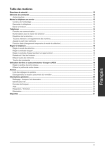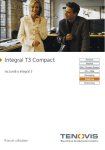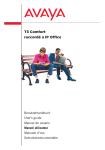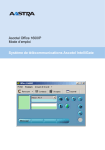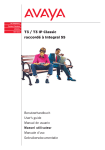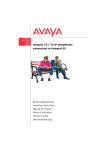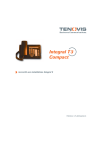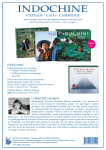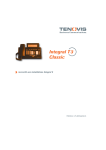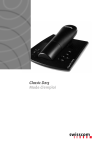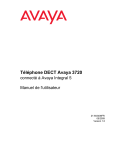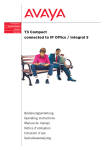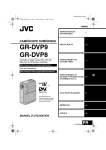Download T3 (IP) Classic raccordé a Integral 5
Transcript
T3 (IP) Classic
raccordé a Integral 5
Benutzerhandbuch
User's guide
Manual de usuario
Manuel utilisateur
Manuale d’uso
Gebruikersdocumentatie
Sommaire
Sommaire
Se familiariser avec son téléphone
Remarques importantes ........................................................................................... 4
Présentation de votre T3 Compact ........................................................................... 9
Vue d’ensemble des touches ................................................................................. 10
Règles élémentaires d’utilisation ............................................................................ 11
Mise en service du téléphone (uniquem. sur T3 IP) ............................................... 14
Téléphoner comme à son habitude
Prendre des appels ................................................................................................ 17
Appeler quelqu’ un .................................................................................................. 20
Etablir plusieurs communications ........................................................................... 26
Ecoute amplifiée/mains-libres ................................................................................. 31
Téléphoner en tout confort
Utiliser la liste d’ appels .......................................................................................... 34
Renvoi d’appel ........................................................................................................ 39
Utiliser l’ annuaire ................................................................................................... 47
Rappels (Rendez-vous) .......................................................................................... 52
Visualiser les taxes* ............................................................................................... 58
Verrouiller le téléphone ........................................................................................... 61
Envoyer et recevoir des messages ........................................................................ 63
Renvoi de nuit* ....................................................................................................... 67
Téléphoner avec des partenaires ........................................................................... 68
Participant système mobile (MMA) ......................................................................... 69
Utiliser la salle de conférence ................................................................................. 74
Programmer individuellement le téléphone
Régler acoustique, contraste et langue .................................................................. 80
Affecter des fonctions/numéros à des touches ....................................................... 87
Modifier les paramètres de base ............................................................................ 95
Configurations de votre installation ...................................................................... 123
Les configurations IP spécifiques ......................................................................... 131
Accessoires*
Links* .................................................................................................................... 138
Le module DSS .................................................................................................... 140
Casque micro-téléphone ...................................................................................... 142
Accessoires et options pour votre téléphone
Fonctions Hôtel* ................................................................................................... 145
2
Sommaire
A consulter en cas de besoin
Aperçu des fonctions de téléphone .......................................................................154
Messages de l’afficheur .........................................................................................158
Sonneries et tonalités ............................................................................................160
Symboles d’affichage ............................................................................................161
Tableau des caractères .........................................................................................162
Vue d’ensemble des menus ..................................................................................163
En cas de problème ..............................................................................................166
Index ......................................................................................................................167
3
Se familiariser avec son téléphone
Remarques importantes
Se familiariser
avec son téléphone
A
quelle installation
pouvez-vous raccorder votre téléphone ?
Remarques importantes
Ce téléphone est destiné exclusivement à être raccordé à une installation de télécommunication de la société Avaya. Il ne peut être raccordé directement à un réseau
téléphonique public.
Déclaration de conformité (T3)
Nous, Avaya GmbH & Co. KG déclarons que le téléphone T3 Compact satisfait aux
exigences fondamentales ainsi qu’aux autres dipositions pertinentes de la directive
européenne 1999/5/CE sur les équipements hertziens et les équipements terminaux
de télécommunications et la reconnaissance mutuelle de leur conformité.
Ce téléphone est destiné à être raccordé aux interfaces numériques de systèmes
Avaya et il satisfait aux exigences fondamentales conformément à la directive européenne 1999/5/UE sur les équipements hertziens et les équipements terminaux de
télécommunications et la reconnaissance mutuelle de leur conformité.
Ce téléphone n’est pas conçu pour être utilisé directement sur les interfaces des
réseaux publics de télécommunication.
Lors de l’utilisation des modules Link/DSS:
Ce module Link/DSS est conçu pour être raccordé à des téléphones T3 Tenovis et
respecte les exigences fondamentales de la directive européenne 1999/5/CE sur les
équipements hertziens et les équipements terminaux de télécommunications et la
reconnaissance mutuelle de leur conformité.
Ce module Link/DSS est destiné à être utilisé avec des téléphones T3 exclusivement.
En cas de problème, veuillez vous adresser tout d’abord à votre revendeur ou au
service de prise en charge de votre système.
La déclaration de conformité en allemand et dans son intégralité peut être demandée à l’adresse Internet suivante:
http://www.avaya.de/gcm/emea/de/includedcontent/conformity.htm ou cherchez le
mot-clé "conformité" dans l’index.
4
Se familiariser avec son téléphone
Remarques importantes
Déclaration de conformité (T3 IP)
Nous, Avaya GmbH & Co. KG, déclarons que le téléphone T3 IP Compact satisfait
aux exigences fondamentales ainsi qu’aux autres dipositions pertinentes de la directive européenne 1999/5/CE sur les équipements hertziens et les équipements terminaux de télécommunications et la reconnaissance mutuelle de leur conformité.
Ce téléphone est destiné à être raccordé sur des interfaces Ethernet/LAN de systèmes compatibles IP d’Avaya et satisfait aux exigences essentielles conformément à
la directive CE 1999/5/EU (R&TTE).
Avaya ne saurait garantir un fonctionnement correct de ce téléphone dans des environnements de réseau local ou Intranet dépourvus de système Avaya.
En cas de problème, veuillez vous adresser tout d’abord à votre revendeur ou au
service de prise en charge de votre système.
La déclaration de conformité en allemand et dans son intégralité peut être demandée à l’adresse Internet suivante:
http://www.avaya.de/gcm/emea/de/includedcontent/conformity.htm ou cherchez le
mot-clé "conformité" dans l’index.
Conditions d’utilisation
Licence
?En UTILISANT OU EN INSTALLANT LE PRODUIT, l’utilisateur final accepte toutes
les dispositions des CONDITIONS GÉNÉRALES D’UTILISATION, DISPONIBLE
SUR LE SITE INTERNET DE AVAYA À L’URL
http://support.avaya.com/LicenseInfo/
. (« CONDITIONS GÉNÉRALES D’UTILISATION »).
Dans le cas où vous n’accepteriez pas les termes des dites conditions d’utilisation,
vous disposez d’un délai de 10 jours à compter de la date de livraison pour retourner
le produit et bénéficier d’un remboursement du prix d’achat. En complÉment des
conditions gÉnÉrales d’utilisation, les conditions d’utilisation ET les limitations du
produit ÉnoncÉes ci-dessous doivent Également Être respectÉes.
Avaya délivre à l’utilisateur final une licence d’utilisation en accord avec les différents
types de licences d’utilisation décrits ci-dessous. Le nombre de licences et de services délivré par licence est de un (1), à moins que ne figure dans la documentation ou
tout autre matériel fourni à l’utilisateur final un nombre de licences et de services différent. « Ordinateur dédié » désigne un ordinateur autonome. « Serveur » désigne
un ordinateur dédié qui joue le rôle d’ordinateur central pour une application logicielle à laquelle plusieurs ordinateurs doivent pouvoir accéder. « Logiciels » désigne
5
Se familiariser avec son téléphone
Remarques importantes
des programmes informatiques en langage machine (code objet), pour lesquels il
existe une licence initialement délivrée par Avaya et qui peuvent être exécutés par
l’utilisateur final soit en tant que produit autonome, soit sous forme préinstallée sur
du matériel informatique. « Matériel » désigne l’ensemble des éléments matériels
standards initialement vendus par Avaya et qui peuvent être utilisés par l’utilisateur
final.
Types de licence:
Licence dédiée à un ou plusieurs systèmes (DS). L’utilisateur final est autorisé à installer et utiliser le logiciel sur un seul ordinateur dédié, à moins que ne figure dans la
documentation ou tout autre matériel fourni à l’utilisateur final un nombre d’ordinateurs dédiés différent. Avaya peut exiger une identification de l’ordinateur dédié,
notamment en exigeant le type, le numéro de série, la clé définissant le type de service, la situation géographique ou d’autres paramètres spécifiques. Avaya peut également exiger de l’utilisateur final qu’il livre ces données au moyen de procédés
électroniques conçus spécialement par Avaya dans ce but.
Composants tiers
? Certains programmes de logiciels ou certains segments de programme compris
dans le produit peuvent contenir des éléments logiciels distribués sous les termes
d’une convention passée avec des tiers (« composants tiers »). Ces conventions
peuvent contenir des clauses qui étendent ou limitent les droits d’utilisation de certains composants dudit produit (« clauses tiers »). Pour en savoir plus sur les
moyens d’identifier un composant tiers ou sur les clauses applicables à des tiers,
rendez-vous sur le site internet d’Avaya à l’URL suivante:
http://support.avaya.com/ThirdPartyLicense/
A quel système votre téléphone est-il raccordé ?
Vous pouvez déterminer de la manière suivante à quel système Avaya votre téléphone est raccordé:
• Lors de la première connexion (seulement avec les téléphones IP T3)
• Integral 5 et IP Office: Une fenêtre de connexion, dans laquelle vous devez
entrer votre numéro de poste supplémentaire et votre PIN, apparaît d’abord.
Seulement pour IP Office, un message d’information sur le système et le logiciel est affiché brièvement.
• Integral Enterprise: Aucune fenêtre de connexion n’est affichée
• Pour un téléphone opérationnel
En communication ou lorsque le combiné est décroché, appuyez sur la touche
"Menu".
• Integral 5: L’affichage reste inchangé.
• IP Office : Le menu affiché contient l’élément de menu "Etat du groupe".
• Integral Enterprise: Le message "Info" est affiché ou le menu affiché contient
l’élément de menu "Info".
6
Se familiariser avec son téléphone
Remarques importantes
Emplacement du téléphone
Placez votre téléphone sur un support anti-dérapant, surtout si le meuble est neuf ou
s’il est traité avec un produit d’entretien. Le vernis ou le produit d’entretien peut
contenir des substances susceptibles de ramollir les pieds de votre téléphone, ce qui
risque de laisser des traces indésirables sur la surface du meuble. La société Avaya
ne peut être tenue responsable en cas de dommages de ce type.
Réparations
Seules les personnes qualifiées sont autorisées à réparer le téléphone et à effectuer
des interventions sur l’appareil. N’ouvrez pas le téléphone. Sinon vous pourriez
l’endommager et le rendre inutilisable.
Chapitres à lire en priorité
Vous devez absolument lire les chapitres suivants. Ils expliquent les différentes pièces de votre téléphone. Vous apprendrez également comment utiliser votre téléphone.
Présentation de votre téléphone (→ p. 9)
Règles élémentaires d’utilisation (→ p. 11)
Indication
i
• Vous trouvez généralement ces points en bas d’un chapitre. Ils comprennent des
informations complémentaires qui vous aideront à mieux utiliser les fonctions de
votre téléphone.
Fonctions supplémentaires
Les fonctions marquées d’une * ne font pas partie des fonctions programmées par
défaut de votre téléphone.
D ’autres fonctions peuvent être bloquées ou non disponibles – en fonction du logiciel du système –. Si vous souhaitez utiliser une de ces fonctions, veuillez prendre
contact avec votre administrateur système.
7
Se familiariser avec son téléphone
Remarques importantes
...téléphoner en tout confort
Vous pouvez adapter les paramètres suivants immédiatement ou pendant la première communication:
• Levolume, (→ p. 81) des sonneries et du combiné en fonction de votre environnement.
• Le contraste de l’écran (→ p. 81) aux conditions d’éclairage existantes.
• Sélectionnez la Langue (→ p. 86) dans laquelle tous les messages doivent apparaître sur l’afficheur. Vous avez le choix entre l’allemand, l’anglais et le français.
• Enregistrez les numéros que vous utilisez fréquemment dans votre propre Annuaire (→ p. 47). Vous pouvez vous-mêmes modifier les entrées de votre annuaire
local.
Manuel d’utilisation dans d’autres langues
Vous aimeriez pouvoir consulter ce manuel d’utilisation dans une autre langue ? Par
l’intermédiaire du site Internet de l’assistance Avaya http://support.avaya.com vous
accédez à notre répertoire de documents. Vérifiez si vous pouvez télécharger la version linguistique souhaitée.
Débarrassez-vous correctement de vos anciens appareils - l’environnement
vous en sera reconnaissant
Les appareils électriques et électroniques identifiés par ce symbole
peuvent contenir des substances dangereuses pour l’homme et l’environnement. Pour cette raison, ces appareils ne doivent pas être éliminés en même temps que les déchets ménagers (de votre poubelle).
Pour protéger notre environnement, il existe ainsi des points de collecte publics réservés à l’élimination des appareils électriques et électroniques identifiés par ce symbole.
Afin d’éviter que ces substances ne se propagent dans notre environnement, et afin de réduire la pollution des ressources naturelles, vous
avez également la possibilité de participer au système de reprise des
appareils usagés d’Avaya. Dans le cadre de ce système, es appareils
usagés bénéficient d’un recyclage spécialisé, ou bien leurs divers
composants sont récupérés.
8
Se familiariser avec son téléphone
Présentation de votre T3 Compact
Présentation de votre T3 Compact
1
2
3
4
5
6
7
8
9
Afficheur
Affichage d’appel en attente
Touches de fonction avec ou sans diode électroluminescente
Touche Clear
Touches fléchées pour naviguer dans l’afficheur
Touche OK
Touche Esc
Touches alphanumériques
Touches Volume/Contraste
9
Se familiariser avec son téléphone
Vue d’ensemble des touches
Vue d’ensemble des touches
...
Touches alphanumériques : pour composer les numéros et entrer
des codes et du texte. Les lettres inscrites permettent de composer des textes
(numéros spéciaux).
Etoile et dièse : pour les fonctions spéciales
Esc : pour mettre fin à la connexion pendant une communication. Ou encore,
pour interrompre l’entrée de données (l’afficheur indique le menu supérieur suivant).
Clear : efface le caractère précédant le curseur. Si le curseur se trouve après le
dernier caractère saisi, il sera effacé.
Flèche vers le haut / bas : pour déplacer le curseur vers le haut ou le bas de
l’afficheur.
+/- : pour augmenter ou diminuer le volume ou le contraste.
Flèche vers la gauche/vers la droite : pour déplacer le curseur vers la gauche
ou vers la droite sur l’afficheur.
Entrée : Appelle la rubrique sélectionnée ou valide une entrée.
Touches de fonction :
• 4 touches de fonction situées à côté du pavé numérique dont 2 avec diode électroluminescente.
• 4 touches de fonction pré-programmées Ecoute amplif/M-libres, Menu, Bis et Double-appel.
Indication
i
• L’affectation par défaut des touches de fonction est indiquée sur la bande de marquage jointe.
10
Se familiariser avec son téléphone
Règles élémentaires d’utilisation
Vous pouvez, à l’aide du menu, sélectionner et exécuter les principales fonctions.
Pour une utilisation plus aisée de l’appareil, vous pouvez attribuer aux touches de
fonction les fonctions fréquemment utilisées. Certaines fonctions sont déjà affectées
à certaines touches au départ de l’usine.
Règles élémentaires d’utilisation
Sélectionner des fonctions dans le menu
Appuyez sur la touche de fonction "Menu".
ou
feuilletez jusqu’à la rubrique souhaitée.
Validez la sélection. La fonction sélectionnée s’affiche. Dans de nombreux cas,
un sous-menu s’affiche. Vous pouvez feuilleter le sous-menu exactement comme le
menu.
i
Remarques
• Les flèches sur l’afficheur vous indiquent le sens de défilement des pages :
Vous pouvez appeler un sous-menu pour cette rubrique.
Vous pouvez afficher d’autres rubriques en faisant défiler vers le haut et/ou
vers le bas.
• Les fonctions attribuées aux touches de fonction ne figurent plus dans le menu.
• Vous trouvez toutes les fonctions dans la Vue d’ensemble du menu (→ p. 163).
Interrompre ou terminer une opération
Si vous avez saisi une entrée ou un réglage incorrect:
appuyez (plusieurs fois si nécessaire) pour annuler l’opération. Vous revenez
alors au niveau supérieur suivant dans le menu ou à l’afficheur en mode veille.
i
Indication
• Vous ne pouvez pas annuler les configurations suivantes en appuyant sur la touche Esc :
• les modifications de l’affectation des touches de fonction.
• les réglages qui ont été modifiés avec la touche OK.
11
Se familiariser avec son téléphone
Règles élémentaires d’utilisation
L’afficheur vous aide
Les messages d’afficheur vous guident pas à pas pendant l’utilisation. L’afficheur
vous fournit de nombreuses informations concernant p. ex. la communication en
cours.
Le numéro d’appel de chaque appelant RNIS externe apparaît sur l’afficheur si
l’appelant n’a pas désactivé l’affichage de son numéro. De cette façon, vous pouvez
savoir qui vous appelle. Si vous avez enregistré le nom et le numéro de l’appelant
dans votre annuaire, son nom s’affiche lorsqu’il vous appelle.
Affichage de la fenêtre au repos
L’afficheur en mode veille indique :
•
•
•
•
votre numéro d’appel et votre nom
la date et l’heure
une remarque sur les nouvelles entrées dans la liste d’appels
une flèche en cas de messages d’état
Messages d’état
Votre téléphone vous indique la présence de messages d’état spéciaux à l’aide
d’une flèche située à côté de l’horloge. Un message d’état est émis si
• des informations importantes vous sont destinées (par exemple une nouvelle
entrée dans la liste d’appels) ou
• vous avez activé des fonctions particulières (par exemple si vous avez désactivé
la sonnerie).
Tous les messages sont classés dans le menu d’état. Vous pouvez appeler la rubrique correspondante à partir d’un message d’état, par exemple pour modifier la configuration.
pour feuilleter jusqu’au message d’état souhaité.
Validez la sélection.
Indication
i
• Avec la touche Esc, vous pouvez temporairement désactiver les messages d’état
affichés.
12
Se familiariser avec son téléphone
Règles élémentaires d’utilisation
Entrer le texte
Les touches numériques vous permettent d’entrer des lettres et des chiffres, par
exemple pour les noms insérés dans l’annuaire local. Les lettres figurent sur les touches numériques. Lorsque c’est nécessaire, votre téléphone bascule automatiquement sur la saisie de lettres et de caractères spéciaux.
Exemple : saisie du nom " JOHN " :
Appuyez sur une fois la touche JKL. La mention suivante s’affiche J. Attendez
quelques instants jusqu’à ce que le curseur passe à droite de la lettre.
Appuyez sur trois fois la touche MNO. JO est affiché. Attendez quelques
instants jusqu’à ce que le curseur passe à droite de la lettre.
Appuyez sur deux fois la touche GHI. JOH est affiché. Attendez quelques
instants jusqu’à ce que le curseur passe à droite de la lettre.
Appuyez sur deux fois la touche MNO. L’afficheur indique JOHN.
Effacer des lettres
pour effacer le caractère précédant le curseur. Si le curseur se trouve après le
dernier caractère saisi, il sera effacé.
Passer des lettres majuscules aux lettres minuscules
Appuyez sur cette touche pour le passage des majuscules aux minuscules et
inversement.
Saisir des caractères spéciaux
Tous les caractères possibles ne sont pas inscrits sur les touches numériques.
Consultez letableau des caractères (→ p. 162) .
13
Se familiariser avec son téléphone
Mise en service du téléphone (uniquem. sur T3 IP)
Les consignes suivantes doivent être respectées lors de la mise en service d’ un
téléphone IP.
Mise en service du téléphone (uniquem. sur T3 IP)
Raccorder et assigner le téléphone (→ p. 15)
Sélectionner la langue pour la procédure d’ assignation et les réglages IP (→ p. 16)
Désassigner un téléphone (→ p. 16)
Indication
i
• Les configurations IP spécifiques sont décrites dans des chapitres séparés.
14
Se familiariser avec son téléphone
Mise en service du téléphone (uniquem. sur T3 IP)
Raccorder et assigner le téléphone
Dès que le raccordement au réseau local (LAN : Local Area Network) et à l’ alimentation électrique est en place (uniquement lorsque le téléphone n’ est pas alimenté
par le biais du LAN), l’ activation du logiciel dans le téléphone a lieu et est suivie
automatiquement par la recherche d’ un portier (responsable de l’ autorisation d’
accès). En général, un portier est trouvé. Dans ce cas, la fenêtre d’ assignation
apparaît ensuite:
...
Entrez le numéro du poste annexe.
Feuilletez jusqu’ à la rubrique PIN.
Entrez le code secret. Le réglage d’ origine est "0000".
Validez la sélection. L’ afficheur en mode veille apparaît. Vous êtes à présent
joignable au numéro d’ appel que vous avez entré (numéro du poste annexe).
Indication
i
• Vous pouvez modifiez la langue pour la procédure d’ assignation.
• Le code-PIN nécessaire à l’ assignation et le même que celui avec lequel vous
pouvez déverrouiller votre téléphone. Vous pouvez modifier le code PIN dans le
menu Verrou.
• Si vous avez interrompu une procédure d’ assignation (c.-à-d. si vous avez quitté
la fenêtre d’ assignation en appuyant sur la touche Esc) pour effectuer tout d’
abord des réglages ou les visualiser dans le menu, vous pouvez ensuite vous
assigner à nouveau par le biais de la rubrique Configurer utilisateur.
15
Se familiariser avec son téléphone
Mise en service du téléphone (uniquem. sur T3 IP)
Sélectionner la langue pour la procédure d’ assignation et les réglages IP
Si votre téléphone n’ a pas encore été assigné, vous pouvez choisir entre 6 langues
différentes (allemand/anglais/français/italien/espagnol/néerlandais) :
Appuyez sur la touche de fonction "Menu".
Feuilletez jusqu’ à la rubrique Modifier la langue.
Validez la sélection.
Sélectionnez la langue, par exemple English.
Validez la sélection.
Indication
i
• Lors de la première mise en service de votre téléphone, vous pouvez sélectionner
la langue souhaitée d’ une autre manière : lorsque la fenêtre d’ assignation apparaît, appuyez deux fois sur la touche Esc. Apparaît alors "D/GB/F/I/E/NL". Sélectionnez la langue souhaitée. Une fois la langue modifiée, le message "D/GB/F/I/E/
NL" n’ apparaît plus.
Désassigner un téléphone
Si vous souhaitez vous désassigner du téléphone :
Appuyez sur la touche de fonction "Menu".
Feuilletez jusqu’ à la rubrique Désassigner.
Validez la sélection. Vous êtes maintenant désassigné de ce téléphone. A présent, un autre utilisateur peut s’ assigner sur le téléphone.
16
Téléphoner comme à son habitude
Prendre des appels
Téléphoner
commedécrocher
à son habitudecomme d’ habitude le combiné et parler avec l’ appelant.
Vous
pouvez
Prendre des appels
Lorsqu’ une autre personne est appelée au sein de votre installation, vous pouvez
intercepter cet appel sur votre téléphone (interception).
La touche Ecoute amplif/M-libres permet également de répondre à des appels et de
téléphoner sans décrocher le combiné.
Il est possible de programmer votre téléphone de manière à ce que le mode Mainslibres soit automatiquement activé pour chaque appel interne. Vous pouvez ainsi
communiquer immédiatement avec la personne qui vous appelle sans avoir à décrocher le combiné (mode Mains-libres automatique en cas d’ appel entrant (→
p. 101)).
Il est également possible de ne pas prendre les appels tout de suite, mais de les
mettre d’ abord en attente. Vous pouvez ainsi terminer tout d’ abord une opération
en cours (par exemple l’ édition d’ une entrée de l’ annuaire).
Vous pouvez transférer les appels externes en attente sur des postes de transfert
préconfigurés (transfert d’ appel).
Si un correspondant vous appelle (→ p. 18)
Intercepter les appels d’ un autre téléphone (Prise appels) (→ p. 18)
Répondre à un appel destiné à un partenaire (→ p. 18)
Appel pendant une communication (2ème appel) (→ p. 18)
Appel pendant une programmation (→ p. 19)
Transfert d’ appel (→ p. 19)
17
Téléphoner comme à son habitude
Prendre des appels
Recevoir un appel
Votre téléphone sonne. L’afficheur indique un appel.
Décrochez.
Remarques
i
• Pour téléphoner sans décrocher : appuyez sur la touche de fonction « Mains libres
/ Surv. ».
• Le numéro d’appel ou le nom que l’appelant a choisi vous sont affichés, p. ex. si
vous recevez un appel renvoyé.
• Si vous souhaitez que votre interlocuteur n’entende pas ce qui se dit dans la
pièce, vous pouvez appuyer sur la touche de fonction « Secret ». Pour qu’il
entende à nouveau, appuyez une nouvelle fois sur cette touche.
Intercepter les appels d’un autre téléphone (Prise appels)
Un autre téléphone sonne.
Appuyez sur la touche de fonction "Menu".
Feuilletez jusqu’à la rubrique Prise appels.
Validez la sélection. Une liste des appels en attente est affichée.
Feuilletez jusqu’à l’appel que vous souhaitez intercepter.
Validez la sélection.
Décrochez.
Répondre à un appel destiné à un partenaire
Si vous affectez un partenaire à une touche de fonction (Affecter des partenaires aux
touches (→ p. 91)):
un partenaire reçoit un appel.
Appuyez sur la
touche de fonction correspondant au partenaire recevant l’appel.
Votre téléphone sonne.
Décrochez.
Appel pendant une communication (2ème appel)
Vous téléphonez. Un deuxième appel arrive. Vous entendez une sonnerie unique.
L’appelant est affiché en tant que rubrique de tête.
Prenez l’appel. Le premier usager est en attente et n’entend pas votre conversation.
18
Téléphoner comme à son habitude
Prendre des appels
Appel pendant une programmation
Vous recevez un appel mais souhaitez terminer une programmation sur votre téléphone avant de répondre. Vous êtes en cours de programmation. Un appel arrive.
Feuilletez jusqu’à la rubrique Mettre en garde.
Validez la sélection. Vous pouvez poursuivre votre programmation. Une fois que
vous aurez terminé, l’appel en attente sera affiché.
Transfert d’appel
Vous recevez un appel extérieur et désirez transférer l’appelant sur un autre poste :
Feuilletez jusqu’à la rubrique Transféré à.
Validez la sélection. L’appel est transféré sur le poste de transfert d’appel.
Indication
i
• Le poste de transfert d’appel doit être configuré dans votre installation.
19
Téléphoner comme à son habitude
Appeler quelqu’ un
Vous pouvez téléphoner normalement à l’ intérieur et à l’ extérieur de votre installation téléphonique: composez directement le numéro de poste interne ou le numéro
d’ appel extérieur.
Appeler quelqu’ un
Vous pouvez répéter les cinq derniers numéros externes appelés (fonction BIS) et
sélectionner les numéros souvent utilisés à l’ aide des touches de fonction.
Si vous n’arrivez pas à joindre un correspondant extérieur, vous pouvez faire recomposer automatiquement le numéro d’appel jusqu’ à 10 fois de suite.
Lorsqu’ un poste interne est occupé ou lorsque toutes les lignes réseau sont occupées, vous pouvez vous faire rappeler dès qu’ ils sont de nouveau libres.
Vous pouvez intervenir dans une autre conversation au sein de votre installation
téléphonique si vous souhaitez communiquer de façon urgente avec l’ un des correspondants.
Si votre correspondant externe ne doit pas voir qui l’ appelle, vous pouvez également utiliser un appel anonyme.
Appeler au sein de votre installation téléphonique (→ p. 21)
Appeler à l’ extérieur de votre installation téléphonique (→ p. 21)
Appeler quelqu’ un par simple appui sur une touche (→ p. 22)
Répétition de la numérotation (→ p. 23)
Renouveler l’ appel d’ un correspondant qui ne répond pas (→ p. 23)
Rappeler un correspondant occupé (rappel automatique) (→ p. 24)
Effacer le rappel automatique (→ p. 24)
Rappel de la ligne (→ p. 24)
Intervenir dans une autre communication (Entrée en tiers)* (→ p. 25)
Intrusion (→ p. 25)
Appel anonyme (→ p. 25)
Surnumérotation MF (→ p. 25)
Indication
i
• Certaines installations nécessitent un code particulier pour les appels à l’ extérieur,
le préfixe externe. Il est parfois nécessaire de le faire suivre d’ une courte pause,
appelée pause de numérotation. L’ administrateur de votre installation vous donnera plus d’ informations à ce sujet.
20
Téléphoner comme à son habitude
Appeler quelqu’ un
Appeler au sein de votre installation téléphonique
...
Composez le numéro d’appel.
Décrochez.
Remarques
i
• Vous pouvez également décrocher le combiné avant d’entrer le numéro d’appel.
Cependant vous ne pourrez plus corriger le numéro en cas d’erreur dans la composition du numéro.
• Si vous avez activé laNumérotation immédiate (→ p. 103) , vous pouvez encore
corriger le numéro en cas de saisies incorrectes avant d’effectuer l’appel.
Appeler un poste extérieur
Composez le préfixe de prise réseau, par exemple 0.
...
Entrez le numéro.
Décrochez.
Remarque
i
• Au lieu de saisie un préfixe d’accès réseau, vous pouvez également appuyer sur
une touche de ligne.
• Si vous désélectionnez Prise ligne (num) (→ p. 97) , il vous suffit de composer le
numéro d’appel externe.
21
Téléphoner comme à son habitude
Appeler quelqu’ un
Se présenter avec certains numéros d’appel*
Si votre installation est configurée en conséquence, vous recevez la possibilité avant
chaque numérotation externe de composer un numéro d’appel, à l’aide duquel vous
allez vous présenter auprès de la personne appelée (CLIP, Calling Line Identification
Presentation). Ce numéro est par exemple celui du « Service après-vente», du «
Central » ou de l’« atelier ».
Le numéro que vous voulez composer s’affiche.
Feuilletez le menu jusqu’à la rubrique comportant le numéro d’appel de groupe
souhaité, par exemple Composer le numéro 987654321.
Décrochez.
Le numéro que vous avez composé s’affiche chez la personne appelée.
i
Remarque
• Si un nom est affecté au numéro à l’aide duquel vous voulez vous présenter, celuici s’affiche.
• Vous pouvez programmer les numéros d’appel à l’aide desquels vous voulez vous
présenter sur les touches de fonction (programmer les touches de fonction : voir
manuel Saisie des données). Si lors d’appels extérieurs, vous appuyez sur une de
ces touches avant de décrocher, le numéro composé sera présenté à l’appelant.
• Si vous avez désactivé la fonction Affichage du numéro à distance (→ p. 102) ,
aucun numéro d’appel ne vous sera proposé pour présentation.
Appeler quelqu’un par simple appui sur une touche
Appuyez sur la touche d’afficheur ou de fonction correspondant à l’usager souhaité.
Décrochez.
Indication
i
• Pour affecter un numéro d’appel à une touche d’appel direct, veuillez consulter le
chapitreAffecter des fonctions/numéros d’appel à des touches (→ p. 87).
22
Téléphoner comme à son habitude
Appeler quelqu’ un
Répétition du dernier numéro
Vous pouvez recomposer automatiquement un des derniers numéros d’appel externes.
Appuyez sur la touche "Bis".
Feuilletez jusqu’au numéro souhaité, par ex. 01 97 50 50 50.
Décrochez.
Remarque
i
• Lorsque vous avez sélectionné un numéro d’appel spécial à l’aide duquel vous
désirez vous présenter auprès de la personne appelée, celui-ci est aussi utilisé en
cas de répétition du dernier numéro composé.
Renouveler l’appel d’un correspondant occupé
Le poste externe appelé est occupé.
Feuilletez jusqu’à la rubrique Répét. derniers n° auto..
Validez la sélection.
Raccrochez. Le numéro sera recomposé jusqu’à dix fois selon des intervalles de
temps définis.
Indication
i
• Vous ne pouvez utiliser la " répétition automatique des derniers numéros " que si
vous téléphonez via une ligne réseau numérique.
• Lorsque vous appuyez sur une touche ou décrochez le combiné, la répétition
s’arrête automatiquement.
• Vous pouvez définir le nombre de répétitions automatiques et l’intervalle de temps
entre chaque tentative d’appel dans le menu Config. numérotation (→ p. 99) .
23
Téléphoner comme à son habitude
Appeler quelqu’ un
Rappeler un correspondant occupé (rappel automatique)
La ligne sélectionnée est occupée. La rubrique Rappel s’affiche dans le menu.
Feuilletez jusqu’à la rubrique Rappel.
Validez la sélection.
Raccrochez. Dès que le correspondant est à nouveau libre, votre téléphone
sonne.
Décrochez. L’autre numéro sera automatiquement appelé par l’installation.
i
Indication
• En cas d’appels externes, le "rappel automatique" est proposé uniquement lorsque l’opérateur réseau et le type du raccordement de l’installation le permettent.
Effacer le rappel automatique
Dans le menu d’état :
Feuilletez jusqu’à la rubrique Rappel autom..
Validez la sélection.
Rappel de la ligne
Vous désirez effectuer un appel vers l’extérieur mais toutes les lignes réseau sont
occupées. Vous obtenez l’information " Pas de ligne libre ".
Appuyez sur la touche de fonction "Rappel ligne".
Raccrochez. Dès qu’une ligne est libre, votre téléphone sonne et le message
"Rappel ligne" apparaît.
Décrochez. Vous pouvez composer le numéro externe souhaité.
Indication
i
• Vous devez affecter une touche de fonction à la fonction de " rappel de ligne ".
24
Téléphoner comme à son habitude
Appeler quelqu’ un
Intervenir dans une autre communication (Entrée en tiers)*
Vous appelez un usager interne. L’usager est déjà en communication. Vous voulez
intervenir dans la conversation :
Feuilletez jusqu’à la rubrique En tiers.
Validez la sélection. Tous les usagers entendent une tonalité d’entrée en tiers.
Vous pouvez maintenant prendre part à la conversation et communiquer des informations aux autres participants.
i
Indication
• L’entrée en tiers n’est possible qu’à l’intérieur de votre installation. Cette fonction
doit avoir été autorisée pour votre téléphone et le téléphone concerné. Adressezvous au besoin au service après-vente Avaya.
• Terminer l’entrée en tiers : raccrochez ou appuyez sur la touche Esc.
Intrusion
Vous appelez un usager interne. L’usager est occupé.
Feuilletez jusqu’à la rubrique Intrusion.
Validez la sélection. Votre appel est signalé au correspondant occupé.
Appel anonyme
Décrochez.
Feuilletez jusqu’à la rubrique Appel anonyme.
Validez "Appel anonyme". Lors de votre prochain appel vers l’extérieur, le
numéro d’appel ne sera pas transmis à votre correspondant.
Indication
i
• La fonction "Appel anonyme" doit être autorisée par votre opérateur réseau.
Surnumérotation MF
Lors d’une communication externe, tous les appuis sur touches sont émis en
signaux multifréquences. Ainsi, vous pouvez interroger votre répondeur ou votre
messagerie vocale.
25
Téléphoner comme à son habitude
Etablir plusieurs communications
Au cours d’ une conversation, vous pouvez prendre un autre appel (Second appel
(→ p. 104)). Vous pouvez parler, tour à tour, à plusieurs interlocuteurs et passer
librement de l’ un à l’ autre.
Etablir plusieurs communications
Vous pouvez parler simultanément à deux interlocuteurs (Conférence à trois).
Vous pouvez introduire un nouveau participant à la conférence ou utiliser le doubleappel pour parler d’ abord uniquement avec lui.
Communiquer avec un tiers pendant un appel (Double-appel) (→ p. 27)
Commuter entre les correspondants externes (va-et-vient) (→ p. 27)
Transférer un appelant (→ p. 27)
Transférer un appelant supplémentaire (→ p. 28)
Conférence - Faire participer un tiers à la conversation (→ p. 28)
Conférence - Faire intervenir un tiers à la conversation via le double-appel (→
p. 29)
Ajouter d’ autres participants à une conférence (→ p. 29)
Mettre les participants à la conférence en communication (→ p. 30)
Mettre fin à une conférence (→ p. 30)
26
Téléphoner comme à son habitude
Etablir plusieurs communications
Communiquer avec un tiers pendant un appel (Double-appel)
Pendant la communication :
Appuyez sur la touche de fonction "Double-appel". Votre correspondant attend et
ne peut rien entendre.
...
Composez le numéro du destinataire du double-appel. Effectuez la communication en double-appel.
Appuyez à nouveau sur la touche de fonction " Double-appel ". Le double appel
est terminé et vous parlez de nouveau avec votre premier correspondant.
i
Indication
• Vous pouvez également appeler le deuxième correspondant en appuyant sur une
touche de fonction si vous l’avez affecté à une touche partenaire ou si vous avez
affecté son numéro (touche d’appel direct).
Commuter entre les correspondants externes (va-et-vient)
Vous désirez parler à un interlocuteur en attente (par exemple le 01.97.50.50.50) :
Feuilletez jusqu’à la rubrique Retour à 01 97 50 50 50.
Validez la sélection. L’autre correspondant est en attente.
Transférer un appelant
Votre correspondant souhaite être transféré :
Appuyez sur la touche de fonction "Double-appel". Votre correspondant attend et
ne peut rien entendre.
...
Composez le numéro sur lequel vous voulez transférer l’appel.
Raccrochez. Le correspondant du double-appel est mis en communication avec
le premier correspondant.
Remarques
i
• Vous n’avez pas besoin d’attendre que le correspondant en attente prenne l’appel.
27
Téléphoner comme à son habitude
Etablir plusieurs communications
Transférer un appelant supplémentaire
Quelqu’un vous appelle pendant une communication, par exemple le 01.97.50.50.50
:
Feuilletez jusqu’à la rubrique Appel de 01 97 50 50 50.
Validez la sélection. Vous êtes mis en communication avec un deuxième correspondant. Le premier correspondant est en attente et n’entend pas votre conversation.
Vous souhaitez maintenant transférer l’appelant supplémentaire, par exemple au
numéro 1234 :
Appuyez sur la touche de fonction "Double-appel".
Composez le numéro sur lequel vous voulez le transférer, dans cet
exemple le 1234. Vous pouvez maintenant annoncer l’appelant. Votre premier correspondant est en attente.
Feuilletez jusqu’à la rubrique Transfert 01 97 50 50 50.
Validez la sélection. Vous êtes de nouveau en communication avec votre premier correspondant.
Conférence - Faire participer un tiers à la conversation
Pendant la communication :
Feuilletez jusqu’à la rubrique Conf. avec ....
Validez la sélection.
...
Composez le numéro du deuxième participant à la conférence. Dès que
la communication est établie, vous pouvez converser à trois.
Remarques
i
• Chaque participant peut quitter la conférence : raccrocher le combiné.
• Le troisième correspondant appelé ne répond pas :
• Sélectionnez la rubrique Annuler et validez. Vous êtes de nouveau en communication avec le premier correspondant ou
• appuyez sur la touche Esc. pour appeler d’ autres correspondants ou
• retourner au premier correspondant par le biais de la rubrique Retour à...
.
28
Téléphoner comme à son habitude
Etablir plusieurs communications
Conférence - Faire intervenir un tiers à la conversation via le double-appel
Pendant que vous téléphonez (par exemple au 01 97 50 50 50) :
Appuyez sur la touche de fonction "Double-appel". Votre correspondant est mis
en attente.
...
Composez le numéro du deuxième participant à la conférence.
Une fois en communication avec ce correspondant, vous pouvez commencer la
conférence.
Feuilletez jusqu’à la rubrique Conférence avec 01 97 50 50 50.
Validez la sélection.
Remarques
i
• Chaque participant peut quitter la conférence : raccrocher le combiné.
• Le troisième correspondant appelé ne répond pas :
• Sélectionnez la rubrique Annuler et validez. Vous êtes de nouveau en communication avec le premier correspondant ou
• appuyez sur la touche Esc. pour appeler d’ autres correspondants ou
• retourner au premier correspondant par le biais de la rubrique Retour à...
.
Ajouter d’autres participants à une conférence
Pendant une conférence :
Feuilletez jusqu’à la rubrique de menu Ajouter conférence.
Validez la sélection.
...
Composez le numéro du nouveau participant à la conférence.
La communication est établie. Il peut aussitôt parler avec tous les conférenciers.
Indication
i
• Les conférences peuvent comprendre jusqu’à 9 participants internes.
• Les conférences avec des usagers externes ne peuvent comprendre que 3 participants maximum.
29
Téléphoner comme à son habitude
Etablir plusieurs communications
Mettre les participants à la conférence en communication
Pendant la conférence :
Raccrochez.
Mettre fin à une conférence
Pendant la conférence :
Tous les usagers :
Raccrochez.
Unterkapitel
• Utiliser la salle de conférence (∅ S. 74)
30
Téléphoner comme à son habitude
Ecoute amplifiée/mains-libres
Pour entendre ce que vous dit votre correspondant en écoute amplifiée, vous pouvez activer le haut-parleur de votre téléphone.
Ecoute amplifiée/mains-libres
Vous pouvez également appeler quelqu’ un en Mains-libres. Vous n’ avez alors pas
besoin de décrocher le combiné. Vous pouvez également activer la fonction Mainslibres en cours de communication pour poursuivre la conversation en laissant le
combiné raccroché.
Ecoute amplifiée du correspondant (haut-parleur) (→ p. 32)
Appeler quelqu’ un avec le combiné raccroché (mains-libres) (→ p. 32)
Poursuivre en Mains-libres une communication commencée avec le combiné décroché (→ p. 32)
Mains-libres - Poursuivre une communication en décrochant le combiné (→ p. 33)
Mains-libres - Mettre fin à une communication (→ p. 33)
Conseils sur l’ écoute amplifiée et la fonction Mains-libres (→ p. 33)
31
Téléphoner comme à son habitude
Ecoute amplifiée/mains-libres
Ecoute amplifiée du correspondant (haut-parleur)
Pendant que vous téléphonez combiné décroché :
Appuyez sur la touche de fonction "Ecoute amplif/M-libres" (la LED s’allume).
Vous entendez votre correspondant par le haut-parleur de l’appareil.
i
Indication
• Les touches "+" et "-" vous permettent de régler le volume du haut-parleur.
• Vous pouvez désactiver le haut-parleur en mode écoute amplifiée en appuyant
deux fois sur la touche de fonction "Ecoute amplif/M-libres" (la LED s’éteint).
Appeler quelqu’un avec le combiné raccroché (Mains-libres)
...
Composez le numéro d’appel.
Appuyez sur la touche de fonction "Ecoute ampli/M-libres" (la LED clignote).
Lorsque votre correspondant répond, vous l’entendez par le haut-parleur du poste et
vous pouvez lui parler sans décrocher le combiné.
i
Indication
• A chaque fois que vous activez la fonction Mains-libres, la LED à proximité de la
touche de fonction clignote.
• Lorsque vous voulez appeler quelqu’un en Mains-libres, vous pouvez également
composer le numéro à partir de la liste d’appels ou de rappel.
• Si vous avez activé laNumérotation immédiate (→ p. 103) , vous devez d’abord
appuyer sur la touche "Ecoute amplif/M-libres" puis entrer le numéro d’appel.
Poursuivre en mains-libres une communication commencée avec le combiné
décroché
Pendant la communication :
Appuyez deux fois sur la touche de fonction " Ecoute amplif/M-libres " (LED clignote).
Raccrochez.
Vous entendez votre correspondant dans toute la pièce et vous pouvez lui parler
sans décrocher le combiné.
32
Téléphoner comme à son habitude
Ecoute amplifiée/mains-libres
Mains-libres - Poursuivre une communication en décrochant le combiné
Pendant que vous téléphonez en Mains-libres :
Décrochez (la diode s’éteint).
Mains-libres - Mettre fin à une communication
Lorsque vous téléphonez en Mains-libres avec le combiné raccroché :
Appuyez sur la touche de fonction "Ecoute amplif/M-libres" (la LED s’éteint).
Indication
i
• Vous pouvez également terminer la conversation en appuyant sur la touche Esc.
Conseils sur l’écoute amplifiée et la fonction Mains-libres
Peut-être ne savez-vous pas exactement quelle est la fonction activée : Ecoute
amplifiée ou Mains-libres ? Voici quelques conseils simples à ce sujet :
• Lorsque le combiné n’est pas raccroché, vous pouvez commuter, grâce à la touche de fonction "Mains-libres, entre les fonctions Ecoute amplifiée (LED allumée),
Mains-libres (la LED clignote) et Mode de conversation normal (LED éteinte). Ces
commutations n’interrompent en aucun cas la communication.
• Cependant, lorsque le combiné est raccroché, la communication est interrompue
dès que vous appuyez sur une nouvelle touche !
33
Téléphoner en tout confort
Utiliser la liste d’ appels
Téléphoner
tout confort
Lorsque en
vous
ne répondez pas à un appel extérieur, celui-ci est enregistré dans la
liste d’ appels, avec sa date et l’ heure. Vous pouvez consulter cette liste à tout instant et rappeler les numéros qui y sont enregistrés.
Utiliser la liste d’ appels
Vous pouvez également faire enregistrer d’ autres entrées dans la liste d’ appels,
tels que les appels internes ou les communications avec des appelants externes.
Les entrées peuvent s’ effacer automatiquement au bout d’ un certain temps.
La liste contient les numéros des 10 derniers appels.
Symboles de la liste d’ appels (→ p. 35)
Sélectionner une entrée dans la liste d’ appels. (→ p. 36)
Effacer une entrée (→ p. 36)
Effacer toutes les entrées (→ p. 36)
Effacer automatiquement des entrées (→ p. 37)
Entrées supplémentaires dans la liste d’ appels (→ p. 38)
34
Téléphoner en tout confort
Utiliser la liste d’ appels
Symboles dans la liste d’appels
Exemple d’entrée dans la liste d’appels :
! 06975056666
i-Liszt
12.06. 17:13
11.06. 08:21
0691234567
Bach
2*
11.06. 06:31
7505606 11.06. 07.55
!
06975056666
Liszt
i11.06. 06:31
2*
Bach
75056066
i-Wagner
Remarque
14
Signification
Nouvelle entréequi n’est pas
encore affichée
Entrée qui a déjà été affichée une
fois
Communication que vous avez
effectuée avec un appelant
externe
Numéro de l’appelant
Nom de l’appelant
Indique un appel interne
Jour et heure du dernier appel
L’appelant a appelé deux fois
Appelant et numéro d’appel qu’il a
sélectionné
En cas de renvoi d’appel sur votre
téléphone : appelant et numéro du
téléphone ayant renvoyé l’appel
i
• Il n’y a pas suffisamment de place sur l’afficheur pour les très longues entrées. Les
touches fléchées vers la droite et vers la gauche vous permettent de visualiser
l’intégralité de l’entrée.
• Vous pouvez enregistrer une entrée de la liste d’appels (→ p. 50) dans
l’annuaire.
35
Téléphoner en tout confort
Utiliser la liste d’ appels
Sélectionner une entrée dans la liste d’appels
Appuyez sur la touche de fonction « Liste d’appels ».
feuilletez jusqu’à ce que soit affichée l’entrée souhaitée, par exemple
0069123456.
Décrochez.
Remarques
i
• Si vous rappelez un correspondant de la liste d’appels et qu’une communication
est établie, le numéro est automatiquement effacé de la liste d’appels.
• Si le nom et le numéro de l’appelant sont enregistrés dans l’annuaire, c’est le nom
qui sera affiché dans la liste d’appels et non le numéro d’appel.
• En cas de rappel provenant de la liste d’appels, présentez vous à l’appelant avec
le numéro que celui-ci a composé.
Effacer une entrée
Appuyez sur la touche de fonction "Liste d’appels".
Faites défiler jusqu’à l’entrée que vous souhaitez effacer, par ex. 01 97 50 50
50.
Effacer une entrée.
Remarques
i
• Si vous rappelez un correspondant figurant dans la liste d’appels et que vous obtenez la communication, le numéro est automatiquement effacé de la liste d’appels.
Eff. toutes les entrées
Appuyez sur la touche de fonction "Liste d’appels".
Faites défiler jusqu’à la rubrique Effac. toutes entrées.
Validez la sélection.
36
Téléphoner en tout confort
Utiliser la liste d’ appels
Effacer automatiquement des entrées
Vous pouvez paramétrer la suppression automatique des entrées de la liste d’appels
au bout d’un certain temps. Les différentes entrées peuvent être protégées contre la
suppression (→ p. 37).
Appuyez sur la touche de fonction "Menu".
Feuilletez jusquà la rubrique Réglages.
Validez la sélection.
Feuilletez jusqu’à la rubrique Applications.
Validez la sélection.
Feuilletez jusqu’à la rubrique Liste d’appels.
Validez la sélection.
Feuilletez la rubrique ... effacer après : . La durée au bout de laquelle les
nouvelles entrées de la liste d’appels sont effacées automatiquement est indiquée
sur la droite de la fenêtre.
Si nécessaire, appuyez plusieurs fois jusqu’à ce que la durée souhaitée s’affiche.
Quittez le menu. La nouvelle configuration est mémorisée.
Remarque
i
• Le nouveau réglage concerne uniquement les nouvelles entrées de la liste et
n’influence pas les entrées précédentes.
• Vous pouvez choisir entre les durées suivantes : 10 minutes, 1 heure, 1 jour, 1
semaine, 1 mois ou "non".
Protéger certaines entrées de la suppression automatique
Si vous avez réglé la fonction "Effacer automatiquement des entrées" :
Appuyez sur la touche de fonction "Liste d’ appels".
Faites défiler jusqu’ à l’ entrée que vous souhaitez protéger, par ex.
0069123456.
Validez la sélection.
Feuilletez jusqu’ à la rubrique Pas sup. Auto..
Validez la sélection. Cette entrée ne sera pas effacée automatiquement.
37
Téléphoner en tout confort
Utiliser la liste d’ appels
Entrée supplémentaire dans la liste d’appels
Vous pouvez programmer votre téléphone de façon à ce que les entrées supplémentaires soient enregistrées :
• Appels internes que vous n’acceptez pas :
Menu: "Configurations > applications > liste d’appels > liste d’appels int. "
• Communications que vous avez effectuées avec des appelants externes:
Menu: "Configurations > applications > liste d’appels > liste d’appels "
• Appels par renvoi d’appel configuré:
Menu: "Configurations > applications > liste d’appels > indication d’appel en
attente RUL".
Configuration (A+B) : Les appels non acceptés sont inscrits dans les listes
d’appels du poste appelé et de la destination de renvoi.
Configuration (B) : Les appels non acceptés sont inscrits uniquement dans la liste
d’appels de la destination de renvoi (configuration standard).
Configuration (A) : Les appels non acceptés sont inscrits uniquement dans la liste
d’appels du poste appelé.
38
Téléphoner en tout confort
Renvoi d’appel
Vous pouvez renvoyer les appels arrivant vers une autre ligne. Vous pouvez régler
cette fonction pour votre téléphone comme pour d’autres téléphones.
Renvoi d’appel
Vous pouvez également renvoyer les appels sur votre téléphone.
Pour toutes les variantes, vous pouvez sélectionner,
• cela doit toujours avoir lieu,
• ou s’il doit avoir lieu uniquement lorsque le poste est occupé
• ou si, au bout d’un certain temps, personne n’a réceptionné l’appel sur le téléphone.
Vous pouvez faire signaler un appel arrivant simultanément sur votre téléphone et
sur un autre téléphone externe (pairage), par exemple sur votre téléphone mobile
GSM.
Vous pouvez également programmer et modifier tous les renvois d’appels à distance.
Renvoyer des appels pour votre téléphone (→ p. 40)
Renvoyer des appels vers votre téléphone (→ p. 41)
Renvoyer les appels destinés à un autre téléphone* (→ p. 42)
Appels entrant sur deux téléphones (pairage)* (→ p. 43)
Désactiver le renvoi d’appel (→ p. 43)
Modifier le renvoi d’appel à distance* (→ p. 44)
Renvoi de faisceau* (→ p. 46)
Modifier le renvoi de faisceau* (→ p. 46)
Remarque
i
• La temporisation du renvoi d’appel " temporisé " est programmée de manière globale pour l’ensemble de l’installation (0 - 300 secondes).
39
Téléphoner en tout confort
Renvoi d’appel
Renvoyer des appels pour votre téléphone
Appuyez sur la touche de fonction "Renvoi".
Composez le numéro d’appel sur lequel vous désirez envoyer les
appels, par ex. 1234. Avant un numéro d’appel externe , vous devez insérer en plus
le préfixe d’accès réseau (la plupart du temps "0").
Feuilletez jusqu’à la rubrique immédiat (temporisé, sur occupation).
Validez la sélection. Le message d’état Renvoi vers 1234 apparaît sur l’afficheur. Un symbole d’horloge apparaît pour le renvoi d’appel "temporisé" ou un B
pour le renvoi d’appel "sur occupation".
Remarques
i
• Si le nom associé au numéro entré est enregistré dans l’annuaire, le numéro est
automatiquement remplacé sur l’afficheur par le nom de l’usager concerné.
• Au lieu d’entrer le numéro, il est également possible d’appuyer sur la touche partenaire ou sur la touche d’appel direct correspondante.
• Si vous avez enregistré des numéros d’appel pour Managed Mobility Access
(MMA) , (→ p. 115) ils vous seront proposés à la saisie de la destination du renvoi d’appel. Vous pouvez alors sélectionner directement ces destinations.
• Attention: Vous pouvez configurer des numéros d’appel pour lesquels votre téléphone sonne aussi lorsque vous avez activé l’option "Renvoi d’appel immédiat"
(Remarque dans Liste de filtres d’appels (→ p. 111)).
40
Téléphoner en tout confort
Renvoi d’appel
Renvoyer des appels vers votre téléphone
Appuyez sur la touche de fonction « Menu ».
Feuilletez jusqu’à la rubrique Renvoi d’appel .
Validez la sélection.
Feuilletez jusqu’à la rubrique Renv. temp. ici .
Validez la sélection.
Composez le numéro interne de l’usager pour lequel vous voulez
programmer un renvoi d’appel, par exemple 1234.
Feuilletez jusqu’à la rubrique immédiatement (temporisé, sur occupation) .
Validez la sélection. Sur l’afficheur apparaît l’affichage de l’état Renvoi de
1234-. Un symbole d’horloge apparaît pour le renvoi d’appel "temporisé" ou un B
pour le renvoi d’appel "sur occupation".
Remarques
i
• Si le nom associé au numéro entré est enregistré dans l’annuaire, le numéro est
automatiquement remplacé sur l’afficheur par le nom de l’usager concerné.
• Au lieu d’entrer le numéro, il est également possible d’appuyer sur la touche partenaire ou sur la touche d’appel direct correspondante.
• Lorsque vous recevez un numéro renvoyé, s’affiche aussi le numéro d’appel composé par l’appelant.
41
Téléphoner en tout confort
Renvoi d’appel
Renvoyer les appels destinés à un autre téléphone*
Appuyez sur la touche de fonction "Menu".
Feuilletez jusqu’à la rubrique Renvoi d’appel.
Validez la sélection.
Feuilletez jusqu’à la rubrique Renvoi pour.
Validez la sélection.
Composez le numéro interne de l’usager pour lequel vous voulez
programmer un renvoi d’appel, par exemple 1234.
Validez l’entrée.
Entrez un numéro d’appel interne ou externe de l’usager vers lequel
le renvoi doit être effectué, par ex. 4712. Avant un numéro d’appel externe, vous
devez en plus ajouter un préfixe d’accès réseau (la plupart du temps "0").
Feuilletez jusqu’à la rubrique immédiat (temporisé, sur occupation).
Validez la sélection. Le renvoi d’appel activé est alors affiché.
Quittez le menu.
Les deux participants voient à l’afficheur les messages d’état Renvoi vers 4712
ou Renvoi de 1234. Un symbole d’horloge apparaît pour le renvoi d’appel "temporisé" ou un B pour le renvoi d’appel "sur occupation".
Remarque
i
• Si le nom associé au numéro entré est enregistré dans l’annuaire, le numéro est
automatiquement remplacé sur l’afficheur par le nom de l’usager concerné.
• Au lieu d’entrer le numéro, il est également possible d’appuyer sur la touche partenaire ou sur la touche d’appel direct correspondante.
• Si des numéros d’appel sont enregistrés pour Managed Mobility Access (MMA)
pour le participant, ils sont proposés lors de la saisie de la destination du renvoi
d’appel. Vous pouvez alors sélectionner directement ces destinations.
• Lorsqu’un renvoi d’appel est déjà actif, celui-ci est affiché après la saisie du
numéro d’appel du participant interne.
Modifier les renvois d’appel existants : Choisissez l’élément de menu modifier, validez avec OK et entrez un nouveau renvoi d’appel. L’ancien est automatiquement supprimé dans la mesure où deux renvois d’appel ne peuvent
fonctionner simultanément.
Supprimer les renvois d’appel existants: sélectionner les renvois à supprimer,
valider avec OK et ensuite supprimer avec la touche OK.
42
Téléphoner en tout confort
Renvoi d’appel
Appels entrant sur deux téléphones (pairage)*
Appuyez sur la touche de fonction « Menu ».
Feuilletez jusqu’à la rubrique Renvoi d’appel .
Validez la sélection.
Feuilletez jusqu’à la rubrique Renv. app. vers .
Validez la sélection.
...
Composez le préfixe d’accès au réseau (généralement « 0 ») et le numéro d’appel externe du téléphone qui doit également sonner en cas d’appel, par ex.
0012341234.
Feuilletez jusqu’à la rubrique Pairage .
Validez la sélection.
Sur l’afficheur apparaît l’affichage de l’état Pairage 0012341234.
Désormais, lorsque le numéro de votre téléphone T3 est composé, le téléphone
externe sonne également. Vous pouvez prendre l’appel sur les deux téléphones.
Remarque
i
• Si le nom associé au numéro entré est enregistré dans l’annuaire, le numéro est
automatiquement remplacé sur l’afficheur par le nom de l’usager concerné.
• Au lieu d’entrer le numéro, il est également possible d’appuyer sur la touche partenaire ou sur la touche d’appel direct correspondante.
• Le pairage et la fonctionnalité "renvoi d’appel sur occupation" peuvent être configurés simultanément.
Désactiver le renvoi d’appel/pairage
Dans le menu d’état :
Feuilletez jusqu’à ce que l’afficheur indique le renvoi d’appel souhaité, par exemple Renv. app. vers : 1234Le renvoi d’appel est désactivé.
43
Téléphoner en tout confort
Renvoi d’appel
Modifier le renvoi d’appel/pairage à distance*
Vous pouvez utiliser cette fonction lorsque vous êtes à l’extérieur de votre société et
que vous voulez programmer ou modifier un renvoi d’appel ou un pairage sur votre
téléphone ou d’autres téléphones. Cette opération n’est possible que depuis un téléphone avec surnumérotation multifréquence.
Appeler une installation (raccordement d’installations téléphoniques)
Composez le numéro SDA à dix chiffres de votre installation téléphonique à partir du téléphone externe, par exemple 0151885160. Vous
entendez la tonalité d’acquit.
Entrez le numéro d’appel de la commande à distance, par exemple 89. Une
tonalité de numérotation retentit.
Vous devez alors composer le numéro du poste pour lequel vous souhaitez modifier
le renvoi/pairage :
Composez le numéro du poste dont vous voulez modifier le renvoi d’appel
Entrez le numéro d’appel de l’usager dont vous voulez modifier le
renvoi d’appel.
Entrez le code PIN à 4 ou à 6 chiffres de l’usager par exemple 1234.
Un signal sonore retentit pour confirmation.
Poursuivez en choisissant l’une des trois variantes suivantes (a - c) :
a) Renvoyer les appels sur un autre téléphone ou une boîte de messagerie
(Renvoi d’appel vers, pairage)
Appuyez sur les touches Etoile, 71.
Composez le préfixe des variantes de renvoi d’appel, par exemple 1.
Codes pour les variantes de renvoi d’appel :
1 = immédiat - 2 = temporisé - 3 = sur occupation - 4 = pairage
Composez le numéro externe ou interne vers lequel
les appels doivent être renvoyés, par exemple 00897543. Avant un numéro d’appel
externe, vous devrez en outre ajouter un préfixe d’accès réseau (généralement « 0
»).
Appuyez sur la touche dièse. Vous entendez la tonalité d’acquit.
44
Téléphoner en tout confort
Renvoi d’appel
b) Renvoyer les appels d’un usager interne (renvoi de, suivez-moi)
Appuyez sur les touches Etoile, 70.
Composez le préfixe des variantes de renvoi d’appel, par exemple 1.
Codes pour les variantes de renvoi d’appel :
1 = immédiat - 2 = temporisé - 3 = sur occupation
Entrez le numéro d’appel interne de l’usager de 2 à 4 caractères dont les
appels doivent être renvoyés. Vous entendez la tonalité d’acquit.
d) Désactiver le renvoi d’appel/pairage
Appuyez sur les touches dièse, 70, pour " Renvoi de ".
ou
Appuyez sur les touches Dièse, 71, pour "Renvoi vers".
Vous entendez la tonalité d’acquit. Le renvoi d’appel est désactivé.
Remarques
i
• "Modifier le renvoi d’appel/pairage à partir de l’extérieur" doit être autorisé par le
service de prise en charge de votre système. Celui-ci vous communiquera également le numéro à composer pour commander l’installation à distance.
• Si vous disposez d’une installation avec un raccordement multiple, composez
directement le numéro de commande à distance. Ce numéro vous sera communiqué par le service après-vente.
• Le Code secret PIN (→ p. 62) de l’usager doit être différent de la configuration
d’origine.
• Avec "Renvoi vers" : vous ne devez pas saisir de numéro d’appel externe si vous
appelez du téléphone sur lequel vous voulez renvoyer vos appels. La fonction de
transmission du numéro d’appel doit être cependant activée pour le téléphone
extérieur qui effectue le renvoi.
45
Téléphoner en tout confort
Renvoi d’appel
Renvoi de faisceau*
Différentes lignes réseau de votre installation sont regroupées en un faisceau. Tous
les appels arrivant sans numéro de poste sur un faisceau donné (par exemple 75050) peuvent être transférés sur une destination externe.
Appuyez sur la touche de fonction "Menu".
Feuilletez jusqu’à la rubrique Renvoi d’appel.
Validez la sélection.
Feuilletez jusqu’à la rubrique Feuilletez jusqu’à Faisceau 1 (2,3, ...).
Validez la sélection.
...
Composez le numéro externe sur lequel vous voulez transférer tous
les appels arrivant sur ce faisceau, par exemple vers le 01 97 50 50 50.
Validez la sélection. Le message d’état Faisceau 1 à... apparaît sur l’afficheur.
i
Indication
• Le renvoi d’appel s’effectue sur le réseau. Les usagers internes peuvent téléphoner librement.
• Le coût des taxes engendrées par le renvoi externe est à la charge de l’usager qui
a activé le renvoi d’appel. L’appelant supporte les coûts de la communication
avant le renvoi.
• Les unités de taxes engendrées par le renvoi ne sont pas comptabilisées dans
l’installation Integral.
Modifier le renvoi de faisceau*
Dans le menu d’état :
Feuilletez jusqu’à la rubrique Renvoi faisceau, par exemple Renvoi faisceau
1 0693927512.
Validez la sélection.
... Ajoutez les chiffres nécessaires et, le cas échéant, modifiez le numéro de
la manière habituelle.
Activez le renvoi de faisceau vers le nouveau numéro externe.
46
Téléphoner en tout confort
Utiliser l’ annuaire
L’ annuaire se compose d’ un annuaire personnel et d’ un annuaire central.
Utiliser l’ annuaire
L’ annuaire personnel vous permet de mémoriser jusqu’ à 100 numéros auxquels
des noms peuvent être attribués et qui ne sont disponibles que depuis votre téléphone. Vous pouvez alors composer ces numéros rapidement et aisément. Vous pouvez
vous-même modifier les entrées de votre annuaire personnel.
Jusqu’ à 800 numéros et noms peuvent être mémorisés dans l’ annuaire général
destiné à tous les usagers. Si vous avez les droits requis, vous pouvez également
entrer et modifier ces entrées.
Sélectionner une entrée dans l’ annuaire (→ p. 48)
Ajouter une nouvelle entrée dans l’ annuaire personnel (→ p. 48)
Editer les entrées de l’ annuaire (→ p. 49)
Mémoriser le dernier numéro composé dans l’ annuaire (→ p. 50)
Ajouter dans l’ annuaire une entrée de la liste d’ appels (→ p. 50)
Ajouter une nouvelle entrée dans l’ annuaire général (→ p. 51)
47
Téléphoner en tout confort
Utiliser l’ annuaire
Ajouter une nouvelle entrée dans l’annuaire personnel
Appuyez sur la touche de fonction « Annuaire ».
Feuilletez jusqu’à la rubrique Nouv. entrée individ..
Validez la sélection. Le prochain numéro abrégé commun libre est automatiquement entré comme destination.
... Composez le numéro d’appel.
Validez le numéro.
... Entrez le nom.
Validez le nom et ajoutez l’entrée dans l’annuaire personnel.
Remarque
i
• Vous devez également insérer un préfixe d’accès au réseau ou une pause de
numérotation avant le numéro externe. L’administrateur de votre installation vous
donnera plus d’informations à ce sujet.
• Si vous voulez entrer un numéro interne, vous devez sélectionner et valider la
rubrique N° d’appel interne avant d’entrer le numéro.
• Les premières entrées de votre annuaire personnel correspondent aux numéros
abrégés à partir de 900.
Vous pouvez aussi choisir les numéros abrégés de 900 à 904 via Managed Mobility Access (→ p. 72) .
Sélectionner une entrée dans l’annuaire local
Appuyez sur la touche de fonction « Annuaire ».
... Entrez les premières lettres du nom jusqu’à ce que l’usager souhaité soit affiché.
Décrochez. Le numéro de l’usager est composé.
Remarques
i
• Vous pouvez également sélectionner l’usager souhaité avec les touches fléchées.
• Vous pouvez sélectionner le numéro d’appel avec lequel vous voulez vous présenter (→ p. 22) chez l’appelant.
48
Téléphoner en tout confort
Utiliser l’ annuaire
Editer les données de l’annuaire
Appuyez sur la touche de fonction "Annuaire".
... Entrez les premières lettres du nom jusqu’à ce que l’usager souhaité soit affiché.
Validez la sélection.
Faites défiler jusqu’à la rubrique Editer.
Validez la sélection. Editez le numéro.
Validez la sélection. Editez le nom.
Mémorisez les nouvelles configurations.
Remarques
i
• Des numéros d’appel que vous avez enregistrés dans l’annuaire sans leur attribuer de nom y figurent sous le nom " " (espaces).
Attribuer les entrées d’annuaire de manière ciblée (modifier les numéros abrégés)
Il est parfois souhaitable de modifier de manière ciblée certains numéros abrégés
(entrées d’annuaire personnelles). C’est utile, par exemple si vous souhaitez choisir
des numéros abrégés (→ p. 72) via Managed Mobility Access (MMA).
Appuyez sur la touche de fonction "Menu".
Feuilletez jusquà la rubrique Réglages.
Validez la sélection.
Feuilletez jusqu’à la rubrique Fonctions système.
Validez la sélection.
Feuilletez jusqu’à la rubrique numéros directs personnels.
Validez la sélection.
Entrez le numéro abrégé que vous souhaitez modifier, par ex. 900.
Modifiez le nom et le numéro d’appel comme d’habitude.
Feuilletez jusqu’à la rubrique accepter.
Validez la sélection.
Remarque
i
• Lorsque vous modifiez un numéro abrégé, vous modifiez en même temps l’entrée
dans l’annuaire correspondante.
49
Téléphoner en tout confort
Utiliser l’ annuaire
Mémoriser dans l’annuaire personnel le dernier numéro composé
Appuyez sur la touche " Bis ".
Feuilletez jusqu’à l’entrée souhaitée, par exemple 01 97 50 50 50.
Validez la sélection.
Feuilletez jusqu’à la rubrique Entrée dans annuaire.
Validez la sélection.
... Le cas échéant, saisissez le nom associé à ce numéro de téléphone.
Validez l’entrée dans l’annuaire.
Indication
i
• Si vous avez mémorisé un numéro sans nom, vous pouvez éditer l’entrée plus tard
et la mémoriser sous un nom.
Ajouter dans l’annuaire personnel une entrée de la liste d’appels
Appuyez sur la touche de fonction "Liste d’appels".
Feuilletez jusqu’à l’entrée souhaitée, par exemple 01 97 50 50 50.
Validez la sélection.
Feuilletez jusqu’à la rubrique Entrée dans annuaire.
Validez la sélection.
... Le cas échéant, saisissez le nom associé à ce numéro de téléphone.
Validez l’entrée dans l’annuaire.
Indication
i
• Si vous avez mémorisé un numéro sans nom, vous pouvez éditer l’entrée plus tard
et la mémoriser sous un nom.
50
Téléphoner en tout confort
Utiliser l’ annuaire
Ajouter une nouvelle entrée dans l’annuaire général
Appuyez sur la touche de fonction "Annuaire".
Feuilletez jusqu’à la rubrique Nouv. entrée générale.
Validez la sélection. Le prochain numéro abrégé commun libre est automatiquement entré comme destination.
... Composez le numéro d’appel.
Validez le numéro.
... Entrez le nom.
Validez le nom et enregistrer l’entrée dans l’annuaire général.
Indication
i
• Le cas échéant, vous devez également insérer un préfixe d’accès au réseau ou
une pause de numérotation avant le numéro externe. L’administrateur de votre
installation vous donnera plus d’informations à ce sujet.
• Si vous voulez entrer un numéro interne, vous devez sélectionner et valider la
rubrique N° d’appel interne avant d’entrer le numéro.
51
Téléphoner en tout confort
Rappels (Rendez-vous)
Vous pouvez programmer votre téléphone pour qu’ il vous rappelle vos rendez-vous
importants. Il est possible d’ enregistrer jusqu’ à trois rendez-vous. Vous pouvez
sélectionner si vous voulez que votre installation vous le rappelle une fois, plusieurs
jours ou tous les jours.
Rappels (Rendez-vous)
Au moment du rendez-vous, une sonnerie retentit et le message enregistré pour ce
rendez-vous apparaît sur l’ afficheur.
Vous pouvez effacer des rendez-vous précis.
Visualiser un rendez-vous (→ p. 53)
Entrer un rendez-vous pour la journée en cours (→ p. 53)
Entrer un rendez-vous ponctuel (→ p. 54)
Entrer un rendez-vous régulier (→ p. 55)
Désactiver le signal de rendez-vous (→ p. 56)
Effacer le rendez-vous (→ p. 56)
Programmer un rendez-vous pour d’ autres personnes (→ p. 57)
52
Téléphoner en tout confort
Rappels (Rendez-vous)
Visualiser un rendez-vous
Appuyez sur la touche de fonction "Menu".
Faites défiler jusqu’à la rubrique Rendez-vous.
Validez la sélection. Tous les rendez-vous configurés sont affichés.
i
Indication
• Les rendez-vous écoulés sont effacés de la liste des rendez-vous.
Entrer un rendez-vous pour la journée en cours
Appuyez sur la touche de fonction "Menu".
Faites défiler jusqu’à la rubrique Rendez-vous.
Validez la sélection. Tous les rendez-vous configurés sont affichés.
Faites défiler jusqu’à la rubrique -.-.-:-.
Validez la sélection.
Faites défiler jusqu’à la rubrique Aujourd’hui.
Validez la sélection.
Entrez l’heure sous le format " Heures Minutes " sans espace, par
exemple "1450 " pour 14h50.
Ou faites défiler jusqu’à un texte standard.
Si nécessaire, validez la sélection.
... Entrez ou complétez le texte souhaité.
Validez l’ensemble du texte.
A l’heure du rendez-vous, un signal retentit et le texte saisi est affiché.
Remarques
i
• Le texte est limité à 24 caractères maximum.
• Afin de pouvoir sélectionner un texte standard, il doit avoir été entré préalablement
dans l’installation.
53
Téléphoner en tout confort
Rappels (Rendez-vous)
Entrer un rendez-vous ponctuel
Appuyez sur la touche de fonction "Menu".
Faites défiler jusqu’à la rubrique Rendez-vous.
Validez la sélection. Tous les rendez-vous configurés sont affichés.
Faites défiler jusqu’à la rubrique -.-.-:-.
Validez la sélection.
Entrez la date et l’heure sous le format " Jour Mois
Heures Minutes " sans espace, par exemple " 04081450 " pour le 4/8 à 14h50.
Ou faites défiler jusqu’à un texte standard.
Si nécessaire, validez la sélection.
... Entrez ou complétez le texte souhaité.
Validez l’ensemble du texte.
A l’heure du rendez-vous, un signal retentit et le texte saisi est affiché.
Remarques
i
• Le texte est limité à 24 caractères maximum.
• Afin de pouvoir sélectionner un texte standard, il doit avoir été entré préalablement
dans l’installation.
54
Téléphoner en tout confort
Rappels (Rendez-vous)
Entrer un rendez-vous régulier
Appuyez sur la touche de fonction "Menu".
Faites défiler jusqu’à la rubrique Rendez-vous.
Validez la sélection. Tous les rendez-vous configurés sont affichés.
Faites défiler jusqu’à la rubrique -.-.-:-.
Validez la sélection.
Feuilletez jusqu’à la rubrique Rendez-vous régulier.
Validez la sélection. Les premières lettres de chaque jour de la semaine auxquels le rendez-vous régulier doit avoir lieu apparaissent.
Ou sélectionnez le jour si vous souhaitez modifier la configuration standard.
Validez la sélection. Le réglage est modifié pour ce jour et la première lettre du
jour de la semaine correspondant disparaît ou apparaît.
Sélectionnez, le cas échéant, un jour supplémentaire.
Le cas échéant, validez cette sélection. Les réglages pour ces jours sont modifiés.
Entrez l’heure sous le format " Heures Minutes " sans espace, par
exemple "1450 " pour 14h50.
Ou faites défiler jusqu’à un texte standard.
Si nécessaire, validez la sélection.
... Entrez ou complétez le texte souhaité.
Validez l’ensemble du texte.
Pour chaque jour sélectionné, un signal retentit à l’heure de rendez-vous programmée et le texte saisi est affiché.
Remarques
i
• La fonction de rendez-vous est activée du lundi au vendredi.
• Avec Jour vous pouvez sélectionner tous les jours de la semaine pour la fonction
de rendez-vous.
• Afin de pouvoir sélectionner un texte standard, il doit avoir été entré préalablement
dans l’installation.
55
Téléphoner en tout confort
Rappels (Rendez-vous)
Désactiver le signal de rendez-vous
Votre téléphone émet un signal à l’heure de rendez-vous programmée.
Feuilletez jusqu’au rendez-vous souhaité, par exemple Rendez-vous 1. S’il est
défini, un message écrit est affiché.
Confirmez le rendez-vous. Le signal est arrêté et le message de rendez-vous
est effacé de l’afficheur.
Effacer le rendez-vous
Appuyez sur la touche de fonction "Menu".
Faites défiler jusqu’à la rubrique Rendez-vous.
Validez la sélection. Tous les rendez-vous configurés sont affichés.
Feuilletez jusqu’au rendez-vous que vous souhaitez effacer.
Validez la sélection.
Feuilletez jusqu’à la rubrique Effacer.
Validez la sélection. Le rendez-vous est effacé.
56
Téléphoner en tout confort
Rappels (Rendez-vous)
Programmer un rendez-vous pour d’autres personnes
Appuyez sur la touche de fonction "Menu".
Faites défiler jusqu’à la rubrique Rendez-vous.
Validez la sélection.
Feuilletez jusqu’à la rubrique Rendez-vous pour autres.
Validez la sélection.
Composez le numéro interne de l’usager pour lequel vous voulez
définir un rendez-vous, par exemple " 6056 ".
Ou faites défiler jusqu’à un texte standard.
Tous les rendez-vous déjà programmés pour cet usager sont alors affichés.
Entrez alors le rendez-vous souhaité comme s’il s’agissait d’un rendez-vous qui
vous est destiné.
57
Téléphoner en tout confort
Visualiser les taxes*
Au cours d’ une conversation, vous pouvez visualiser les taxes encourues dans
votre monnaie locale ou en Euros.
Visualiser les taxes*
Vous pouvez visualiser la taxe correspondant à votre dernière communication.
L’ installation mémorise et comptabilise les taxes des communications effectuées
depuis la dernière mise à zéro, et ce pour chaque usager. Vous pouvez consulter
séparément les taxes de chaque usager ou de chaque ligne.
Votre installation téléphonique peut également comptabiliser séparément le coût des
appels pour des projets déterminés ou des communications privées.
Visualiser les taxes de la dernière communication* (→ p. 59)
Visualiser la somme des taxes propres* (→ p. 59)
Visualiser le total des taxes pour un autre poste* (→ p. 59)
Visualiser la somme des taxes pour une ligne* (→ p. 59)
Visualiser le total de toutes les taxes* (→ p. 60)
Remettre le compteur des taxes à zéro* (→ p. 60)
Visualiser les taxes dans la monnaie locale* (→ p. 60)
Indication
i
• Lors d’une conférence avec deux usagers externes, le coût total pour les deux
communications extérieures est affiché.
58
Téléphoner en tout confort
Visualiser les taxes*
Visualiser les taxes de la dernière communication*
Appuyez sur la touche de fonction "Menu".
Feuilletez jusqu’ à la rubrique Taxes.
Validez la sélection. Les taxes Dernière communications’ affichent à droite
dans l’ afficheur.
Visualiser la somme des taxes propres*
Appuyez sur la touche de fonction "Menu".
Feuilletez jusqu’ à la rubrique Taxes.
Validez la sélection.
Feuilletez jusqu’ à la rubrique Total. Le montant s’ affiche à droite de l’ afficheur.
Visualiser le total des taxes pour un autre poste*
Appuyez sur la touche de fonction "Menu".
Faites défiler jusqu’à la rubrique Taxes.
Validez la sélection.
Feuilletez jusqu’à la rubrique Total poste.
Validez la sélection.
Composez le numéro du poste, par exemple 19.
Visualiser la somme des taxes pour une ligne*
Appuyez sur la touche de fonction "Menu".
Faites défiler jusqu’à la rubrique Taxes.
Validez la sélection.
Feuilletez jusqu’à la rubrique Total ligne.
Validez la sélection.
Entrez la ligne, par exemple " 01 " pour la ligne 1.
Indication
i
• Au lieu d’entrer le numéro d’une ligne, vous pouvez également appuyer sur la touche de ligne correspondante.
59
Téléphoner en tout confort
Visualiser les taxes*
Visualiser le total de toutes les taxes*
Appuyez sur la touche de fonction "Menu".
Faites défiler jusqu’à la rubrique Taxes.
Validez la sélection.
Feuilletez jusqu’à la rubrique Total taxes.
Validez la sélection.
Remettre le compteur des taxes à zéro*
Appuyez sur la touche de fonction "Menu".
Faites défiler jusqu’à la rubrique Taxes.
Validez la sélection.
Sélectionnez l’affichage des taxes que vous voulez effacer : feuilletez par ex.
jusqu’à la rubrique Total taxes.
Validez la sélection.
Feuilletez jusqu’à la rubrique Effacement des taxes.
Effacez le compteur des taxes.
Visualiser les taxes dans la monnaie locale*
Appuyez sur la touche de fonction "Menu".
Faites défiler jusqu’à la rubrique Taxes.
Validez la sélection.
Faites défiler le menu jusqu’à la rubrique Euro -> Monnaie locale.
Visualiser les taxes dans la monnaie locale.
Indication
i
• Revenir à l’affichage des taxes en Euro : Appuyez à nouveau sur la touche OK.
60
Téléphoner en tout confort
Verrouiller le téléphone
Vous pouvez protéger votre téléphone contre toute utilisation non-autorisée en le
verrouillant à l’ aide d’ un code PIN (code secret). Vous pouvez entrer vous-même le
PIN et le modifier à tout instant.
Verrouiller le téléphone
Lorsque le téléphone est verrouillé, les fonctions suivantes sont encore disponibles :
• Prendre tous les appels
• Composer des numéros internes
Modifier le code PIN (code secret)* (→ p. 62)
Verrouiller le téléphone (→ p. 62)
Déverrouiller le téléphone (→ p. 62)
61
Téléphoner en tout confort
Verrouiller le téléphone
modifier le code PIN (code secret)*
Appuyez sur la touche de fonction "Menu".
Feuilletez jusqu’à la rubrique Verrouillage.
Validez la sélection.
Feuilletez jusqu’à la rubrique Programmer code PIN.
Validez la sélection.
...
Entrez le code PIN actuel à quatre chiffres.
...
Entrez le nouveau code PIN à quatre chiffres.
Remarques
i
• A la livraison, le PIN est réglé sur " 0000 ".
• Si vous avez entré un code erroné : Appuyez sur la touche Esc et recommencez
depuis le début.
Verrouiller
Appuyez sur la touche de fonction "Menu".
Feuilletez jusqu’à la rubrique Verrouillage.
Validez la sélection.
feuilletez jusqu’à la rubrique Verrouiller téléphone.
Validez la sélection. Le téléphone est maintenant verrouillé.
Indication
i
• Si votre téléphone est verrouillé et que vous décrochez le combiné, une tonalité de
numérotation spéciale retentit (→ p. 160).
Déverrouiller le téléphone
À l’afficheur au repos:
Faites défiler jusqu’au message d’état Verrouillé.
Validez la sélection.
...
62
Entrez le code PIN actuel à quatre chiffres.
Téléphoner en tout confort
Envoyer et recevoir des messages
Vous pouvez envoyer aux usagers de votre installation un message écrit, par exemple si un usager ne répond pas ou si son poste est occupé. Les messages écrits ne
peuvent être reçus que sur des téléphones équipés d’ un afficheur. Un maximum de
10 messages peuvent être pris en compte.
Envoyer et recevoir des messages
Vous pouvez également faire des annonces aux usagers de votre installation en utilisant les haut-parleurs intégrés. Il est possible de faire une annonce à un seul usager, à certains usagers ou à tous les usagers. Il est possible de répondre
directement à l’ annonce si cette fonction est autorisée.
Visualiser et effacer les messages textes reçus (→ p. 64)
Rédiger et envoyer votre propre message texte (→ p. 64)
Sélectionner un message écrit pré-rédigé et l’ envoyer à un usager particulier (→
p. 64)
Sélectionner un message écrit pré-rédigé et l’ envoyer à tous les usagers (→ p. 65)
Rédiger un message écrit pour un appelant interne (→ p. 65)
Annonce (→ p. 66)
Annonce aux usagers appelés (→ p. 66)
Répondre à une annonce (→ p. 66)
63
Téléphoner en tout confort
Envoyer et recevoir des messages
Visualiser et effacer les messages textes reçus
Sélectionnez le message dans le menu d’état. L’appelant et le message sont affichés, par exemple Martin : Café.
Effacer message.
Indication
i
• Lorsqu’un message arrive, une tonalité attire votre attention.
• Si vous ne voulez pas effacer un message, vous pouvez quitter l’affichage en
appuyant sur la touche Esc.
Rédiger et envoyer votre propre message texte
Appuyez sur la touche de fonction "Message".
... Entrez le texte souhaité
Validez le texte.
Entrez le numéro d’appel, par ex. 4712. Le message texte est aussitôt
envoyé.
Sélectionner un message écrit pré-rédigé et l’envoyer à un usager particulier
Appuyez sur la touche de fonction "Message". Des messages pré-rédigés vous
sont proposés.
Feuilletez jusqu’au message souhaité, par exemple Réunion.
Validez la sélection.
... Vous pouvez modifier ou compléter une entrée existante, par
exemple un nom ou une heure.
Validez le texte.
Entrez le numéro d’appel, par ex. 4712. Le message texte est aussitôt
envoyé.
Indication
i
• Afin de pouvoir sélectionner un texte standard, il doit avoir été entré préalablement
dans l’installation.
64
Téléphoner en tout confort
Envoyer et recevoir des messages
Sélectionner un message écrit pré-rédigé et l’envoyer à tous les usagers
Appuyez sur la touche de fonction "Message". Des messages pré-rédigés vous
sont proposés.
Feuilletez jusqu’au message souhaité, par exemple Réunion.
Validez la sélection.
... Vous pouvez modifier ou compléter une entrée existante, par
exemple un nom ou une heure.
Feuilletez jusqu’à la rubrique Message à tous.
Le message à tous est immédiatement envoyé.
Indication
i
• Afin de pouvoir sélectionner un texte standard, il doit avoir été entré préalablement
dans l’installation.
Rédiger un message écrit pour un appelant interne
Appuyez sur la touche de fonction "Message". Des messages pré-rédigés vous
sont proposés.
Le cas échéant, feuilletez jusqu’au message souhaité, par exemple Réunion.
Validez la sélection.
... Vous pouvez modifier ou compléter une entrée existante, par
exemple un nom ou une heure.
Feuilletez jusqu’à la rubrique Message à l’appelant.
Le message est mémorisé. Il apparaît sur l’afficheur du téléphone de chaque
appelant qui essaye de vous joindre.
Indication
i
• Afin de pouvoir sélectionner un texte standard, il doit avoir été entré préalablement
dans l’installation.
65
Téléphoner en tout confort
Envoyer et recevoir des messages
Annonce
Décrochez.
Feuilletez jusqu’à la rubrique Annonce.
Validez la sélection.
Sélectionnez les personnes à qui vous voulez faire une annonce, par exemple
Annonce à groupe 1.
Validez la sélection. Vous pouvez faire votre annonce.
Indication
i
• Si vous voulez faire une "Annonce à tous, vous pouvez simplement appuyer sur la
touche de fonction "Annonce et faire votre annonce.
Annonce à un poste
Vous appelez un poste interne. Son téléphone sonne.
Appuyez sur la touche de fonction "Annonce". Vous pouvez faire votre annonce.
i
Indication
• Le poste appelé peut répondre directement à une annonce en décrochant le combiné.
Réponse à l’annonce
Vous avez entendu une annonce.
Décrochez..
Feuilletez jusqu’à la rubrique Réponse à l’annonce.
Validez la sélection. L’appelant qui a fait l’annonce est appelé.
66
Téléphoner en tout confort
Renvoi de nuit*
Vous pouvez à tout moment activer le renvoi de nuit de votre choix. L’installation
peut activer automatiquement un renvoi de nuit à des heures programmées.
Renvoi de nuit*
Appuyez sur la touche de fonction "Menu".
Feuilletez jusqu’à la rubrique Renvoi de nuit.
Validez la sélection. Si le renvoi de nuit est activé " oui " apparaît à l’afficheur.
Feuilletez jusqu’à la rubrique Renvoi de nuit 1 (ou 2, 3, automatique).
Activez ou désactivez le renvoi de nuit sélectionné.
Quittez le menu. Le renvoi de nuit est immédiatement actif ("renvoi de nuit automatique " uniquement aux heures programmées).
Indication
i
• Seul le dernier renvoi de nuit activé est actif. Tous les renvois de nuit définis précédemment sont automatiquement désactivés.
• Vous devez programmer les heures auxquelles l’installation active automatiquement un renvoi de nuit (voir le manuel Integral 5).
• Le Postes pour le renvoi de nuit (→ p. 125) peuvent être configurés dans le menu
"Configurations > Fonctions système".
67
Téléphoner en tout confort
Téléphoner avec des partenaires
Téléphoner avec des partenaires
Tout usager interne de votre installation peut être un partenaire. Vous pouvez programmer des touches de fonction comme touches partenaires (→ p. 91) . Les voyants des touches de fonction (→ p. 92) vous donnent des informations sur les
activités de votre partenaire.
Appeler un partenaire
Appuyez sur la touche correspondant au partenaire que vous voulez appeler.
Décrochez.
Répondre à un appel destiné à un partenaire
Un téléphone partenaire sonne et l’ affichage correspondant clignote:
Appuyez sur la touche partenaire et attendez que votre téléphone sonne.
Décrochez.
68
Téléphoner en tout confort
Participant système mobile (MMA)
Participant système mobile (MMA)
Vous pouvez vous connecter à votre système à distance et téléphoner de la même
façon qu’avec votre téléphone d’entreprise (MMA, Managed Mobility Access). Le
numéro d’appel du téléphone à appeler doit être enregistré et disposer de la postnumérotation multifréquence.
Si vous utilisez "Callback", votre système vous rappelle automatiquement après la
connexion. Vous n’aurez alors aucun frais.
Lors de conversations via votre système, le correspondant appelé ne peut pas
savoir si vous téléphonez de l’entreprise ou avec un téléphone externe. C’est toujours le numéro interne qui est affiché.
Les numéros d’appel enregistrés peuvent facilement être configurés en destinations
de pairage/renvois d’appel ou modifiés. Ceci est possible depuis votre téléphone
d’entreprise ou à distance.
Se connecter (→ p. 70)
Utiliser Callback (→ p. 70)
Téléphoner (→ p. 71)
Modifier destination de pairage/renvoi d’appel (→ p. 73)
69
Téléphoner en tout confort
Participant système mobile (MMA)
Connexion à votre système
Choisissez le numéro de connexion à votre système à
partir du téléphone externe enregistré, par exemple 0697505.
L’Integral 5 accepte la communication. Attendre la tonalité.
Vous pouvez maintenant téléphoner comme si vous étiez le participant interne.
i
Remarque
• Pur connaître le numéro de connexion à votre système, adressez-vous à votre
administrateur système.
Utiliser Callback
Choisissez le numéro de connexion à votre système à
partir d’un téléphone enregistré avec rétro-appel activé, par exemple 0697505.
Attendre la tonalité de retour d’appel. Après un court moment, l’Integral 5 coupe la
liaison. Vous entendez la tonalité "occupé".
Raccrocher. Votre système vous rappelle après environ 10 secondes.
Décrocher. Vous entendez la tonalité et pouvez maintenant téléphoner comme si
vous étiez le participant interne. Les frais de communication sont facturés à votre
système.
Remarque
i
• Pur connaître le numéro de connexion à votre système, adressez-vous à votre
administrateur système.
70
Téléphoner en tout confort
Participant système mobile (MMA)
Téléphoner via votre système
Vous avez établi une liaison d’un téléphone enregistré vers votre système.
Appel
Vous entendez la tonalité.
...
Entrez le numéro d’appel.
Communication.
Vous pouvez aisément appeler les cinq premières entrées que vous avez enregistrées dans votre annuaire personnel, avec les numéros abrégés à l’aide de deux
pressions de touche (→ p. 72).
Effectuer un rétro-appel
Vous êtes en communication.
Appuyez sur "*" et ensuite sur "7". Le correspondant est en attente et n’entend
plus la conversation.
...
Composez le numéro du destinataire du double-appel. Effectuez la communication en double-appel.
Appuyez sur "*" et à nouveau sur "7". Le double-appel est terminé et vous parlez de nouveau avec votre premier correspondant.
Effectuez la conférence avec deux correspondants
Vous êtes en communication.
Appuyez sur "*" et ensuite sur "5". Le correspondant est en attente et n’entend
plus la conversation.
...
Composez le numéro du deuxième participant de la conférence. Attendez
jusqu’à ce que l’appel soit accepté.
Appuyez sur "*" et ensuite sur "5". Vous pouvez parler à trois.
Mettre fin à la communication
Appuyez sur "*" et ensuite sur "8". La communication est terminée.
Vous entendez la tonalité et pouvez établir une nouvelle communication via votre
système.
71
Téléphoner en tout confort
Participant système mobile (MMA)
Appeler un numéro abrégé
Vous avez établi une liaison d’un téléphone enregistré vers votre système.
Vous entendez la tonalité.
Appuyez sur la touche "#" et ensuite sur le chiffre pour le numéro abrégé, par
ex. "2" pour la destination "901".
Communication.
Remarque
i
• Les numéros abrégés correspondent aux premières entrées de votre annuaire
personnel (→ p. 48).
• Affectation des numéros abrégés aux codes:
Numéro abrégé 900 -> Code1,
Numéro abrégé 901 -> Code 2,
...
Numéro abrégé 904 -> Code 5.
• Vous pouvez noter les numéros abrégés sur une carte que vous avez toujours sur
vous. Vous trouverez une carte à découper de ce type ou comme modèle de
télécopie à la fin de ce manuel.
72
Téléphoner en tout confort
Participant système mobile (MMA)
Modifier destination de pairage/renvoi d’appel
Vous avez établi une liaison d’un téléphone enregistré vers votre système.
modifier la destination
Vous entendez la tonalité.
Appuyez sur la touche "#"..
Appuyez sur la touche "#"..
Le pairage/renvoi d’appel est maintenant activé pour le téléphone avec lequel vous
êtes en train de téléphoner.
Désactiver le renvoi d’appel/pairage
Vous entendez la tonalité.
Appuyez sur la touche "#"..
Appuyez sur la touche "0". Le pairage/renvoi d’appel est désactivé.
Remarque
i
• La transmission du numéro d’appel doit être activée sur le téléphone que vous utilisez.
• Laquelle des deux fonctions vous activez, pairage ou renvoi d’appel, est défini
dans la configuration de chaque numéro d’appel enregistré.
73
Téléphoner en tout confort
Utiliser la salle de conférence
Votre système met une salle de conférence virtuelle à votre disposition. Tous les participants qui ont rejoint cette salle de conférence sont interconnectés.
Utiliser la salle de conférence
• Selon la configuration de votre système, jusqu’à 9 participants internes et externes
peuvent se connecter dans cette salle de conférence.
• La connexion à la salle de conférence est protégée avec des PIN d’accès ou le
"PIN standard" (pendant les périodes non réservées).
• Aucun modérateur n’est nécessaire.
Connexion à la salle de conférence (→ p. 75)
Réserver la salle de conférence une seule fois (→ p. 76)
Réserver la salle de conférence avec rendez-vous régulier (→ p. 77)
Réserver la salle de conférence pour les autres (→ p. 78)
Supprimer la réservation (→ p. 79)
Remarque
i
• Pour connaître le numéro d’appel de la salle de conférence, adressez-vous à votre
administrateur système.
74
Téléphoner en tout confort
Utiliser la salle de conférence
Connexion à la salle de conférence
La connexion à la salle de conférence est possible à partir de n’importe quel téléphone interne ou externe. La salle de conférence doit normalement avoir été réservée
précédemment pour la durée de la conférence.
Composez le numéro d’appel de la salle de conférence à partir du
téléphone interne ou externe, par exemple 4712.
Attendre la tonalité.
Entrez le PIN d’accès, par ex. 1234. Tous les participants à la conférence entendent une courte tonalité d’attention. Vous êtes admis dans la conférence.
Remarque
i
• Quitter la conférence: Raccrochez.
• Fin de la conférence: Lorsque la salle de conférence est à nouveau réservée juste
après votre conférence (15 minutes plus tard), votre attention est attirée sur la fin
proche de la conférence avec des tonalités d’attention. 10 minutes avant le début
de la conférence suivante, une coupure forcée se produit.
• Vous pouvez à tout moment utiliser une salle de conférence non réservée avec le
"PIN standard" (→ p. 121) dès que celle-ci est libérée par votre administrateur
système.
• Tant que le participant est seul dans la salle de conférence, il entend une mélodie
d’attente.
75
Téléphoner en tout confort
Utiliser la salle de conférence
Réserver la salle de conférence (rendez-vous ponctuel)
Vous pouvez réserver la salle de conférence pour une période choisie.
Appuyez sur la touche de fonction "Menu".
Feuilletez jusqu’à la rubrique Bridge conférence.
Validez la sélection.
le cas échéant, feuilletez jusqu’à la rubrique Ma conférence.
Si nécessaire, validez la sélection.
Feuilletez jusqu’à la rubrique Nouvelle entrée.
Validez la sélection.
Une liste avec les 90 jours suivants est affichée.
feuilletez jusqu’au jour souhaité, par exemple 17.2..
Validez la sélection.
réglez l’heure de début, par exemple 9:00.
Validez la sélection. A côté de l’heure de début, apparaît l’heure de fin possible
la plus proche.
réglez l’heure de fin, par exemple 09:45.
Validez la sélection.
validez le paramètre. La date de conférence est réservée.
Communiquez maintenant la date de la conférence, le numéro d’appel de la salle de
conférence et leurs PIN d’accès à tous les participants.
Remarque
i
• Les rendez-vous déjà occupés sont marqués avec une croix. Ils ne peuvent plus
être réservés.
• Les réservations ne peuvent être effectuées que dans une grille de tranches de 15
minutes.
• Entre deux réservations, il y a une période d’au moins 15 minutes.
• Vous devez avoir l’autorisation pour réserver une salle de conférence. Vous devez
avoir activé ou modifié le PIN d’accès (→ p. 120) par défaut.
76
Téléphoner en tout confort
Utiliser la salle de conférence
Réserver la salle de conférence (rendez-vous régulier)
Vous pouvez aussi réserver la salle de conférence pour des rendez-vous réguliers. Il
pourrait par ex. s’agir des discussions hebdomadaires du vendredi à 9:00h.
Appuyez sur la touche de fonction "Menu".
Feuilletez jusqu’à la rubrique Bridge conférence.
Validez la sélection.
le cas échéant, feuilletez jusqu’à la rubrique Ma conférence.
Si nécessaire, validez la sélection.
Feuilletez jusqu’à la rubrique Nouvelle entrée.
Validez la sélection.
Feuilletez jusqu’à la rubrique Rendez-vous régulier.
Validez la sélection.
Feuilletez le menu jusqu’au jour de semaine souhaité, par exemple vendredi.
Validez la sélection.
réglez l’heure de début, par exemple 9:00.
Validez la sélection. A côté de l’heure de début, apparaît l’heure de fin possible
la plus proche.
réglez l’heure de fin, par exemple 09:45.
Validez la sélection.
validez le paramètre. Le rendez-vous de conférence est réservé pour chaque vendredi.
Communiquez maintenant la date de la conférence, le numéro d’appel de la salle de
conférence et leurs PIN d’accès à tous les participants.
Remarque
i
• Les rendez-vous déjà occupés sont marqués avec une croix. Ils ne peuvent plus
être réservés.
• Les réservations ne peuvent être effectuées que dans une grille de tranches de 15
minutes.
• Entre deux réservations, il y a une période d’au moins 15 minutes.
• Vous devez avoir l’autorisation pour réserver une salle de conférence. Vous devez
avoir activé ou modifié le PIN d’accès (→ p. 120) par défaut.
77
Téléphoner en tout confort
Utiliser la salle de conférence
Réserver la salle de conférence pour les autres
Si vous avez l’autorisation, vous pouvez aussi réserver une salle de conférence pour
d’autres. La connexion à la salle de conférence est alors protégée par le code
d’accès de celui pour lequel vous avez mis en place la conférence.
Appuyez sur la touche de fonction "Menu".
Feuilletez jusqu’à la rubrique Bridge conférence.
Validez la sélection.
Feuilletez jusqu’à la rubrique conférence pour autres.
Validez la sélection.
Feuilletez jusqu’à la rubrique Nouvelle entrée.
Validez la sélection.
Une liste avec les 90 jours suivants est affichée.
feuilletez jusqu’au jour souhaité, par exemple 17.2..
Validez la sélection.
réglez l’heure de début, par exemple 9:00.
Validez la sélection. A côté de l’heure de début, apparaît l’heure de fin possible
la plus proche.
réglez l’heure de fin, par exemple 09:45.
Validez la sélection.
validez le paramètre. La date de conférence est réservée.
Il suffit maintenant de communiquer la date de la conférence, le numéro d’appel de
la salle de conférence et leurs PIN d’accès à tous les participants.
Remarque
i
• Les rendez-vous déjà occupés sont marqués avec une croix. Ils ne peuvent plus
être réservés.
• Rendez-vous régulier: Après que vous avez choisi conférence pour autres,
la réservation est effectuée exactement de la même façon que si vous faisiez une
réservation de rendez-vous régulier pour vous-même.
• Les réservations de salle de conférence sont toujours affichées avec leur PIN
d’accès.
78
Téléphoner en tout confort
Utiliser la salle de conférence
Vérifier et supprimer les réservations
Les réservations peuvent être vérifiées et aussi supprimées à tout moment.
Appuyez sur la touche de fonction "Menu".
Feuilletez jusqu’à la rubrique Bridge conférence.
Validez la sélection.
le cas échéant, validez la rubrique Ma conférence.
Une liste de toutes les réservations est affichée. Chaque entrée montre la période de
réservation, pour qui la réservation a été effectuée et le cas échéant le PIN d’accès.
feuilletez le cas échéant jusqu’à la réservation que vous souhaitez supprimer, par
exemple Ve 9:00-9:45 11 4712.
Supprimer la réservation
Remarque
i
• Vous ne pouvez supprimer que vos propres réservations.
• Les réservations expirées sont automatiquement supprimées de la liste le jour
suivant.
• Le PIN d’accès (nombre tout à fait à droite de l’écran) n’est montré qu’à celui qui
possède l’autorisation de réserver la salle de conférence pour d’autres.
79
Programmer individuellement le téléphone
Régler acoustique, contraste et langue
Programmer
individuellement
le téléphone
Vous pouvez
régler les
configurations acoustiques ainsi que le contraste de l’afficheur en fonction de vos besoins.
Régler acoustique, contraste et langue
Vous pouvez désactiver cette tonalité.
La langue des textes sur l’afficheur peut être modifiée. Vous avez le choix entre
l’allemand, l’anglais et le français.
Régler contraste (→ p. 81)
Régler acoustique (→ p. 82)
Reprendre les mélodies d’appel système* (→ p. 83)
Ne pas déranger (→ p. 85)
Régler la langue (→ p. 86)
80
Programmer individuellement le téléphone
Régler acoustique, contraste et langue
Régler le contraste
Vous pouvez rapidement adapter l’afficheur de votre téléphone à votre environnement (par exemple : soleil éblouissant).
Appuyez sur la touche de fonction « Menu ».
Feuilletez jusqu’à la rubrique Réglages .
Validez la sélection.
Feuilletez jusqu’à la rubrique Affichage/Tonalités .
Validez la sélection.
Feuilletez jusqu’à la rubrique Acoustique/Contraste .
Validez la sélection.
Feuilletez jusqu’à la rubrique Contraste .
Augmentez ou diminuez le réglage. Le réglage est aussitôt activé.
Quittez le menu.
Les nouveaux paramètres sont mémorisés.
Remarque
i
• Vous pouvez accéder directement au menu d’acoustique et de contraste à partir
de l’état initial de votre téléphone avec les touches "+" et "-".
• Vous pouvez également modifier chaque réglage en appuyant sur la touche du
pavé numérique correspondant au réglage souhaité.
• Si vous voulez retrouver les réglages d’origine de l’acoustique et du contraste,
feuilletez le menu jusqu’à la rubrique Paramètres par défaut et validez avec
la touche OK.
81
Programmer individuellement le téléphone
Régler acoustique, contraste et langue
Régler acoustique
Vous pouvez régler le volume des sonneries, du combiné et du haut-parleur à écoute amplifiée.
Vous pouvez régler différemment la mélodie pour chaque type d’appel. Sont distingués:
• Appel interne : appel effectué en interne
• Appel externe : Appel effectué à l’extérieur de votre installation de télécommunication
• Appel de message : lorsqu’un message arrive
• Tonalité d’appel VIP : Appel d’une entrée figurant dans la liste de filtres d’appels
Appuyez sur la touche de fonction « Menu ».
Feuilletez jusqu’à la rubrique Réglages .
Validez la sélection.
Feuilletez jusqu’à la rubrique Affichage/Tonalités .
Validez la sélection.
Feuilletez jusqu’à la rubrique Acoustique/Contraste .
Validez la sélection.
Feuilletez jusqu’à la rubrique souhaitée.
Augmentez ou diminuez le réglage. Vous entendez le nouveau réglage pour
contrôle.
Si nécessaire, passez à d’autres rubriques et modifiez les réglages.
Quittez le menu.
Les nouveaux paramètres sont mémorisés.
Remarque
i
• Vous pouvez accéder directement au menu d’acoustique et de contraste à partir
de l’état initial de votre téléphone avec les touches "+" et "-".
• Si vous voulez retrouver les réglages d’origine de l’acoustique et du contraste,
feuilletez le menu jusqu’à la rubrique Paramètres par défaut et validez avec
la touche OK.
82
Programmer individuellement le téléphone
Régler acoustique, contraste et langue
Reprendre les mélodies d’appel système*
Votre administrateur système peut mettre à votre disposition des mélodies d’appel
spéciales pour tous les numéros d’appel de votre système. Ainsi les appels pour
votre service, la centrale ou l’atelier peuvent être facilement identifiées grâce à la
sonnerie. Vous pouvez reprendre ces mélodies d’appel pour votre téléphone.
Appuyez sur la touche de fonction "Menu".
Feuilletez jusquà la rubrique Réglages.
Validez la sélection.
Feuilletez jusqu’à la rubrique Affichage / Tonalités.
Validez la sélection.
Feuilletez jusqu’à la rubrique MSN type d’appel (non).
Modifiez le réglage vers MSN type d’appel (oui).
Quittez le menu.
La configuration est mémorisée.
Remarque
i
• Le réglage ne concerne que les appels externes et VIP.
• Si vous souhaitez à nouveau entendre vos mélodies d’appel personnelles, modifiez à nouveau le réglage vers (non).
83
Programmer individuellement le téléphone
Régler acoustique, contraste et langue
Configurer ML
Appuyez sur la touche de fonction "Menu".
Feuilletez jusquà la rubrique Réglages.
Validez la sélection.
Feuilletez jusqu’à la rubrique Affichage / Tonalités.
Validez la sélection.
Feuilletez jusqu’à la rubrique Acoustique / Contraste
Validez la sélection.
Feuilletez jusqu’à la rubrique Mains-libres.
Augmentez ou diminuez le réglage.
Quittez le menu.
Les nouveaux paramètres sont mémorisés.
Remarque
i
• Vous avez le choix entre quatre options pour la conversation en mains-libres:
Niveau 1: communication normale (volume sonore moyen)
Niveau 2 : communication avec volume réduit ou communication à distance
Niveau 3: communication avec volume sonore élevé, communication purement
numérique ou interne
Niveau 4: si vous avez raccordé un haut-parleur supplémentaire
• En règle générale, le niveau 3 est le mieux adapté au haut-parleur intégré au téléphone.
84
Programmer individuellement le téléphone
Régler acoustique, contraste et langue
Ne pas déranger
Si vous ne voulez pas être dérangé, vous pouvez désactiver temporairement la sonnerie.
Appuyez sur la touche de fonction "Menu".
Feuilletez jusqu’à la rubrique Configurations.
Validez la sélection.
Feuilletez jusqu’à la rubrique Affichage/Tonalités.
Validez la sélection.
Feuilletez jusqu’à la rubrique Ne pas déranger. Il est indiqué à droite de l’afficheur si la fonction est activée ou désactivée.
Activez ou désactivez la fonction. Le nouvel état est affiché.
Quittez le menu.
Le nouveau réglage est mémorisé.
Remarques
i
• Attention : Vous pouvez déterminer des numéros d’appel pour lesquels votre téléphone sonne même si vous avez activé la fonction "Ne pas déranger" (Filtre
d’appel (→ p. 111)).
• L’appelant entend une tonalité d’occupation ou une annonce si vous avez activé la
fonction "Ne pas déranger".
• Vous pouvez passer librement des appels internes et externes même si vous avez
activé la fonction "Ne pas déranger".
85
Programmer individuellement le téléphone
Régler acoustique, contraste et langue
Choisir la langue
Appuyez sur la touche de fonction "Menu".
Feuilletez jusqu’à la rubrique Configurations.
Validez la sélection.
Feuilletez jusqu’à la rubrique Affichage/Tonalités.
Validez la sélection.
Feuilletez jusqu’à la rubrique Langue.
Validez la sélection. La langue actuellement configurée est indiquée.
Sélectionnez la langue souhaitée.
Quittez le menu. Le téléphone est réinitialisé.
Tous les affichages apparaissent désormais dans la langue sélectionnée.
86
Programmer individuellement le téléphone
Affecter des fonctions/numéros à des touches
Les fonctions (→ p. 154) et les numéros d’ appel que vous utilisez souvent peuvent
être affectés à des touches de fonction programmables. Vous pouvez alors exécuter
ou sélectionner ces fonctions et numéros d’ appel par simple pression sur la touche
correspondante.
Affecter des fonctions/numéros à des touches
Vous pouvez également affecter des partenaires aux touches de fonction. L’ afficheur ou la diode électroluminescente, le cas échéant, vous indique alors l’ état du
poste des partenaires.
Visualiser l’ affectation des touches (→ p. 88)
Affecter des fonctions à des touches (→ p. 89)
Affecter des lignes aux touches (→ p. 90)
Affecter des partenaires aux touches (→ p. 91)
Touches de fonction avec diode électroluminescente (LED) (→ p. 92)
Effacer l’ affectation des touches (→ p. 93)
Bandes de marquage pour touches de fonction (→ p. 94)
Remarques
i
• Lorsque vous programmez des touches de fonction, il peut en résulter des déroulements différents de commande.
• Les fonctions attribuées aux touches de fonction ne figurent plus dans le menu.
87
Programmer individuellement le téléphone
Affecter des fonctions/numéros à des touches
Visualiser l’affectation des touches
A l’afficheur de votre téléphone, vous pouvez afficher la fonction, la destination, le
partenaire ou la ligne affecté à une touche de votre téléphone.
Appuyez sur la touche de fonction "Menu".
Feuilletez jusqu’à la rubrique Configurations.
Validez la sélection.
Feuilletez jusqu’à la rubrique Touche de fonction.
Validez la sélection. La description et l’affectation de toutes les touches sont
affichées.
Appuyez sur la touche souhaitée. La description et l’affectation actuelle de cette
touche sont affichées.
88
Programmer individuellement le téléphone
Affecter des fonctions/numéros à des touches
Affecter des fonctions à des touches
Appuyez sur la touche de fonction "Menu".
Feuilletez jusqu’à la rubrique Configurations.
Validez la sélection.
Feuilletez jusqu’à la rubrique Touche de fonction.
Validez la sélection. La description et l’affectation de toutes les touches sont
affichées.
Feuilletez jusqu’à la touche que vous voulez modifier ou dont vous voulez changer l’affectation.
Validez la sélection de la touche.
Feuilletez jusqu’à la fonction que vous souhaitez attribuer à la touche, par exemple Taxes.
Validez la sélection.
Indication
i
• Vous pouvez consulter l’affectation de toutes les touches de fonction programmables disponibles en utilisant les touches fléchées.
• Les touches de fonction Main-libres, Menu, Répet. derniers n° comp. et Doubleappel sont programmées de manière définitive. Il est impossible de modifier leur
affectation.
• Pour chaque fonction, vous ne pouvez programmer qu’une seule touche de fonction. Si vous affectez une fonction à une nouvelle touche de fonction, l’ancienne
touche de fonction sera automatiquement supprimée.
89
Programmer individuellement le téléphone
Affecter des fonctions/numéros à des touches
Affecter des lignes aux touches
Appuyez sur la touche de fonction "Menu".
Feuilletez jusqu’à la rubrique Configurations.
Validez la sélection.
Feuilletez jusqu’à la rubrique Touche de fonction.
Validez la sélection. La description et l’affectation de toutes les touches sont
affichées.
Feuilletez jusqu’à la touche de fonction que vous voulez modifier ou dont vous
voulez changer l’affectation.
Validez la sélection de la touche.
Sélectionnez la ligne que vous voulez affecter à la touche de fonction, par exemple Ligne 2.
Validez la sélection. Vous pouvez désormais prendre la ligne 2 avec cette touche.
90
Programmer individuellement le téléphone
Affecter des fonctions/numéros à des touches
Affecter des partenaires aux touches
Vous pouvez également affecter des partenaires aux touches de fonction. La LED, si
elle est présente, vous indique l’état du poste partenaire.
Appuyez sur la touche de fonction "Menu".
Feuilletez jusqu’à la rubrique Configurations.
Validez la sélection.
Feuilletez jusqu’à la rubrique Touche de fonction.
Validez la sélection. La description et l’affectation de toutes les touches sont
affichées.
Feuilletez jusqu’à la touche que vous voulez modifier ou dont vous voulez changer l’affectation.
Validez la sélection de la touche.
Feuilletez jusqu’à la rubrique Partenaire.
Validez la sélection. Tous les usagers internes sont alors affichés.
Sélectionner l’usager dont vous voulez affecter le numéro à une touche.
Validez la sélection. L’usager est maintenant programmé comme partenaire et
peut être appelé directement avec cette touche.
91
Programmer individuellement le téléphone
Affecter des fonctions/numéros à des touches
Touches de fonction avec diode électroluminescente (LED)
Votre téléphone dispose de 2 touches de fonction programmables avec diode électroluminescente. La diode électroluminescente vous indique l’état de la fonction de
la touche. Par exemple, vous pouvez voir si la fonction correspondante est activée
ou désactivée.
Etat de la LED sur les touches de fonction
Fonction
Liste d’appels
Renvoi d’appel de (vers)
Appel anonyme
Rendez-vous
Message
Renvoi de nuit [auto, 1-3]
Verrouillage
Programmer
Ne pas déranger
LED
à : Entrées
clignote : nouveaux appels
à : renvoi d’appel actif
à : actif
à : Occupé
clignote : passé
clignote : recevoir un message
à : renvoi de nuit actif
à : Téléphone verrouillé
à : téléphone en mode programmation
à : activé
Etat de la LED sur les touches de ligne
Etat de la ligne
Libre
occupée
retour d’appel
attend
assigné
LED
désactivé
oui
clignote rapidement
clignote lentement
clignote lentement
Etat de la LED sur les touches partenaires
Etat partenaire
Libre
libre/ renvoi d’appel vers ... actif
libre / destination d’un renvoi d’appel
occupée
est appelé en externe
est appelé en interne
92
LED
désactivé
désactivé
désactivé
allumée
clignote rapidement
clignote lentement
Programmer individuellement le téléphone
Affecter des fonctions/numéros à des touches
Effacer l’affectation des touches
Appuyez sur la touche de fonction "Menu".
Feuilletez jusqu’à la rubrique Configurations.
Validez la sélection.
Feuilletez jusqu’à la rubrique Touche de fonction.
Validez la sélection. La description et l’affectation de toutes les touches sont
affichées.
Feuilletez jusqu’à la touche de fonction dont vous voulez supprimer l’affectation.
Validez la sélection de la touche.
Feuilletez jusqu’à la rubrique Effacer.
Validez la sélection. La touche n’a maintenant aucune fonction.
93
Programmer individuellement le téléphone
Affecter des fonctions/numéros à des touches
Bandes de marquage pour touches de fonction
Par défaut, toutes les touches de fonction sont affectées aux fonctions les plus souvent utilisées. Vous pouvez placer la bande d’ étiquettes correspondante à côté des
touches de fonction. Elle se trouve sur la feuille fournie.
Si vous avez modifié l’affectation des touches de fonction, vous pouvez utiliser les
étiquettes vierges de la feuille (pour vos inscriptions manuscrites).
94
Programmer individuellement le téléphone
Modifier les paramètres de base
Vous pouvez configurer la manière dont votre téléphone établit normalement une
connexion. Cette configuration comprend tous les réglages qui vous aident à téléphoner de manière plus commode : par exemple la fonction Mains-libres automatique, la prise de ligne automatique ou le nombre de bis.
Modifier les paramètres de base
Vous pouvez désactiver le signalement d’un 2ème appel en cours de conversation.
Pour les appels externes, vous pouvez définir si un numéro d’appel doit être communiqué à votre correspondant ou non.
Vous pouvez faire afficher à chaque appel le numéro composé par l’appelant.
Vous pouvez également définir si le numéro transmis doit être votre numéro de
poste ou le numéro de votre société.
Vous pouvez également configurer votre téléphone de façon à ce qu’il ne sonne pas
en cas d’appel de groupe, par exemple en cas d’appel général.
Vous pouvez définir des exceptions pour la fonction "Ne pas déranger".
Vous pouvez également sélectionner si vous voulez utiliser un casque raccordé.
Vous pouvez définir qui et avec quels droits peut téléphoner via votre système.
Vous pouvez configurer les autorisations d’accès et PIN d’accès vers une salle de
conférence virtuelle.
Mains-libres automatique après numérotation (→ p. 96)
Prise ligne (num) (→ p. 97)
Prise ligne (déc). (→ p. 98)
Nombre de répétitions (→ p. 99)
Répétition toutes les x secondes (→ p. 100)
Mains-libres automatiques en cas d’appel entrant (→ p. 101)
Affichage du numéro à distance (→ p. 102)
Numérotation immédiate (→ p. 103)
Désactiver le deuxième appel (→ p. 104)
Affichage d’appel détaillé (→ p. 106)
Code aff.* (→ p. 105)
Appel VIP (pager)* (→ p. 107)
Groupement de postes (→ p. 108)
Appel général (→ p. 109)
Chaînage d’appels (→ p. 110)
Filtre d’appels (→ p. 111)
Programmer le casque tél* (→ p. 112)
Managed Mobility Access (→ p. 115)
Installer la salle de conférence (→ p. 119)
95
Programmer individuellement le téléphone
Modifier les paramètres de base
Mains-libres automatique après numérotation
Lorsque vous appelez un usager externe : Vous pouvez configurer votre téléphone
pour qu’il bascule automatiquement en Mains-libres.
Appuyez sur la touche de fonction "Menu".
Feuilletez jusqu’à la rubrique Configurations.
Validez la sélection.
Feuilletez jusqu’à la rubrique Configurations num.
Validez la sélection.
Feuilletez jusqu’à la rubrique Mains-libres auto. Il est indiqué à droite de la
fenêtre si la fonction est activée ou désactivée.
Activez ou désactivez la fonction. Le nouvel état est affiché.
Quittez le menu. Le nouveau réglage est mémorisé.
96
Programmer individuellement le téléphone
Modifier les paramètres de base
Prise ligne (num)
Lors de chaque numérotation, vous pouvez automatiquement prendre une ligne
sans décrocher. Vous n’avez pas besoin de composer le préfixe d’accès au réseau.
Appuyez sur la touche de fonction "Menu".
Feuilletez jusqu’à la rubrique Configurations.
Validez la sélection.
Feuilletez jusqu’à la rubrique Configurations num.
Validez la sélection.
Feuilletez le menu jusqu’à la rubrique Prise ligne (num). Il est indiqué à
droite de la fenêtre si la fonction est activée ou désactivée.
Activez ou désactivez la fonction. Le nouvel état est affiché.
Quittez le menu. La nouvelle configuration est mémorisée et un message d’état
apparaît.
Indication
i
• Si vous avez activé " Prise ligne (num) " , vous devez, pour les appels internes,
appuyer d’abord sur la touche de double-appel.
97
Programmer individuellement le téléphone
Modifier les paramètres de base
Prise ligne (déc).
Vous pouvez prendre automatiquement une ligne à chaque fois que vous décrochez
le combiné. Vous n’avez pas besoin de composer le préfixe d’accès au réseau.
Appuyez sur la touche de fonction "Menu".
Feuilletez jusqu’à la rubrique Configurations.
Validez la sélection.
Feuilletez jusqu’à la rubrique Configurations num.
Validez la sélection.
Feuilletez le menu jusqu’à la rubrique Prise lgn (déc). Il est indiqué à droite
de la fenêtre si la fonction est activée ou désactivée.
Activez ou désactivez la fonction. Le nouvel état est affiché.
Quittez le menu. Le nouveau réglage est mémorisé.
Indication
i
• Si vous avez activé " Prise ligne (déc) " , vous devez, pour les appels internes,
appuyer d’abord sur la touche de double-appel.
98
Programmer individuellement le téléphone
Modifier les paramètres de base
Nombre de répétitions
Si vous avez activé la Répétition derniers n° automatique (→ p. 23): vous définissez ici la fréquence de répétition du rappel.
Appuyez sur la touche de fonction "Menu".
Feuilletez jusqu’à la rubrique Configurations.
Validez la sélection.
Feuilletez jusqu’à la rubrique Configurations num.
Validez la sélection.
Feuilletez jusqu’à la rubrique Nombre de répétitions. Le nombre de répétitions actuellement configuré figure entre parenthèses.
Appuyez plusieurs fois jusqu’au nombre de répétitions souhaité.
Quittez le menu. Le nouveau réglage est mémorisé.
Indication
i
• Vous pouvez choisir entre 0, 3 , 5 ou 10 répétitions.
• Avec "0 comme réglage, la rubrique Répétition automatique disparaît.
99
Programmer individuellement le téléphone
Modifier les paramètres de base
Répétition toutes les x secondes
Si vous avez activé la Répétition derniers n° automatique (→ p. 23) : vous définissez ici l’intervalle de temps entre deux répétitions.
Appuyez sur la touche de fonction "Menu".
Feuilletez jusqu’à la rubrique Configurations.
Validez la sélection.
Feuilletez jusqu’à la rubrique Configurations num.
Validez la sélection.
Feuilletez jusqu’à la rubrique Répét. tous les. L’intervalle actuellement défini
entre deux répétitions est indiqué entre parenthèses.
Appuyez plusieurs fois pour sélectionner l’intervalle entre deux répétitions.
Quittez le menu. Le nouveau réglage est mémorisé.
Indication
i
• Vous pouvez choisir entre des intervalles de 15, 30, 60, 90 ou 120 secondes.
100
Programmer individuellement le téléphone
Modifier les paramètres de base
Mains-libres automatique en cas d’appel entrant
Si vous activez cette fonction, votre téléphone prend automatiquement tous les
appels internes. Lors d’un appel, vous entendez uniquement une courte tonalité
d’attention et vous pouvez parler aussitôt en Mains-libres avec l’appelant sans
appuyer sur aucune touche et sans décrocher le combiné.
Appuyez sur la touche de fonction "Menu".
Feuilletez jusqu’à la rubrique Configurations.
Validez la sélection.
Feuilletez jusqu’à la rubrique Configurations num.
Validez la sélection.
Feuilletez le menu jusqu’à la rubrique Répondre en ML. Il est indiqué à droite
de la fenêtre si la fonction est activée ou désactivée.
Activez ou désactivez la fonction. Le nouvel état est affiché.
Quittez le menu. La nouvelle configuration est mémorisée et un message d’état
apparaît.
Indication
i
• Lorsque votre correspondant met fin à la communication, vous pouvez immédiatement en prendre une autre.
101
Programmer individuellement le téléphone
Modifier les paramètres de base
Affichage du numéro à distance
Pour les appels externes, vous pouvez définir si un numéro d’appel doit être communiqué à votre correspondant ou non. Vous pouvez également définir si le numéro
transmis doit être votre numéro de poste ou le numéro de votre société.
Appuyez sur la touche de fonction « Menu ».
Feuilletez jusqu’à la rubrique Réglages .
Validez la sélection.
Feuilletez jusqu’à la rubrique Configurations num. .
Validez la sélection.
Feuilletez jusqu’à la rubrique COLP .
Appuyez plusieurs fois sur la touche pour sélectionner le réglage voulu :
• désact., pour désactiver entièrement l’affichage du numéro d’appel,
• locale, pour envoyer votre numéro de poste (par exemple 7505-12)
• Master, pour envoyer le numéro de votre société (par exemple 7505-0).
Quittez le menu. La nouvelle configuration est mémorisée.
Remarque
i
• Cette fonction doit être supportée par votre opérateur.
• Vous pouvez également bloquer la transmission du numéro d’appel uniquement
pour l’appel suivant (Appel anonyme (→ p. 25)).
• Si cette fonction est configurée dans votre installation, différents numéros d’appel
vous sont proposés avant chaque appel externe, à l’aide desquels vous pouvez
vous présenter (→ p. 22) .
Unterpunkt
• Se présenter avec certains numéros d’appel* (∅ S. 22)
102
Programmer individuellement le téléphone
Modifier les paramètres de base
Numérotation immédiate
Si vous réglez cette fonction sur " non ", vous pouvez composer un numéro d’appel
puis numéroter en bloc. Cela vous permet de vérifier et de corriger, si nécessaire, le
numéro composé.
Appuyez sur la touche de fonction "Menu".
Feuilletez jusqu’à la rubrique Configurations.
Validez la sélection.
Feuilletez jusqu’à la rubrique Configurations num.
Validez la sélection.
Feuilletez jusqu’à la rubrique Num. immédiate. Il est indiqué à droite de la fenêtre si la fonction est activée ou désactivée.
Activez ou désactivez la fonction. Le nouvel état est affiché.
Quittez le menu. Le nouveau réglage est mémorisé.
103
Programmer individuellement le téléphone
Modifier les paramètres de base
Désactiver le deuxième appel
Appuyez sur la touche de fonction "Menu".
Feuilletez jusqu’à la rubrique Configurations.
Validez la sélection.
Feuilletez jusqu’à la rubrique Configurations num.
Validez la sélection.
Feuilletez jusqu’à la rubrique Deuxième appel. Il est indiqué à droite de la fenêtre si la fonction est activée ou désactivée.
Modifiez le réglage. Le nouvel état est affiché.
Quittez le menu. Le nouveau réglage est mémorisé.
Indication
i
• Si vous êtes en cours de conversation et que vous n’avez pas activé la fonction
"Deuxième appel", votre correspondant entendra une tonalité d’occupation.
104
Programmer individuellement le téléphone
Modifier les paramètres de base
Code aff.*
Un code affaire peut être affecté à chaque appel entrant ou sortant. Il est ainsi possible, par exemple, d’affecter un numéro de projet ou de client à chaque appel.
Appuyez sur la touche de fonction "Menu".
Feuilletez jusqu’à la rubrique Configurations.
Validez la sélection.
Feuilletez jusqu’à la rubrique Configurations num.
Validez la sélection.
Feuilletez jusqu’à la rubrique Code affaire. Si cette fonction est déjà configurée, le code affaire actuel sera affiché.
Validez la sélection.
Modifiez le code affaire ou effacez-le avec
.
Quittez le menu. Le nouveau code affaire est mémorisé. Il sera affiché pour chaque appel externe.
Indication
i
• Le code affaire peut également être utilisé pendant un appel externe.
105
Programmer individuellement le téléphone
Modifier les paramètres de base
Affichage d’appel détaillé
Vous pouvez effectuer un réglage affichant toujours en plus du numéro d’appel ou
du nom de l’appelant le numéro d’appel qu’il a composé.
Ainsi, vous reconnaissez par exemple si l’appelant désire parler avec le "service
après-vente" ou l’"atelier".
Appuyez sur la touche de fonction « Menu ».
Feuilletez jusqu’à la rubrique Réglages .
Validez la sélection.
Feuilletez jusqu’à la rubrique Applications .
Validez la sélection.
Feuilletez jusqu’à la rubrique Affichage d’appel A->B .
Validez la sélection.
Quittez le menu. La configuration est mémorisée.
106
Programmer individuellement le téléphone
Modifier les paramètres de base
Appel VIP (pager)*
Si une fonction d’appel VIP (pager) a été programmée pour votre téléphone : vous
pouvez retirer temporairement vos appels de la signalisation des appels VIP. Ces
appels ne seront alors plus signalés sur pager ou ne seront plus enregistrés.
Appuyez sur la touche de fonction « Menu ».
Feuilletez jusqu’à la rubrique Réglages .
Validez la sélection.
Feuilletez jusqu’à la rubrique Applications .
Validez la sélection.
Feuilletez jusqu’à la rubrique Appel VIP . Il est indiqué à droite de la fenêtre si la
fonction d’Appel VIP est activée (oui) ou désactivée (non) sur votre téléphone.
Activez ou désactivez temporairement l’appel VIP. Le nouvel état est affiché.
Quittez le menu. La nouvelle configuration est mémorisée.
107
Programmer individuellement le téléphone
Modifier les paramètres de base
Groupement de postes
Votre téléphone est affecté à un ou plusieurs groupements : vous pouvez désactiver
provisoirement la connexion entre votre téléphone et ces groupements.
Appuyez sur la touche de fonction "Menu".
Feuilletez jusqu’à la rubrique Configurations.
Validez la sélection.
Feuilletez jusqu’à la rubrique Applications.
Validez la sélection.
Feuilletez jusqu’à la rubrique Groupement. Il est indiqué à droite de la fenêtre si
votre téléphone est actuellement affecté à un groupement (oui) ou est hors groupement (non).
Intégrez temporairement votre poste dans le groupement (oui) ou mettez-le
hors groupement. Le nouvel état est affiché.
Quittez le menu. La nouvelle configuration est mémorisée et sera rapidement
affiché sous forme de message d’information.
108
Programmer individuellement le téléphone
Modifier les paramètres de base
Appel général
Tout appel externe entrant est signalé à tous les téléphones de votre installation si
vous n’avez programmé aucun poste de réponse (appel général). Vous pouvez programmer votre téléphone de façon à ce qu’il ne sonne pas en cas d’appel général.
Appuyez sur la touche de fonction "Menu".
Feuilletez jusqu’à la rubrique Configurations.
Validez la sélection.
Feuilletez jusqu’à la rubrique Applications.
Validez la sélection.
Feuilletez jusqu’à la rubrique Appel général. Il est indiqué à droite de la fenêtre si votre téléphone sonne (oui) ou non (non) en cas d’appel général.
Activez ou désactivez l’appel général. Le nouvel état est affiché.
Quittez le menu. La nouvelle configuration est mémorisée et sera rapidement
affiché sous forme de message d’information.
109
Programmer individuellement le téléphone
Modifier les paramètres de base
Chaînage d’appels
Lorsque vous activez le chaînage d’appels, un correspondant externe, que vous
avez transféré, revient sur votre poste à la fin de la communication. Vous pouvez le
transférer à nouveau.
Activer le chaînage d’appels
Appuyez sur la touche de fonction "Menu".
Feuilletez jusqu’à la rubrique Configurations.
Validez la sélection.
Feuilletez jusqu’à la rubrique Applications.
Validez la sélection.
Feuilletez jusqu’à la rubrique Chaînage d’appels. L’activation (oui) ou la
désactivation (non) du chaînage d’appels est indiqué sur la droite de la fenêtre.
Activez ou désactivez le chaînage d’appels. Le nouvel état est affiché.
Quittez le menu. La nouvelle configuration est mémorisée et sera rapidement
affiché sous forme de message d’information.
i
Remarque
• Lorsque le chaînage d’appels est associé à à une touche de fonction (→ p. 89),
vous pouvez aussi activer la fonction lors d’une conversation.
Commuter le correspondant suivant
La communication que vous avez transférée entre l’usager externe et son interlocuteur interne est terminée : l’interlocuteur interne raccroche.
Le signal d’appel pour les appels internes retentit sur votre téléphone. L’afficheur
indique le numéro d’appel de l’appelant, par ex. Rappel 0896266661.
Prenez l’appel.
Transférer l’appel (→ p. 27) comme à l’accoutumé.
Terminez le chaînage d’appels
Vous avez deux possibilités pour terminer le chaînage d’appel :
• L’usager externe raccroche
• Vous désactivez la fonction du chaînage d’appels
L’usager transféré n’est pas transféré de nouveau sur votre poste.
110
Programmer individuellement le téléphone
Modifier les paramètres de base
Filtre d’appels
Les appels de postes dans la liste de filtres d’appels vous sont aussi signalés lorsque vous avez configuré la fonction "Ne pas déranger".
Appuyez sur la touche de fonction « Menu ».
Feuilletez jusqu’à la rubrique Réglages .
Validez la sélection.
Feuilletez jusqu’à la rubrique Applications .
Validez la sélection.
Feuilletez jusqu’à la rubrique Filtre d’appels .
Validez la sélection.
Feuilletez jusqu’à la rubrique Ajouter entrée .
Valider la sélection.
Une liste comportant toutes les entrées de l’annuaire général et de votre annuaire
personnel s’affiche.
... Entrez les premières lettres du nom jusqu’à ce que l’usager souhaité s’affiche.
Validez la sélection.
L’usager est inscrit dans la liste de filtres d’appels.
Quittez le menu. La liste de filtres d’appels est mémorisée.
Remarque
i
• Au lieu d’entrer les initiales, vous pouvez aussi feuilleter la liste d’annuaire jusqu’à
l’entrée souhaitée.
• Si vous désirez effacer une entrée du filtre d’appels, marquez-la et appuyez
ensuite sur la touche "effacer".
• Si vous voulez effacer toutes les entrées, marquez la rubrique Effacer toutes
les entrées et validez avec la touche "OK".
• Attention: Vous pouvez aussi utiliser le filtre d’appels poue empêcher un renvoi
d’appel pour les numéros sélectionnés. Si vous configurez aussi avec la fonction
"Renvoi d’appel immédiat" (→ p. 40) la fonction "Ne pas déranger" (→ p. 85) ,
seul votre téléphone sonne en cas d’appels des entrées de la liste de filtres
d’appels. Tous les autres appelants sont renvoyés immédiatement vers un autre
combiné.
• La liste de filtres d’appels comprend jusqu’à 10 entrées.
• Vous pouvez faire signaler les appels de numéros de la liste de filtres d’appels
avec une mélodie particulière (Tonalité d’appel VIP (→ p. 82)).
111
Programmer individuellement le téléphone
Modifier les paramètres de base
Programmer le casque tél.*
Vous pouvez également sélectionner si vous voulez utiliser un casque raccordé.
Vous pouvez régler le volume pour un casque raccordé au T3 IP Compact ou à un
Headset-Link.
Vous pouvez régler le signal local et la sonnerie de réveil pour tous les casques.
i
Indication
• Des conseils à propos del’utilisation du casque (→ p. 142) se trouvent dans le
chapitre Accessoires.
Casque - activer / désactiver l’utilisation
Appuyez sur la touche de fonction "Menu".
Feuilletez jusqu’à la rubrique Configurations.
Validez la sélection.
Feuilletez jusqu’à la rubrique Applications.
Validez la sélection.
Feuilletez jusqu’à la rubrique Casque.
Validez la sélection.
Feuilletez jusqu’à la rubrique Casque. Il est indiqué à droite de la fenêtre si vous
pouvez utiliser (on) ou non (off) un casque relié.
Le cas échéant, appuyer plusieurs fois et activer (oui) ou désactiver (non) l’utilisation du casque.
Quittez le menu. Le nouveau réglage est mémorisé.
Indication
i
• Lorsque vous avez activé l’utilisation du casque, la touche de fonction Ecoute
amplif/M-libres possède une fonction modifiée (→ p. 142).
112
Programmer individuellement le téléphone
Modifier les paramètres de base
Casque - régler le volume du combiné
Vous pouvez régler les paramètres par défaut du volume du casque indépendamment du volume de votre téléphone.
Appuyez sur la touche de fonction "Menu".
Feuilletez jusqu’à la rubrique Configurations.
Validez la sélection.
Feuilletez jusqu’à la rubrique Applications.
Validez la sélection.
Feuilletez jusqu’à la rubrique Casque.
Validez la sélection.
Faites défiler jusqu’à la rubrique Casque volume. La configuration actuelle est
affichée à droite.
Appuyez sur la touche alphanumérique pour le volume souhaité, par ex. "6". Le
nouvel état est affiché.
Quittez le menu. Le nouveau réglage est mémorisé.
Indication
i
• Attention : pertes d’audition possibles !
Lorsque vous utilisez en permanence un casque, des signaux auditifs élevés peuvent entraîner à long terme des pertes d’audition. En conséquence, diminuez le
volume en cas de conversations élevées et réglez-le sur un niveau agréable (utiliser la touche "-") !
113
Programmer individuellement le téléphone
Modifier les paramètres de base
Casque - signal local / sonnerie de réveil
Pour les casques qui ont en interne des "signaux locaux", il est recommandé de les
désactiver. Dans le cas contraire, vous pouvez entendre votre propre voix trop forte
ou en double via le haut-parleur du casque.
Lorsque vous utilisez des casques qui se trouvent au repos après un certain temps
de non-utilisation, il est recommandé d’activer la sonnerie de réveil. Vous évitez ainsi
de perdre les premiers mots de votre interlocuteur.
Appuyez sur la touche de fonction "Menu".
Feuilletez jusqu’à la rubrique Configurations.
Validez la sélection.
Feuilletez jusqu’à la rubrique Applications.
Validez la sélection.
Feuilletez jusqu’à la rubrique Casque.
Validez la sélection.
Feuilletez jusqu’à la rubrique Signal local ou Sonnerie de réveil. Il est
indiqué à droite de la fenêtre si la fonction est activée ou désactivée.
Appuyez pour modifier le réglage.
Quittez le menu. Le nouveau réglage est mémorisé.
114
Programmer individuellement le téléphone
Modifier les paramètres de base
Managed Mobility Access (MMA)
Jusqu’à 50 numéros d’appel externes pouvant utiliser Managed Mobility Access
(MMA), peuvent être enregistrés dans votre système.
Chaque numéro d’appel externe est associé de manière fixe à un participant interne.
Chaque participant interne peut avoir plusieurs associations de numéros d’appel
externes.
Les participants internes peuvent obtenir des fonctions d’édition et de rétro-appel
pour ses numéros d’appel. Différents numéros d’appel enregistrés peuvent avoir différentes autorisations d’édition. Ceci permet par ex. de ne permettre le rétro-appel
que pour un numéro d’appel externe.
Par défaut, un renvoi d’appel normal vers des téléphones avec des numéros d’appel
enregistrés peut être activé. Vous pouvez, pour chaque numéro d’appel enregistré,
définir la possibilité d’activer le pairage plutôt que le renvoi d’appel.
MMA - Ajouter des numéros d’appel autorisés à se connecter*
Si vous avez l’autorisation, vous pouvez enregistrer de nouveaux numéros d’appel
autorisés à se connecter pour chaque participant interne.
Appuyez sur la touche de fonction "Menu".
Feuilletez jusquà la rubrique Réglages.
Validez la sélection.
Feuilletez jusqu’à la rubrique Applications.
Validez la sélection.
Feuilletez jusqu’à la rubrique Mobilité.
Validez la sélection.
Entrez le numéro d’appel du participant interne pour lequel vous souhaitez
enregistrer un nouveau numéro d’appel, par ex. "12".
Une liste avec tous les numéros d’appel externes déjà enregistrés, apparaît.
Feuilletez jusqu’à la rubrique Création nouvelle entr.
Validez la sélection.
Choisissez le numéro d’appel dans la liste ou
entrez le numéro d’appel externe (avec préfixe), par ex. 069650512.
Feuilletez jusqu’à la rubrique rétro-appel (non).
le cas échéant, accorder la possibilité de rétro-appel en activant avec rétroappel (oui).
le cas échéant, feuilletez jusqu’à la rubrique éditable (non).
le cas échéant, accorder la possibilité d’édition en activant avec éditable
115
Programmer individuellement le téléphone
Modifier les paramètres de base
(oui).
le cas échéant, feuilletez jusqu’à la rubrique pairage (non).
le cas échéant, réglez sur pairage(oui).
Feuilletez jusqu’à la rubrique accepter.
Validez les réglages. Le numéro d’appel est enregistré et apparaît maintenant
dans la liste des numéros d’appel enregistrés.
Remarque
i
• La liste des numéros d’appel qui apparaît à l’entrée des numéros d’appel à enregistrer, contient tous les numéros d’appel externes de la liste des appels du participant interne. Des entrées fastidieuses peuvent ainsi être évitées. Vous pouvez,
par exemple, très simplement appeler votre poste supplémentaire, avec le portable dont vous souhaitez enregistrer le numéro d’appel. Le numéro d’appel apparaît
dans la liste d’appels et vous pouvez facilement le reprendre.
• Chaque numéro enregistré apparaît dans le menu Renvoi vers comme destination de pairage ou de renvoi d’appel.
116
Programmer individuellement le téléphone
Modifier les paramètres de base
MMA - Modifier des numéros d’appel autorisés à se connecter*
Si vous possédez l’autorisation, vous pouvez modifier les téléphones (numéros
d’appel enregistrés) qui peuvent se connecter à votre serveur de communication.
Appuyez sur la touche de fonction "Menu".
Feuilletez jusquà la rubrique Réglages.
Validez la sélection.
Feuilletez jusqu’à la rubrique Applications.
Validez la sélection.
Feuilletez jusqu’à la rubrique Mobilité.
Validez la sélection.
Une liste avec tous les numéros d’appel externes enregistrés, apparaît.
Feuilletez jusqu’à l’entrée souhaitée, par exemple 1: 01234567.
Validez la sélection.
Modifiez le numéro d’appel externe comme d’habitude.
le cas échéant, feuilletez jusqu’à la rubrique rétro-appel.
le cas échéant, modifiez le réglage, par ex. sur rétro-appel(oui).
le cas échéant, feuilletez jusqu’à la rubrique éditable.
le cas échéant, modifiez le réglage, par ex. sur éditable(oui).
le cas échéant, feuilletez jusqu’à la rubrique pairage.
le cas échéant, modifiez le réglage, par ex. sur pairage (oui).
Feuilletez jusqu’à la rubrique accepter.
Validez les réglages. Le numéro d’appel modifié est enregistré.
117
Programmer individuellement le téléphone
Modifier les paramètres de base
MMA - Supprimer des numéros d’appel autorisés à se connecter*
Vous pouvez à nouveau supprimer des numéros d’appel enregistrés.
Appuyez sur la touche de fonction "Menu".
Feuilletez jusquà la rubrique Réglages.
Validez la sélection.
Feuilletez jusqu’à la rubrique Applications.
Validez la sélection.
Feuilletez jusqu’à la rubrique Mobilité.
Validez la sélection.
Entrez le numéro d’appel du participant interne pour lequel vous souhaitez
supprimer un numéro d’appel enregistré, par ex. "12".
Une liste avec tous les numéros d’appel enregistrés, apparaît.
Feuilletez jusqu’à l’entrée que vous souhaitez supprimer, par exemple 1:
01234567.
Validez la sélection.
Feuilletez jusqu’à la rubrique Effacer.
Validez la sélection.
Le numéro d’appel n’est plus enregistré.
Remarque
i
• Supprimez tous les numéros d’appel enregistrés associés à un numéro d’appel
interne. Dans le menu "Mobilité pour ...", feuilletez jusqu’à la rubrique Effac.
toutes entrées et validez avec OK.
118
Programmer individuellement le téléphone
Modifier les paramètres de base
Installer la salle de conférence*
La salle de conférence ne peut être réservée que par des participants autorisés. Le
PIN d’accès peut être modifié par chacun de ces participants.
Un PIN standard peut aussi être défini pour la salle de conférence. Ainsi chacun
peut se connecter à la salle de conférence, si toutefois celle-ci n’a pas été réservée.
Salle de conférence - autoriser la possibilité de réservation*
Vous pouvez accorder à des utilisateurs individuels de réserver la salle de conférence.
Appuyez sur la touche de fonction "Menu".
Feuilletez jusquà la rubrique Réglages.
Validez la sélection.
Feuilletez jusqu’à la rubrique Applications.
Validez la sélection.
Feuilletez jusqu’à la rubrique Bridge conférence.
Validez la sélection.
dans la ligne Autorisation pour ..., entrez le numéro d’appel
du participant pour lequel vous souhaitez activer l’autorisation de réservation.
Le PIN d’accès est affiché ainsi que l’autorisation ou non du participant de réserver
la salle de conférence, par ex. PIN: 0000 inactif.
Feuilletez jusqu’à la rubrique activer.
Validez la sélection.
Le participant peut maintenant réserver la salle de conférence avec le PIN d’accès
configuré.
Remarque
i
• Vous devez être autorisé à définir des autorisations de réservation.
119
Programmer individuellement le téléphone
Modifier les paramètres de base
salle de conférence - modifier le PIN d’accès
Vous pouvez modifier votre PIN d’accès à la salle de conférence à tout moment. Le
PIN d’accès modifié entre en vigueur immédiatement, aussi pour des conférences
encore ouvertes ou réservées précédemment.
Appuyez sur la touche de fonction "Menu".
Feuilletez jusquà la rubrique Réglages.
Validez la sélection.
Feuilletez jusqu’à la rubrique Applications.
Validez la sélection.
Feuilletez jusqu’à la rubrique Bridge conférence.
Validez la sélection.
Feuilletez jusqu’à la rubrique PIN: 0000.
Validez la sélection.
saisissez le nouveau PIN d’accès à 4 chiffres, par exemple 4712.
Le PIN d’accès a été modifié.
Remarque
i
• Différentes conférences peuvent avoir le même PIN d’accès.
• Si vous possédez l’autorisation, vous pouvez aussi modifier le PIN d’accès
d’autres participants.
120
Programmer individuellement le téléphone
Modifier les paramètres de base
Salle de conférence - activer l’accès standard*
Avec un PIN standard, la salle de conférence peut être utilisée pendant les périodes
où elle n’est pas réservée.
Appuyez sur la touche de fonction "Menu".
Feuilletez jusquà la rubrique Réglages.
Validez la sélection.
Feuilletez jusqu’à la rubrique Applications.
Validez la sélection.
Feuilletez jusqu’à la rubrique Bridge conférence.
Validez la sélection.
Validez le PIN Standard. L’affichage signale que le PIN Standard ne peut être
utilisé, par ex. PIN: 0000 Inactif.
Feuilletez jusqu’à la rubrique activer.
Validez la sélection.
L’accès à la salle de conférence est maintenant possible avec le PIN standard.
Remarque
i
• Empêcher l’accès à la salle de conférence avec le PIN standard: Dans le menu
"Autorisation pour ..." sélectionnez la rubrique désactiver et validez avec OK.
121
Programmer individuellement le téléphone
Modifier les paramètres de base
salle de conférence - modifier le PIN standard*
Vous pouvez modifier le PIN standard pour l’accès à la salle de conférence.
Appuyez sur la touche de fonction "Menu".
Feuilletez jusquà la rubrique Réglages.
Validez la sélection.
Feuilletez jusqu’à la rubrique Applications.
Validez la sélection.
Feuilletez jusqu’à la rubrique Bridge conférence.
Validez la sélection.
Validez le PIN Standard.
Feuilletez jusqu’à la rubrique PIN: 0000 Inactif.
Validez la sélection.
Saisissez le nouveau PIN Standard à 4 chiffres, par exemple 4713.
Le PIN standard a été modifié et peut être utilisé.
122
Programmer individuellement le téléphone
Configurations de votre installation
Vous pouvez effectuer de nombreux réglages dans votre installation via le téléphone
Integral T3 Compact. Ces réglages sont applicables à tous les téléphones de votre
installation :
Configurations de votre installation
Les appelants externes peuvent souvent joindre votre entreprise en composant différents numéros d’appel. Pour chacun de ces numéros d’appel, vous pouvez définir
séparément les téléphones devant sonner. Ces téléphones sont appelés postes de
réponse pour ces numéros d’appel
Vous pouvez les configurer pour le fonctionnement de jour normal (mode jour), pour
trois variantes de nuit (renvoi de nuit 1..3) et comme transfert d’appel temporisé.
Si vous êtes seul à utiliser plusieurs poste de réponse, vous pouvez indiquer à chaque nouvel appelant que vous êtes "occupé", dès que vous téléphonez (blocage du
deuxième appel).
Vous pouvez modifier la date et l’heure pour l’ensemble de l’installation.
Vous pouvez déterminer un mot de passe client afin de pouvoir par exemple administrer votre installation avec l’outil ICT.
Vous pouvez obtenir des informations statistiques sur votre téléphone (statistiques
de trafic).
Postes de réponse pour le mode jour* (→ p. 124)
Postes de réponse pour le renvoi de nuit* (→ p. 125)
Transfert d’appel* (→ p. 126)
Blocage du deuxième appel* (→ p. 127)
Date / Heure (→ p. 128)
Mot de passe client* (→ p. 129)
Statistiques de trafic* (→ p. 130)
123
Programmer individuellement le téléphone
Configurations de votre installation
Postes de réponse pour le mode jour*
Vous pouvez configurer un poste de réponse pour chaque ligne externe. Le poste de
réponse peut se composer de 5 téléphones.
Appuyez sur la touche de fonction « Menu ».
Feuilletez jusqu’à la rubrique Réglages .
Validez la sélection.
Feuilletez jusqu’à la rubrique Fonctions système .
Validez la sélection.
Feuilletez jusqu’à la rubrique Mode de jour .
Validez la sélection.
Composez le numéro à deux chiffres de la ligne pour laquelle vous voulez
configurer le poste de réponse.
Feuilletez jusqu’au numéro d’appel pour lequel vous souhaitez configurer le poste
de réponse.
Validez la sélection.
Composez le numéro d’appel interne du poste qui doit être configuré comme
poste de réponse, par exemple 13.
le cas échéant, entrez quatre autres numéros d’appel internes de
postes qui doivent également être configurés comme postes centraux.
Le cas échéant feuilletez jusqu’à la rubrique Ligne suivante et configurez les
postes de réponse pour cette ligne.
Quittez le menu. La nouvelle configuration est mémorisée.
Remarque
i
• Un poste de réponse n’est pas absolument nécessaire.
• Si aucun poste de réponse n’est affecté à un numéro d’appel, un appel général est
déclenché.
• Un téléphone peut être affecté à toutes les lignes réseau comme poste de
réponse.
• Vous pouvez tout simplement appuyer sur la touche de ligne correspondante au
lieu d’entrer le numéro de ligne.
• Vous pouvez modifier les postes de réponse déjà configurés en entrant simplement les nouveaux postes de réponse.
124
Programmer individuellement le téléphone
Configurations de votre installation
Postes de réponse pour le renvoi de nuit*
Très souvent, une installation doit traiter différemment les appels de nuit. Vous pouvez ici configurer des postes de réponse spécifiques pour le renvoi de nuit.
Appuyez sur la touche de fonction « Menu ».
Feuilletez jusqu’à la rubrique Réglages .
Validez la sélection.
Feuilletez jusqu’à la rubrique Fonctions système .
Validez la sélection.
Feuilletez jusqu’à la rubrique Renvoi de nuit 1, (ou 2, 3) .
Validez la sélection.
Composez le numéro à deux chiffres de la ligne pour laquelle vous voulez
configurer le renvoi de nuit.
Feuilletez jusqu’au numéro d’appel pour lequel vous souhaitez configurer le poste
de réponse.
Validez la sélection.
Composez le numéro d’appel interne du poste qui doit être configuré comme
poste de réponse, par exemple 13.
le cas échéant, entrez quatre autres numéros d’appel internes de
postes qui doivent également être configurés comme postes de réponse pour cette
fonction de renvoi de nuit.
Le cas échéant feuilletez jusqu’à la rubrique Ligne suivante et configurez les
postes de réponse pour cette ligne.
Quittez le menu. La nouvelle configuration est mémorisée.
Remarque
i
• 3renvois de nuit différents sont possibles.
• Activation du renvoi de nuit : Menu Renvoi de nuit (→ p. 67).
• Vous devez programmer de manière spécifique les classes de service pendant le
renvoi de nuit (voir le manuel Integral).
• Vous pouvez programmer les heures auxquelles l’installation active automatiquement un renvoi de nuit (voir le manuel Integral).
• Modification des postes de réponse: il suffit d’entrer les nouveaux postes de
réponse.
125
Programmer individuellement le téléphone
Configurations de votre installation
Transfert d’appel*
Il est possible de programmer jusqu’à trois postes de transfert d’appel pour chaque
ligne réseau. Le transfert d’appel a lieu après une temporisation configurée lorsqu’un
poste de réponse est appelé via la ligne réseau.
Appuyez sur la touche de fonction « Menu ».
Feuilletez jusqu’à la rubrique Réglages .
Validez la sélection.
Feuilletez jusqu’à la rubrique Fonctions système .
Validez la sélection.
Feuilletez jusqu’à la rubrique Transfert d’appel .
Validez la sélection.
Composez le numéro à deux chiffres de la ligne pour laquelle vous voulez
configurer le transfert d’appel.
Feuilletez jusqu’au numéro d’appel pour lequel vous souhaitez configurer le poste
de réponse.
Validez la sélection.
Composez le numéro d’appel interne du poste sur lequel l’appel doit être
renvoyé, par exemple 13.
le cas échéant, entrez quatre autres numéros d’appel internes de
postes sur lesquels l’appel doit également être renvoyé.
Le cas échéant feuilletez jusqu’à la rubrique Ligne suivante et configurez les
postes de réponse pour cette ligne.
Quittez le menu. La nouvelle configuration est mémorisée.
Remarque
i
• L’intervalle de temps avant le transfert d’appel peut être réglé pour l’ensemble de
l’installation sur une valeur comprise entre 0 et 300 secondes.
• Si le transfert d’appel est activé pour le poste de réponse, mais qu’aucune destination n’est configurée pour le transfert, le transfert s’effectue sous la forme d’un
appel général.
• Vous pouvez modifier les postes de transfert d’appel déjà programmés en entrant
simplement les nouveaux postes de transfert d’appel.
126
Programmer individuellement le téléphone
Configurations de votre installation
Blocage du deuxième appel*
Appuyez sur la touche de fonction « Menu ».
Feuilletez jusqu’à la rubrique Réglages .
Validez la sélection.
Feuilletez jusqu’à la rubrique Fonctions système .
Validez la sélection.
Feuilletez jusqu’à la rubrique Blocage du deuxième appel .
Validez la sélection. Une liste s’affiche avec les numéros d’appels prévus pour
la configuration du blocage du deuxième appel.
Feuilletez jusqu’au numéro d’appel pour lequel vous souhaitez modifier le blocage du deuxième appel.
Modifiez le réglage.
Si nécessaire, passez à d’autres numéros d’appel pour lequel vous souhaitez
modifier le réglage.
Le cas échéant, modifiez le réglage.
Quittez le menu. La nouvelle configuration est mémorisée.
Un appelant renvoyé sur votre téléphone entend alors la tonalité "occupé" lorsque
vous téléphonez, même si d’autres téléphones sont encore libres dans la répartition
des appels.
Remarque
i
• Vous devez être autorisé à configurer le blocage du deuxième appel.
• Les numéros d’appels doivent être autorisés pour la configuration de blocage du
deuxième appel.
127
Programmer individuellement le téléphone
Configurations de votre installation
Date/heure
Appuyez sur la touche de fonction "Menu".
Feuilletez jusqu’à la rubrique Configurations.
Validez la sélection.
Feuilletez jusqu’à la rubrique Fonctions système.
Validez la sélection.
Feuilletez jusqu’à la rubrique Date/Heure.
Validez la sélection.
Entrez une date à 6 chiffres : jour mois an, par ex. 050104
pour le 05.01.2004.
Entrez une heure à 4 chiffres : heure minute, par ex. 1051 pour
10h51. Le jour de la semaine est automatiquement complété.
Quittez le menu. Le nouveau réglage est mémorisé.
128
Programmer individuellement le téléphone
Configurations de votre installation
Mot de passe client*
Vous pouvez déterminer un mot de passe client afin de pouvoir par exemple administrer votre installation avec l’outil ICT. Le mot de passer peut être composé de chiffres et de lettres.
Appuyez sur la touche de fonction "Menu".
Feuilletez jusqu’à la rubrique Configurations.
Validez la sélection.
Feuilletez jusqu’à la rubrique Fonctions système.
Validez la sélection.
Feuilletez jusqu’à la rubrique MDP client.
Validez la sélection.
Saisissez l’ancien mot de passe s’il vous en a déjà été attribué un,
par exemple 0501.
Saisissez le nouveau mot de passe (nouveau PIN) à 4 chiffres, par
exemple 1051.
Validez le mot de passe client.
129
Programmer individuellement le téléphone
Configurations de votre installation
Statistiques de trafic*
Vous pouvez obtenir des informations statistiques sur votre téléphone.
Appuyez sur la touche de fonction "Menu".
Feuilletez jusqu’à la rubrique Statistiques de trafic.
Validez la sélection. Les informations sur les appels depuis le dernier effacement seront affichées.
Indication
i
• Vous pouvez remettre le compteur à zéro avec la rubrique Effacer entrée. Les
données seront de nouveau collectées à partir de la date du jour en question.
130
Programmer individuellement le téléphone
Les configurations IP spécifiques
En général, les configurations IP spécifiques sont effectuées par les techniciens du
service après-vente Avaya ou par le gestionnaire de votre installation téléphonique.
Vous trouverez ci-après une vue d’ ensemble des configurations possibles de même
que les démarches à suivre en cas d’ erreur.
Les configurations IP spécifiques
Si aucun portier n’ a été trouvé lors de la recherche automatique (uniquement sur T3
IP) (→ p. 132)
Visualiser les configurations IP (→ p. 133)
Envoyer Ping (→ p. 134)
Verrouiller navigateur Web* (→ p. 135)
Modifier le PIN pour déverrouiller le navigateur Web (→ p. 136)
Assigner l’ application CTI* (→ p. 137)
131
Programmer individuellement le téléphone
Les configurations IP spécifiques
Si aucun portier n’ a été trouvé lors de la recherche automatique (uniquement
sur T3 IP)
Lorsque la recherche automatique d’ un portier n’ a pas réussi, l’ afficheur de votre
téléphone indique en permanence "...Recherche réseau...".
Vous avez toutefois encore la possibilité de sélectionner un portier dans la liste des
portiers si celle-ci contient des entrées :
Feuilletez jusqu’ à la rubrique Liste de portiers.
Validez la sélection.
Sélectionnez le portier, par exemple GKxyz 123.456.000.123.
Validez la sélection. La recherche du portier entré est lancée. Lorsqu’ un portier
est trouvé, l’ afficheur de votre téléphone se met en veille.
132
Programmer individuellement le téléphone
Les configurations IP spécifiques
Visualiser les configurations IP
Si vous souhaitez visualiser les configurations IP spécifiques, votre téléphone ne
doit pas être assigné.
Pour parvenir au menu IP alors que le téléphone est assigné, vous pouvez sélectionner la rubrique Désassigner puis valider la sélection en appuyant sur la touche
OK.
Vous pouvez également débrancher la prise d’ alimentation en courant et, lors du
rebranchement, appuyer sur la touche "Etoile" jusqu’ à ce que l’ afficheur apparaisse
en mode veille. Vous pouvez ensuite visualiser les différentes configurations IP
(Internet Protocol) spécifiques.
Appuyez sur la touche de fonction "Menu".
Feuilletez jusqu’ à la rubriqueListe de portiers ou Configurations
réseau.
Validez la sélection. A présent, vous pouvez voir les différentes configurations
IP comme par exemple la liste de portiers ou l’ adresse IP de votre téléphone.
133
Programmer individuellement le téléphone
Les configurations IP spécifiques
Envoyer Ping
Appuyez sur la touche de fonction "Menu".
Validez la sélection.
Feuilletez jusqu’ à la rubrique Envoyer Ping.
Validez la sélection.
Feuilletez jusqu’ au composant réseau dont vous souhaitez tester l’ accessibilité,
par exemple Def. GK.
Validez la sélection. Un message vous informe ensuite si le composant réseau
sélectionné a été atteint.
Indication
i
• Sous Adr.IP, vous pouvez entrer vous-même une adresse IP dont vous souhaitez tester l’ accessibilité.
134
Programmer individuellement le téléphone
Les configurations IP spécifiques
Verrouiller navigateur Web*
Votre téléphone est assigné afin que le service Avaya ou l’ administrateur de votre
installation téléphonique puisse procéder à certains réglages sur l’ ordinateur par l’
intermédiaire d’ un navigateur Web. Si vous souhaitez verrouiller l’ accès, vous
devez procéder comme suit:
Appuyez sur la touche de fonction "Menu".
Feuilletez jusqu’ à la rubrique Protection.
Validez la sélection.
Feuilletez jusqu’ à la rubrique Web Browser.
Validez la sélection.
...
Entrez le code secret. Le réglage d’ origine est "0000".
Validez l’ entrée.
Feuilletez jusqu’ à la rubrique Désactivé.
Validez la sélection.
Indication
i
• Vous ne pouvez bloquer ou autoriser le navigateur Web que si cela a été configuré
par un technicien agréé Avaya.
• Vous pouvez verrouiller le navigateur WEB uniquement si votre téléphone est
désassigné.
135
Programmer individuellement le téléphone
Les configurations IP spécifiques
Modifier le code PIN pour le déverrouillage du navigateur Web et de l’ application CTI
Appuyez sur la touche de fonction "Menu".
Feuilletez jusqu’ à la rubrique Protection.
Validez la sélection.
Feuilletez jusqu’ à la rubrique Changer PIN.
Validez la sélection.
...
Entrez le nouveau PIN (réglage initial: "0000").
Feuilletez jusqu’ à la rubrique nouv. code-PIN.
...
Entrez le nouveau code PIN.
Feuilletez jusqu’ à la rubrique Répéter PIN.
...
Entrez une nouvelle fois le nouveau PIN pour confirmation.
Feuilletez jusqu’ à la rubrique Mémoriser PIN.
Validez la sélection.
Indication
• Le premier chiffre du PIN ne peut être ni 0 ni 1.
136
i
Programmer individuellement le téléphone
Les configurations IP spécifiques
Assigner l’application CTI*
Afin de pouvoir commander votre téléphone par le biais d’une application CTI (par
exemple Avaya Com4Tel), l’application doit avoir été assignée auparavant :
Appuyez sur la touche de fonction "Menu".
Feuilletez jusqu’à la rubrique Protection.
Validez la sélection.
Feuilletez jusqu’à la rubrique Application CTI.
Validez la sélection.
Feuilletez jusqu’à la rubrique Mode déclaration.
Validez la sélection.
...
Entrez le code secret. Le réglage d’origine est "0000".
Validez l’entrée.
Le mode Assignation reste alors activé pendant une minute. C’est le temps dont
vous disposez pour lancer l’application CTI (par exemple Avaya Com4Tel) sur votre
ordinateur. Lorsque l’assignation a eu lieu, le mode Assignation est aussitôt désactivé et le message "Application CTI assignée" apparaît.
Indication
i
• Vous pouvez assigner une application CTI que si ceci est autorisé par votre administrateur système.
• Vous ne pouvez enregistrer une application CTI que si votre téléphone est désassigné.
• Si vous souhaitez enregistrer l’application CTI d’un autre ordinateur sur votre téléphone, vous devez tout d’abord sélectionner la rubrique "Annuler assignation"
dans le menu "Application CTI" et entrez votre code PIN. Vous pouvez ensuite
assigner l’application CTI de l’autre ordinateur sous "Mode déclaration" (pour la
procédure à suivre, voir plus haut).
137
Accessoires*
Links*
Accessoires*
Un avantage particulier de votre Integral T3 Compact est le concept souple de raccordements. Il vous permet de compléter l’ équipement de base du téléphone avec
différents modules. Les insertions de dessous pour les téléphones T3 se trouvent à
gauche.
Vous pouvez relier un module au poste T3 Compact. Aucun module n’ est prévu
pour le raccordement au T3 IP Compact. Vous pouvez raccorder un casque directement.
Links*
Vue sur un module
(Certains modules ne disposent que d’
une prise de branchement western)
Indication
Vue de dessous
i
• La configuration des raccordements pour les différents dispositifs est effectuée par
les techniciens du service après-vente.
• Vous trouverez des conseils à propos de l’ installation des modules dans les
notices d’ installation correspondantes.
138
Accessoires*
Links*
Modules pour les téléphones RNIS
CTI-Link
CTI-/Audio-Link
DSS-Link
Headset-Link
Module analogique
Interface V.24 : pour raccorder Avaya-Com4Tel ou un PC.
Interface V.24 : pour raccorder Avaya Com4Tel ou un PC
Interface X/Y : pour raccorder des modules DSS, avec un
combiné écouteur-microphone en plus, le téléphone Confort, un deuxième écouteur ou un enregistreur.
Interface Y : pour raccorder des modules DSS
deuxième interface : aucune fonction
Interface d’application: pour les casques.
Interface a/b :pour raccorder des téléphones analogiques,
des fax, etc.
139
Accessoires*
Le module DSS
Un module DSS comporte 36 touches que le service après-vente Avaya peut programmer à votre convenance. (DSS = Direct Station Select). Vous disposez des possibilités suivantes :
Le module DSS
•
•
•
•
Numéro de votre partenaire
Numéros d’appel directs individuels (numéros souvent utilisés)
Touches de ligne
Fonctions telles que : l’ouverture de porte, renvoi d’appel, fonctions Hôtel, etc.
1: Touches à diode électroluminescente
2: Bandes de marquage vierges
Indication
i
• Vous pouvez relier jusqu’ à 3 modules DSS via le raccordement DSS.
• Le module DSS II peut être raccordé au T3 Compact équipé d’ un logiciel >
V3_02.ex4. Il travaille également sans Link et peut être raccordé directement au
téléphone T3.
• Le T3 IP Compact ne permet pas le raccordement d’ un module DSS.
140
Accessoires*
Le module DSS
Composer un numéro avec le module DSS
Décrochez.
Appuyez sur la touche DSS correspondant à l’usager souhaité.
La LED vous indique si la ligne est libre ou occupée.
Equipement
Libre
appel
Appel extérieur
occupée
Indication
LED
désactivé
clignote lentement
clignote rapidement
allumée
i
• Au lieu de décrocher tout de suite, vous pouvez également appuyer sur la touche
DSS du partenaire souhaité puis décrocher (numérotation avec le combiné raccroché).
141
Accessoires*
Casque micro-téléphone
Pour Integral T3 Compact, vous pouvez raccorder un combiné écouteur-microphone
sur un Headset-Link ou un CTI-/Audio-Link. Integral T3 IP Compact est également
pourvu d’une douille pour combiné écouteur-microphone sur laquelle vous pouvez
raccorder directement un combiné écouteur-microphone.
Avant de pouvoir téléphoner via le casque, votre téléphone doit être également programmé (→ p. 112).
Casque micro-téléphone
Casque écouteur-microphone - Prendre des appels (→ p. 142)
Poursuivre avec le combiné une communication commencée avec le casque. (→
p. 142)
Poursuivre avec le casque une communication commencée avec le combiné. (→
p. 143)
Terminer une communication avec le casque et mettre fin à la connexion (→ p. 143)
Casque écouteur-microphone - Appeler quelqu’un (→ p. 143)
Casque - Ecoute amplif/M-libres sur le téléphone (→ p. 144)
i
Indication
• Les les téléphones T3 et les modules ne sont compatibles qu’avec les casques
homologués par Avaya.
• Un casque Confort sans fil peut être raccordé à un CTI-/Audio-Link.
• Vous pouvez utiliser un casque Confort dès que vous le raccordez.
• Attention : pertes d’audition possibles !
Lorsque vous utilisez en permanence un casque, des signaux auditifs élevés peuvent entraîner à long terme des pertes d’audition. En conséquence, diminuez le
volume en cas de conversations élevées et réglez-le sur un niveau agréable (utiliser la touche "-") !
Casque écouteur-microphone - Prendre des appels
On vous appelle.
Appuyez sur la touche de fonction "Ecoute amplif/M-libres". Vous téléphonez à
votre correspondant par le biais du casque. La diode électroluminescente à côté de
la touche de fonction clignote.
i
Remarques
• Avec un casque Confort, vous pouvez recevoir une communication également via
la touche correspondante sur le casque. Lors de la prise d’appel sur le poste, de
brefs retards de commutation peuvent survenir.
• Avec le casque Confort, vous entendez également la sonnerie dans le casque.
Poursuivre avec le combiné une communication commencée avec le casque.
Décrochez le combiné et téléphonez normalement.
142
Accessoires*
Casque micro-téléphone
Poursuivre avec le casque une communication commencée avec le combiné.
Appuyez deux fois sur la touche de fonction "Ecoute amplif/M-libres". Vous téléphonez à votre correspondant par le biais du casque. La diode électroluminescente
à côté de la touche de fonction clignote.
Terminer une communication avec le casque et mettre fin à la connexion
Appuyez à nouveau sur la touche de fonction "Ecoute amplif/M-libres".
Si nécessaire, raccrochez le combiné.
Casque écouteur-microphone - Appeler quelqu’un
...
Composez le numéro souhaité sur le téléphone.
Appuyez sur la touche de fonction "Ecoute amplif/M-libres". Le voyant lumineux
situé à côté de la touche de fonction commence à clignoter. Vous pouvez utiliser le
casque pour parler avec cotre correspondant dès qu’il répond.
Remarques
i
• Si le numéro d’appel que vous souhaitez composer, se trouve dans une des listes
(liste d’appel, annuaire), vous pouvez également le sélectionner puis appuyer sur
la touche de fonction "Ecoute amplif/M-libres".
• Avec un dispositif audio confort, vous pouvez établir la communication également
via la touche correspondante sur le casque.
143
Accessoires*
Casque micro-téléphone
Casque - Ecoute amplif/M-libres sur le téléphone
Lorsque vous téléphonez avec le casque, vous pouvez activer l’écoute amplifiée ou
la fonction Mains-libres sur le téléphone.
Activer l’écoute amplifiée
Feuilletez jusqu’à la rubrique Ecoute amplifiée act..
Validez la sélection. Vous entendez votre correspondant par le haut-parleur de
l’appareil.
... désactiver
Feuilletez jusqu’à la rubrique Ec. amplifiée désac..
Validez la sélection.
Activer la fonction Mains-libres
Feuilletez jusqu’à la rubrique Ecoute amplifiée.
Validez la sélection. Vous entendez votre interlocuteur via le haut-parleur de
l’appareil et vous pouvez parler librement avec lui via le microphone de l’appareil. Le
casque est désactivé.
... désactiver
Appuyez sur la touche de fonction "Ecoute amplif/M-libres". Vous téléphonez à
nouveau par le biais du casque.
144
Accessoires et options pour votre téléphone
Fonctions Hôtel*
Accessoires
et options
poursont
votre conçues
téléphone pour les petits hôtels ou pour les pensions de taille
Les fonctions
Hôtel
moyenne. Votre administrateur système peut raccorder jusqu’à trois modules DSS à
T3 Compact.
Fonctions Hôtel*
Cela vous permettra de gérer les formalités d’entrée et de sortie des clients, de
visualiser le coût des communications passées par les clients, d’interdire l’appel
entre postes situés dans les chambres, de réveiller les clients, etc.
Il est également possible de raccorder une imprimante à l’installation téléphonique
afin d’imprimer les taxes et les heures de réveil.
Disposition des fonctions hôtel sur le module DSS* (→ p. 146)
Enregistrement à l’arrivée (check in)* (→ p. 147)
Enregistrement au départ* (→ p. 147)
Informer un client : un message est arrivé à la réception* (→ p. 149)
Accès direct aux postes situés dans les chambres* (→ p. 150)
Appels entre chambres* (→ p. 151)
Définir une limite de taxes* (→ p. 152)
Réveiller un client* (→ p. 153)
145
Accessoires et options pour votre téléphone
Fonctions Hôtel*
Disposition des fonctions hôtel sur le module DSS*
1
2
Autres touches
Exit
3
Limite de taxes
4
Interdiction d’appel
entre chambres
5
Message
6
SDA (Blocage de la
sélection directe)
7
Enregistrement à
l’arrivée/au départ
146
touches d’appel direct pour les clients
pour mettre fin à une opération. Le module DSS
affiche à nouveau l’état des téléphones installés dans
les chambres.
s’il dépasse un montant fixé dans l’installation téléphonique, le client ne peut plus téléphoner à partir de sa
chambre.
les clients de l’hôtel doivent passer par le standard
pour établir une communication avec un poste installé
dans une autre chambre.
pour envoyer à partir du standard un message à un
téléphone situé dans une chambre.
cette touche empêche que des personnes extérieures
puissent joindre directement un client de l’hôtel sans
passer par le standard téléphonique.
pour effectuer les formalités d’enregistrement à l’arrivée et au départ des clients.
Accessoires et options pour votre téléphone
Fonctions Hôtel*
Enregistrement à l’arrivée (check in)*
Appuyez sur la touche Check in.
Appuyez sur la touche de la chambre souhaitée, par exemple 101.
Différentes langues vous sont maintenant proposées pour les affichages de menu
sur le téléphone du client.
Feuilletez le menu jusqu’à ce que la langue souhaitée s’affiche à l’écran, par
exemple English.
Validez la sélection.
Le client est enregistré. L’affichage de menu sur le téléphone du client et les annonces vocales d’une boîte vocale (s’il y en a) sont alors effectués dans la langue sélectionnée.
Indication
i
• La touche " Check in " donne au client tous les droits d’accès au réseau. Le compteur de taxes pour les communications passées par le client est supprimé. La touche s’allume.
Enregistrement au départ*
Appuyez sur la touche "Check out".
Appuyez sur la touche de la chambre, par exemple 101.
Si le voyant de la touche s’éteint :
aucune communication payante n’a été effectuée et tous les messages de la boîte
vocale du client ont été écoutés.
Le check out est terminé.
Si le voyant de la touche clignote :
Des communications payantes ont été effectuées et il existe encore des messages
non écoutés pour le client. Vous pouvez Consulter les coûts (→ p. 148) et laisser le
clientécouter les (→ p. 148) messages.
Appuyez sur la touche "Exit". Le module DSS affiche à nouveau l’état des téléphones installés dans les chambres.
Indication
i
• La touche " Check Out " permet d’effacer les messages destinés au client, les heures de réveil programmées, les renvois et les rappels. La sélection directe des
autres chambres est bloquée.
• Au départ du client, il est également possible d’imprimer automatiquement l’intégralité des taxes. Adressez-vous à votre administrateur système, si besoin est.
147
Accessoires et options pour votre téléphone
Fonctions Hôtel*
Visualiser les taxes
Si des communications payantes ont été effectuées :
Appuyez sur la touche de fonction "Menu".
Faites défiler jusqu’à la rubrique Taxes.
Validez la sélection.
Appuyez à nouveau sur la touche correspondant à la chambre. Les taxes s’affichent.
Feuilletez jusqu’à la rubrique Quittance (pour connaître le total des taxes) ou
bien Imprimer tout (pour avoir le détail des communications).
Validez la sélection. Le montant des communications passées par le client est
imprimé.
Feuilletez jusqu’à la rubrique Effacement des taxes.
Validez la sélection. Les communications passées par le client sont effacées.
Appuyez sur .
Appuyez à nouveau sur la touche de la chambre, par exemple 101. L’enregistrement au départ du client est achevé ou bien il est affiché qu’il existe encore des messages non écoutés.
écouter les
Une rubrique indique combien de messages sur la boîte vocale du client n’ont pas
encore été écoutés.
Feuilletez pour accéder à cette rubrique, par exemple 101 : Nouveaux messages (2).
Appelez la boîte vocale, par exemple par le biais d’une touche de fonction programmée.
Entrez le numéro de la chambre, p. ex. 101.
Validez la sélection. La liaison avec la boîte vocale du client est établie.
La boîte vocale peut, de manière habituelle, être transférée à un autre téléphone de
cabine (Transférer un appel (→ p. 27)).
Dans cette cabine, le client peut alors écouter sa boîte vocale après avoir appuyé
sur la touche "Etoile".
Appuyez une nouvelle fois sur la touche de chambre, par exemple 101. L’enregistrement au départ est terminé. Tous les messages n’ayant éventuellement pas
encore été écoutés sont effacés.
148
Accessoires et options pour votre téléphone
Fonctions Hôtel*
Informer un client : un message est arrivé à la réception*
Appuyez sur la touche "Message".
Appuyez sur la touche de la chambre, par exemple 222.
Appuyez sur la touche " Exit ". Le module DSS affiche à nouveau l’état des téléphones installés dans les chambres.
L’afficheur du téléphone situé dans la chambre indique alors " Message ". Si le téléphone de la chambre n’est pas équipé d’un afficheur, la diode électroluminescente
est allumée pour signaler la présence d’un appel.
Si le client rappelle, l’indication " Message " disparaît ou la diode s’éteint.
Si vous souhaitez de nouveau effacer le message :
Appuyez de nouveau sur la touche de la chambre, par exemple 222.
149
Accessoires et options pour votre téléphone
Fonctions Hôtel*
Accès direct aux postes situés dans les chambres*
Interdire l’accès direct à la chambre
Appuyez sur la touche " Blocage SDA " (accès direct bloqué).
Appuyez sur la touche de la chambre souhaitée, par exemple 707. Le voyant de
la touche s’allume.
Appuyez sur la touche " Exit ". Le module DSS affiche à nouveau l’état des téléphones installés dans les chambres.
Accès direct aux postes situés dans les chambres
Appuyez sur la touche " Blocage SDA " (accès direct bloqué). Les voyants des
touches correspondant aux chambres qui ne peuvent pas être jointes directement
sont allumés.
Appuyez sur la touche de la chambre souhaitée, par exemple 707. La touche
s’éteint.
Appuyez sur la touche " Exit ". Le module DSS affiche à nouveau l’état des téléphones installés dans les chambres.
Indication
i
• Lorsque la sélection directe à l’arrivée est interdite, le client ne peut pas recevoir
d’appels de l’extérieur et l’appelant doit passer par le standard.
150
Accessoires et options pour votre téléphone
Fonctions Hôtel*
Appels entre chambres*
Interdiction d’appel entre chambres
Appuyez sur la touche d’interdiction d’appel entre chambres.
Appuyez sur la touche de la chambre souhaitée, par exemple 707. Le voyant de
la touche s’allume.
Appuyez sur la touche "Exit". Le module DSS affiche à nouveau l’état des téléphones installés dans les chambres.
Autoriser de nouveau les appels entre chambres
Appuyez sur la touche d’interdiction d’appel entre chambres. Les touches allumées indiquent les chambres qui ne peuvent pas être jointes par les autres clients
de l’hôtel.
Appuyez sur la touche de la chambre souhaitée, par exemple 707. La touche
s’éteint.
Appuyez sur la touche "Exit". Le module DSS affiche à nouveau l’état des téléphones installés dans les chambres.
Indication
i
• Lorsque les appels entre chambres sont interdits, le client ne peut pas être joint
par les clients des autres chambres, ils doivent être mis en communication par le
standard.
151
Accessoires et options pour votre téléphone
Fonctions Hôtel*
Définir une limite de taxes*
Activer la limite de taxes
Appuyez sur la touche correspondant à la limite de taxes.
Appuyez sur la touche de la chambre souhaitée, par exemple 707. Le voyant de
la touche s’allume.
Appuyez sur la touche "Exit". Le module DSS affiche à nouveau l’état des téléphones installés dans les chambres.
Désactiver la limite de taxes
Appuyez sur la touche correspondant à la limite de taxes. Les touches allumées
correspondent aux chambres pour lesquelles la limite de taxes est activée.
Appuyez sur la touche de la chambre souhaitée, par exemple 707. La touche
s’éteint.
Appuyez sur la touche "Exit". Le module DSS affiche à nouveau l’état des téléphones installés dans les chambres.
Indication
i
• Lorsque la limite de taxes est activée, le client ne peut téléphoner que pour un
montant donné.
• Dès que ce seuil est atteint, un signal sonore se fait entendre et le client ne peut
plus effectuer d’appels vers l’extérieur. Il peut terminer sa communication, mais ne
peut plus composer d’autres numéros externes. Un message informant que le client a atteint le seuil fixé apparaît à la réception.
• Le montant limite est le même pour tous les clients.
152
Accessoires et options pour votre téléphone
Fonctions Hôtel*
Réveiller un client*
Activer l’appel de réveil
Appuyez sur la touche de fonction "Menu".
Feuilletez jusqu’à la rubrique Rendez-vous pour autres.
Validez la sélection.
Entrez le numéro de téléphone de la chambre, par exemple "605". Validez
le numéro. Tous les rendez-vous déjà programmés pour cette chambre sont alors
affichés.
Entrez alors l’heure de réveil voulue comme s’il s’agissait d’un rendez-vous pour
vous.
Effacer l’appel de réveil
Appuyez sur la touche de fonction "Menu".
Feuilletez jusqu’à la rubrique Rendez-vous pour autres.
Validez la sélection.
Entrez le numéro de téléphone de la chambre, par exemple "605".
Validez la sélection. Tous les rendez-vous configurés sont affichés.
Feuilletez jusqu’au rendez-vous que vous souhaitez effacer.
Validez la sélection.
Feuilletez jusqu’à la rubrique Effacer.
Validez la sélection. Le rendez-vous est effacé.
Indication
i
• Vous pouvez accompagner le signal de réveil d’un texte programmé par votre
administrateur système. Vous pouvez modifier ce texte ou en rédiger un autre.
• Si le client ne réagit pas à l’appel de réveil, un message apparaît sur le téléphone
de la réception.
• Des rapports sont imprimés pour indiquer à quel moment le signal de réveil a été
donné, pendant combien de temps et si le client a réagi ou non (après une durée
prédéfinie).
• Le client peut également entrer des heures de réveil dans son téléphone. La
procédure à commande vocale est décrite dans la notice d’utilisation de la boîte
vocale.
153
A consulter en cas de besoin
Aperçu des fonctions de téléphone
A
en cas
de besoin
Leconsulter
tableau
indique,
dans l’ordre alphabétique, toutes les fonctions que vous pouvez
affecter aux touches de fonction librement programmables.
Aperçu des fonctions de téléphone
Appel anonyme
Pour que le correspondant ne puisse pas voir votre numéro.
Liste d’appels
Dans la liste d’appels sont inscrits tous les appels que vous n’avez pas acceptés.
Réponse à l’annonce
Pour répondre à une annonce générale ou bien à une annonce adressée à un
groupe précis.
Annonce
Pour transmettre une annonce vocale à d’autres postes.
Annonce vers le poste correspondant
Annonce à un groupe
Pour faire une annonce à un groupe d’usagers de l’installation.
Affectation
Signalisation sonore si vous recevez sur votre téléphone des appels normalement
réceptionnés par d’autres usagers.
Supprimer l’affectation du poste correspondant
Il vous est possible de supprimer la fonction récepteur d’appel pour un autre poste si
cette fonction a été autorisée sur votre téléphone par le service de prise en charge
de votre système.
Supprimer l’affectation (fonction récepteur d’appel) du poste associé
Réglages
Cette touche permet de programmer diverses fonctions telles que le renvoi de nuit.
Euro - Monnaie locale
Commute entre l’affichage des taxes en Euro et dans la monnaie locale.
Appel malveillant
Pour détecter les numéros d’appel des appelants externes indésirables (sur le
réseau).
Taxe
Pour connaître le coût des communications.
Quittance de taxes
Imprime une quittance des taxes sur l’imprimante spécifique aux quittances. Cette
fonction doit avoir été configurée par le service de prise en charge de votre système.
Interc. de
Cette fonction vous permet de prendre sur votre téléphone les appels pour d’autres
abonnés ou d’autres groupes.
Interception du poste / groupe associé
154
A consulter en cas de besoin
Aperçu des fonctions de téléphone
Protection contre l’appel général
La fonction d’appel général peut être désactivée sur votre poste.
Mise en garde sur le réseau
Vous pouvez mettre une communication en garde sur le réseau. Vous pouvez
ensuite établir une nouvelle connexion en utilisant le même canal B.
Gr. Inter. Appe.
Vous pouvez appeler en même temps tous les usagers d’un groupe défini. Vous
serez connecté au premier participant qui répondra à l’appel.
Chaînage d’appels
Un appelant externe que vous transférez est renvoyé à nouveau sur votre téléphone
à la fin de la communication. Vous pouvez le transférer à nouveau.
Keypad
Active la fonction Keypad.
Chaînage d’appels
Un appelant externe que vous transférez est renvoyé à nouveau sur votre téléphone
à la fin de la communication. Vous pouvez le transférer à nouveau.
Conférence
Introduit une conférence.
Numéro de client
Vous pouvez attribuer à chaque communication payante un code affaire de trois à
dix chiffres afin de faciliter le décompte ultérieur dans le cadre d’un projet ou d’un
contrat.
Faisceau de lignes
Pour prendre une ligne du faisceau correspondant.
Faisceau de lignes + numéros abrégés communs
Pour prendre une ligne du faisceau correspondant et sélectionner le numéro abrégé
commun entré.
Faisceau de lignes activé + numéros abrégés communs
Pour prendre une ligne dans le faisceau activé et sélectionner le numéro abrégé
commun entré.
MF A (B, C, D)
Pour signaler la touche MF A (B, C, D).
Le message
Pour envoyer un message à un autre poste de l’installation.
MSN
Présente lors de l’appel entrant suivant le numéro déposé à l’appelé.
Renvoi de nuit 1, 2, 3
Pour activer ou désactiver les renvois de nuit vers certains groupes d’usagers.
155
A consulter en cas de besoin
Aperçu des fonctions de téléphone
Renvoi de nuit automatique
Le renvoi de nuit peut être activé automatiquement. L’heure d’activation est réglée
par le service de prise en charge de votre système.
Partenaire ou destination
Si un partenaire ou une destination sont enregistrés par leur nom, celui-ci est affiché.
Communication privée faisceau de lignes
Active une communication privée via le faisceau de lignes correspondant.
Communication privée faisceau de lignes activé
Active une communication privée via le faisceau de lignes activé.
Communication privée faisceau de lignes + numéros abrégés communs
Active une communication privée via le faisceau de lignes activé et compose ensuite
le numéro abrégé commun entré.
Communication privée faisceau de lignes activé + numéros abrégés communs
Active une communication privée via le faisceau de lignes activé et compose ensuite
le numéro abrégé commun entré.
Renvoi de faisceau
Vous pouvez renvoyer tous les appels qui arrivent sur un faisceau défini (numéro
principal) vers un numéro externe.
Renvoi d’appel pour d’autres postes
Vous pouvez renvoyer les appels destinés à d’autres appareils vers des numéros
internes.
Renvoi d’appel vers
Pour renvoyer les appels adressés à votre appareil sur un autre téléphone.
Renvoi d’appel vers le poste associé
Renvoi d’appel de
Si vous voulez renvoyer des appels d’un autre appareil vers le vôtre.
Renvoi d’appel de l’abonné correspondant
Transfert d’appel
Les appels auxquels vous ne répondez pas dans un délai fixé seront automatiquement renvoyés sur un autre équipement.
Ne pas déranger
Si vous ne voulez pas être dérangé par des appels.
Mise en veilleuse dans le groupement
Vous pouvez exclure votre poste du groupement.
Clé
Cette fonction empêche que des personnes non autorisées puissent utiliser votre
téléphone. Lorsque votre téléphone est verrouillé, seuls des numéros d’urgence ou
des numéros internes peuvent être composés.
156
A consulter en cas de besoin
Aperçu des fonctions de téléphone
Avance page pour impression des taxes
Vous pouvez imprimer les taxes sur une page. Cette fonction doit avoir été configurée par le service de prise en charge de votre système.
Touche spéciale
Pour gérer le matériel "Commande de boucles sèches - module télécommande".
Mode de jour
Pour désactiver le renvoi de nuit.
Annuaire téléphonique
Appelle l’annuaire téléphonique.
Surnum. MF
Numérotation multifréquence permettant par exemple d’interroger un répondeur
téléphonique.
Effacer un
Pour que votre téléphone vous rappelle un rendez-vous important
Rendez-vous pour le poste associé
Rendez-vous pour autres
Pour entrer un rendez-vous sur d’autres postes de l’installation.
Message d’attente
Active le serveur des messages d’attente.
Arrêt de la sonnerie d’appel
Désactive la sonnerie pour l’appel suivant ou pour un temps donné.
Gâche
Active le contact de commutation de commande. Il est uniquement possible d’utiliser
cette fonction avec les équipements optionnels correspondants.
Transfert
Prépare le transfert de l’usager actuel.
Transfert externe
Prépare le transfert de l’usager externe actuel vers un autre usager externe.
Statistiques de trafic
Informations statistiques sur votre téléphone (affichage du nombre de lignes en
appel).
157
A consulter en cas de besoin
Messages de l’afficheur
Vous trouverez ici une vue d’ensemble des principaux messages d’état et d’affichage. Des messages et affichages standards sont communiqués lors de réglages
spécifiques.
Messages de l’afficheur
Autre poste
Pour mémoriser un numéro pour les autres postes (uniquement si cette fonction a été configurée par un technicien
agréé Avaya).
Occupé
La ligne sélectionnée est occupée.
Faisceau
Pour prendre une ligne appartenant à un faisceau précis.
Faisc. occupé
Toutes les lignes du faisceau sélectionné sont occupées.
Faisc. privé
Pour prendre une ligne dans un faisceau qui vous est
réservé.
Affectation
Signalisation sonore si vous recevez sur votre téléphone
des appels normalement réceptionnés par d’autres usagers.
Bouton terre/Flashing Sélectionnez cette rubrique si la première installation connectée nécessite le bouton de terre pour avoir accès au
réseau.
Communication
Vous êtes en communication avec le numéro d’appel
affiché.
Numéro d’appel
Pour mémoriser le numéro d’un appareil raccordé à votre
interne
installation.
C:
Chaque fois que vous appuyez sur une touche, des informations clavier sont envoyées. Cela sert à la programmation d’une installation ou à l’utilisation de services en
réseau.
Code aff.
Vous pouvez attribuer à chaque communication payante un
code affaire de trois à dix chiffres afin de faciliter le
décompte ultérieur dans le cadre d’un projet ou d’un contrat.
Vide
L’annuaire ne contient aucune entrée.
PIN
code secret (code PIN), à quatre chiffres : pour verrouiller
et déverrouiller votre téléphone.
Code-PIN
Lorsque vous avez un PIN (code secret), vous pouvez par
exemple téléphoner vers l’extérieur à partir d’un téléphone
verrouillé. Code-PIN = numéro d’appel interne + PIN.
Double-appel PABX
Pour activer un rétro-appel vers une autre installation racprinc.
cordée.
Appel
L’usager appelé est libre.
158
A consulter en cas de besoin
Messages de l’afficheur
Hors appel général
Ne pas déranger
(groupement)
Défaillance
La fonction " Appel général " est désactivée sur votre téléphone.
Vous avez retiré votre poste du " Groupement ".
Il y a un dérangement au niveau de la ligne ou d’une imprimante connectée par exemple. Le message reste affiché
tant que le dérangement n’est pas éliminé.
Téléphone verrouillé Votre téléphone est verrouillé. Sélectionnez la rubrique
Verrouillage et entrez le code PIN pour déverrouiller
votre téléphone.
Entrée dans annuaire Pour enregistrer dans l’annuaire personnel une entrée de
la liste d’appels ou de la liste des derniers numéros composés.
Poste
Poste : entrez ici le numéro de téléphone de l’usager concerné.
Transfert d’appel
Pour transférer un appel vers un autre usager.
Interdit
Interdiction : vous avez entré un numéro que le téléphone
ne peut pas composer, par exemple un numéro inconnu.
Pause de num.
Pour mémoriser un temps de pause dans la numérotation,
par exemple entre le préfixe et le numéro.
Transférer à
Lorsque vous désirez renvoyer l’appel à un autre usager.
Retour
vous avez transféré un appel vers un autre poste interne,
mais l’usager n’est pas joignable. L’appel vous est retourné.
159
A consulter en cas de besoin
Sonneries et tonalités
Tonalités de sonnerie pour les appels internes et externes
Sonneries et tonalités
Tonalité normale pour les appels externes
(exemple).
Tonalité normale pour les appels internes (exemple).
Retour d’appel : vous avez transféré un appel vers
un autre poste interne, mais l’usager n’est pas joignable.
Autre appel en cours de communication,signalisation d’intrusion ou bien appel survenant alors que le
mode "Répondre en mains-libres" est activé.
Tonalité de rendez-vous : l’heure d’un rendez-vous
est passée.
Indication
i
• Si vous ne voulez pas être dérangé, vous pouvez désactiver les sonneries. (→
p. 85).
Tonalités dans le combiné
Signal au cours d’une entrée en tiers (→ p. 25).
Tonalité d’acquittement : Valide une nouvelle configuration.
Tonalité de numérotation spéciale : remplace la
tonalité standard quand un renvoi d’appel ou un renvoi de nuit est activé ou la fonction Ne pas déranger
a été activée.
160
A consulter en cas de besoin
Symboles d’affichage
Symboles d’affichage
Le microphone est activé
(d’un casque raccordé ou du téléphone confort).
Le haut-parleur est activé (Ecoute amplifiée).
Le haut-parleur et le microphone sont activés (Mainslibres).
Le microphone est désactivé (secret).
Vous êtes en conférence.
La liste des appels n’est pas vide.
Vous avez reçu un message.
161
A consulter en cas de besoin
Tableau des caractères
Tableau des caractères
Les touches numériques vous permettent d’entrer des lettres et des caractères, par
exemple pour les noms insérés dans l’annuaire. Lorsque c’est nécessaire, le téléphone passe automatiquement sur la fonction d’entrée de lettres.
Vous trouverez une description générale sur la manière de saisir les caractères sous
Entrer le texte (→ p. 13).
La touche # permet de passer des minuscules aux majuscules et inversement.
Touche
1
2
3
4
5
6
7
8
9
0
*
#
162
1
2
3
4
5
6
7
8
9
10
11
?
A
a
D
d
G
g
O
j
M
y
P
p
T
t
W
w
Espa
ce
*
MAJ
!
L
b
E
e
H
m
K
k
N
n
Q
q
U
u
X
x
0
.
C
c
F
f
I
i
L
l
O
o
R
r
V
v
Y
y
#
,
2
1
Ä
ä
É
é
Í
í
;
Á
á
Ê
ê
Î
î
:
Â
â
È
è
Ì
ì
"
À
à
Ë
ë
Ï
ï
´
Å
å
¿
Ç
ç
¡
Ñ
ñ
7
Ö
a
ß
Ó
ó
Ô
ô
Ò
ò
Ü
ü
9
Û
û
Ù
ù
&
Ú
ú
Ý
ý
%
$
€
§
_
+
-
=
(
)
/
\
<
>
3
4
5
6
S
s
8
Z
z
@
#
A consulter en cas de besoin
Vue d’ensemble des menus
Vue d’ensemble des menus
Vous trouverez à la suite un aperçu de la structure du menu du T3 / T3 IP Compact.
Les trois premiers niveaux de menu sont affichés.
En fonction des facultés utilisées, des accessoires raccordés et du degré d’affectation des touches de fonction, votre téléphone peut comporter des différences par
rapport à la vue d’ensemble du menu représentée ici.
Ligne du menu de
base
Prise appels
Liste d’appels
Annuaire
... une zone de menu
plus bas
>
Renvoi d’appel
>
Rendez-vous
>
Taxes
>
Clé
>
Le message
Renvoi de nuit
>
Conférence
>
Configurations
>
... une zone de menu plus
bas
Chercher
Nouv. entrée individ.
Nouv. entrée générale
Renv. app. vers
Renv. temp. ici
Renvoi pour
Faisc. [x]
RdV personnel
Rendez-vous pour
autres
dernier appel
Total
Total poste
Total ligne
Total des taxes
Euro -> Monnaie locale
Verrouiller le téléphone
Programmer code PIN
Mode de nuit 1
Mode de nuit 2
Mode de nuit 3
Renvoi de nuit Renvoi
de nuit
Ma conférence
Conférence pour autres
Affichage/Tonalités
>
Acoustique/Contraste
163
A consulter en cas de besoin
Vue d’ensemble des menus
Ligne du menu de
base
... une zone de menu
plus bas
... une zone de menu plus
bas
Ne pas déranger
Type d’appel MSN
Langue
Touches de fonction
Configurer la numérota- >
tion
164
Applications
>
Fonctions système
>
Mains-libres auto.
Prise ligne (num)
Prise ligne (déc).
Nombre de répétitions [0]
Bis tous les : [ s]
Répondre en ML
2ème appel
COLP
Numérotation immédiate
Code aff.
Liste d’appels
Filtre d’appels
Mobilité
Salle de conférence
Casque
Appel général
Groupement de postes
Appel VIP
Affectation
Affichage d’appel A->B
Chaînage d’appels*
Appl. 1: Module XXX (sauf
T3 IP)
Numéros d’appel directs
personnels
Numéros d’appel directs
généraux
Mode de jour
Renvoi de nuit 1 (2, 3)
Transfert d’appel
A consulter en cas de besoin
Vue d’ensemble des menus
Ligne du menu de
base
... une zone de menu
plus bas
... une zone de menu plus
bas
Date / Heure
MDP client...*)
Statistiques de trafic
désassigner (T3 IP
uniquement)
*) Vous pourrez obtenir d’autres rubriques si le personnel de service vous a autorisé
à programmer les fonctions correspondantes : noms des usagers, termes de remplacement, classes de service, temporisation du système, groupes de discrimination,
numéros discriminés, verrouillage logiciel, renvoi de nuit automatique, variantes du
transfert d’appel, portiers, récepteur d’appels, fonction taxation, format papier, affichage des taxes, seuil de taxe, facteur de taxe, blocage du deuxième appel.
165
A consulter en cas de besoin
En cas de problème
En cas de problème
Erreur d’affichage de la date et de l’heure
Réglez l’heure correctement dans le menu Fonctions système (→ p. 128) .
Information inconnue sur l’afficheur
Veuillez vous reporter au chapitre Messages de l’afficheur (→ p. 158) pour connaître la signification de l’information affichée.
Le numéro d’un appelant ne s’affiche pas
Appel transmis sans numéro, par exemple appel analogique ou appelant ayant
désactivé la fonction de transmission du numéro sur son poste.
Brèves tonalités pendant une conversation
Un deuxième appelant vous est signalé. Veuillez vous reporter au chapitre Etablir
plusieurs communications (→ p. 26) pour toute information concernant les diverses
opérations possibles.
ou
Vous avez activé l’écoute amplifiée ou la fonction Mains-libres
Tonalité de rendez-vous
Un rendez-vous est signalé.
Une fonction n’est pas exécutée
Il est possible que la fonction n’ait pas été autorisée. Dans ce cas, veuillez contacter
votre service après-vente Avaya.
Le téléphone interrompt prématurément la programmation
Il est probable que vous n’ayez appuyé sur aucune touche pendant 60 secondes
environ. Toute procédure de programmation est alors annulée. C’est également le
cas si vous prenez un appel en cours de programmation.
166
Index
*7
Index
A
Accès direct, fonctions Hôtel 150
Acoustique 80, 82
Affichage d’appel, détaillé 106
Affichage du numéro d’appel 12
Afficheur 12
Afficheur en mode veille 12
Annonce, 66
Annuaire téléphonique 47
Annuaire, éditer entrée 49
Annuaire, général 50
Annuaire, modifier un numéro enregistré
50
Annuaire, nouv. entrée 48
Annuaire, sélect. entrée 48
Annuler 11
Annuler une opération 11
Aperçu 9
Aperçu, menu 163
Appel anonyme 25
Appel général 109
Appel pendant une programmation 19
Appel VIP 107
Appel, transférer 19
Appeler 20
Appeler quelqu’un, avec le module DSS
141
Appeler, à l’extérieur 21
Appeler, anonymement 25
Appeler, en interne 21
Appels, par simple appui sur une touche
22
Application CTI 137
Assigner 15
Assigner, téléphone IP 16
B
Bandes de marquage 94
Bis, automatique 99, 100
Bis, nombre 100
Blocage du deuxième appel 127
Boîte aux lettres, fonctions Hôtel 148
Boîte vocale 64
Boîte vocale, fonctions Hôtel 148
C
Casque micro-téléphone 142
Casque, activer l’utilisation 112
Casque, réglage 112
Casque, volume 113
Chaînage d’appels 110
Chercher portier 15
CLIP 22
Code aff. 105
Code d’accès 21
Code secret 61
Com4Tel 137
Composer un numéro, avec le module
DSS 141
Conférence 28, 29, 74
Conférence à trois 28
Conférence, ajouter 29
Conférence, relier les partenaires 30
Config. installation 123
Configurer ML 84
Conformité 4, 5
Connexion automatique 101
Contraste 80, 81
Coup.Micro 18
D
Date 128
Date/heure 12
Désactiver la sonnerie 85
Désactiver le renvoi 43
Désactiver le renvoi d’appel 43
Désactiver le signal de rendez-vous 56
Deuxième appel 18
Deuxième appel, désactiver 104
Déverrouiller 62
Diodes électroluminescentes 92
Double-appel 27
E
Ecoute amplifiée, casque 112
Ecrire un message 64
167
Index
Emp. affich. num. app. 102
Enregistrement à l’arrivée (Check in)
147
Enregistrer, numéro d’appel pour MMA
115
Entrée en tiers 25
Entrée, annuler 11
Entrer le numéro d’appel, IP 136
Entrer le portier manuellement 132
Entrer le texte 13
Entrer un nom 162
Entrer un numéro 48, 51
Entrer un rendez-vous 53, 54, 55, 57
Envoyer des messages 64, 65
Envoyer ping 134
Etat 12
Etoile 7
Externe 20
F
Filtre d’appels 111
Fin de journée 67
Fonction BIS automatique 23
Fonctions 154
Fonctions du téléphone 154
Fonctions Hôtel 145
Fonctions supplémentaires 7
Fonctions sur touches 87
G
Groupement de postes 108
H
Haut-parleur 32
Heure 128
I
Informer un client 149
Installation 6
Installations téléphoniques pour votre
téléphone 4
Installer le téléphone 7
Interception 18
Interception d’appel 18
Interne 20
168
Intrusion 25
L
Langue 16, 80
Langues du manuel 8
LED 92
Lettres 162
Lettres sur touches 13
Licence 5
Lignes 90
Limites de taxes, fonctions Hôtel 152
Links 138
Liste d’appels 34
Liste d’appels, effacer 36
Liste d’appels, effacer automatiquement
37
Liste d’appels, entrées supplémentaires
38
Liste d’appels, rappeler 36
Liste d’appels, symboles 35
M
Mains-libres 32
Mains-libres, automatique 96, 101
Mains-libres, casque 112
Majuscules 162
Managed Mobility Access 69
Managed Mobility Access, autorisés à
se connecter 115
Mél. ap. 85
Menu 11, 163
Message 63
Message texte 64, 65
messages 158
Messages affichés 158
Messages d’état 12
Mettre en communication 27, 28
Mettre fin à une conférence 30
MF 25
Minuscules 162
Mise en service, téléphones IP 14
MMA 69
Mode de jour 124
Modifier configurations 95
Index
Modifier le pairage à distance 44
Modifier les numéros abrégés 49
Modifier un numéro mémorisé 50
Module DSS 140
Module DSS, fonctions Hôtel 146
Mot de passe 129
Mot de passe client 129
MSN 22, 38, 48, 83
MultiCompany 83
N
Navigateur web 135
Ne pas déranger 85
ne pas déranger, exceptions 111
Numéro abrégé 72
Numéro d’appel, enregistrer (MMA) 115
Numéros d’appel sur touches 87
Numérotation en bloc 103
Numérotation immédiate 103
O
Occupé 23, 24
Occupé sur occupé 127
Occuper automatiquement le central téléphonique 97, 98
Open Source 5
P
Pairage 43
Pairage, via MMA 115
Pannes 166
Partenaire 68
Partenaires sur touches 91
Partenaires, 91
Passer d’un correspondant à un autre
27
Passer d’une communication à une autre 27
PIN 61
PIN Standard, salle de conférence 121
PIN Standard, salle de conférence, modifier 122
PIN, Application CTI 136
PIN, navigateur web 136
PIN, salle de conférence 75, 120
Plusieurs communications 26
Portier 15
Postes de réponse 124, 125, 126
Préfixe externe 20
Prendre appel destiné à un partenaire
18
Prendre un appel 17
Programmer 11
Protection 61
R
Raccorder le téléphone 4
Rappel de la ligne 24
Rappel, automatique 24
Rappeler 36
Recherche des erreurs 166
Rechercher un nom 48
Réglage 8
Réglages IP 133
Règles élémentaires 11
Remarques, importantes, voir chapitre 7
Rendez-vous 52
Renvoi d’appel 39
Renvoi d’appel vers, exceptions 111
Renvoi d’appel, de 41
Renvoi d’appel, liste d’appels 38
Renvoi d’appel, vers 40
Renvoi d’appel, via MMA 115
Renvoi d’appels, modifier à distance 44
Renvoi de nuit 67, 125
Renvoi, de faisceau 46
Renvoi, pour 42
Renvoyer 39
Renvoyer les appels 39
Réparations 7
Répétition du dernier numéro 23
Réserver la salle de conférence 76
Rétro-appel 69, 70, 115
S
Salle de conférence 74
Salle de conférence, autorisation de réservation 119
169
Index
Salle de conférence, autoriser 119
salle de conférence, connexion 75
salle de conférence, PIN 120, 121
salle de conférence, PIN d’accès 75
salle de conférence, PIN Standard 75
Sélect., numéro annuaire 48
Sélectionner la langue 86
Signalisation d’appel 83
Signaux audibles 160
Sonneries 82
Statistiques de trafic 130
Surnum. 25
Symboles, liste d’appels 35
système, lequel 6
T
Taxes 58
Taxes, commuter affichage 60
Taxes, effacer 60
Taxes, fonctions Hôtel 148
Taxes, somme 59
Taxes, total 59, 60
170
Tche app. dir. 22
Téléphoner à distance via l’Integral 5 69
Téléphoner en tout confort 8
tonalité de signalisation 85
tonalités de sonnerie 160
Touches de fonction, affectation 88
Touches de fonctions, fonctions possibles 154
Touches, affectation 88
Touches, affecter des fonctions 89
Transférer 27, 28
Transférer un appel 27, 28
Transfert d’appel 19, 126
V
Va-et-vient 27
Verrou 61
Verrouillage 62
Verrouiller 61
Volume 82
Volume casque 113
Se connecter à l’Integral 5
(numéro de connexion)
Integral 5
Managed Mobility Access
1. Se connecter à l’Integral 5
2. Le cas échéant attendre le rétroappel
3. Effectuer des entrées avec les
touches
Entrées avec les touches
(tonalités MF)
*5:
*7:
*8:
Conférence
Double-appel
Terminer la communication
Composer numéros abrégés :
#1:
#2:
#3:
#4:
#5:
Une description détaillée de l’utilisation est disponible dans les manuels qui se trouvent sur le CD
ou sur le site web : http://support.avaya.com
#*: "Pairage / Renvoi d’appel" activé
#0: "Pairage / Renvoi d’appel"
inactivé
##: Répétition du dernier numéro
composé
Avaya GmbH & Co. KG
Kleyerstraße 94
D-60326 Frankfurt am Main
(Germany)
T
0 800 266 - 10 00
F
0 800 266 - 12 19
(International)
© 2008 All rights reserved for Avaya Inc. and Avaya GmbH & Co. KG.
4.999.105.982 · 08/08 · I5/R2.5 · fr
T
+49 69 7505 - 28 33
F
+49 69 7505 - 5 28 33
[email protected]
avaya.de